Page 1
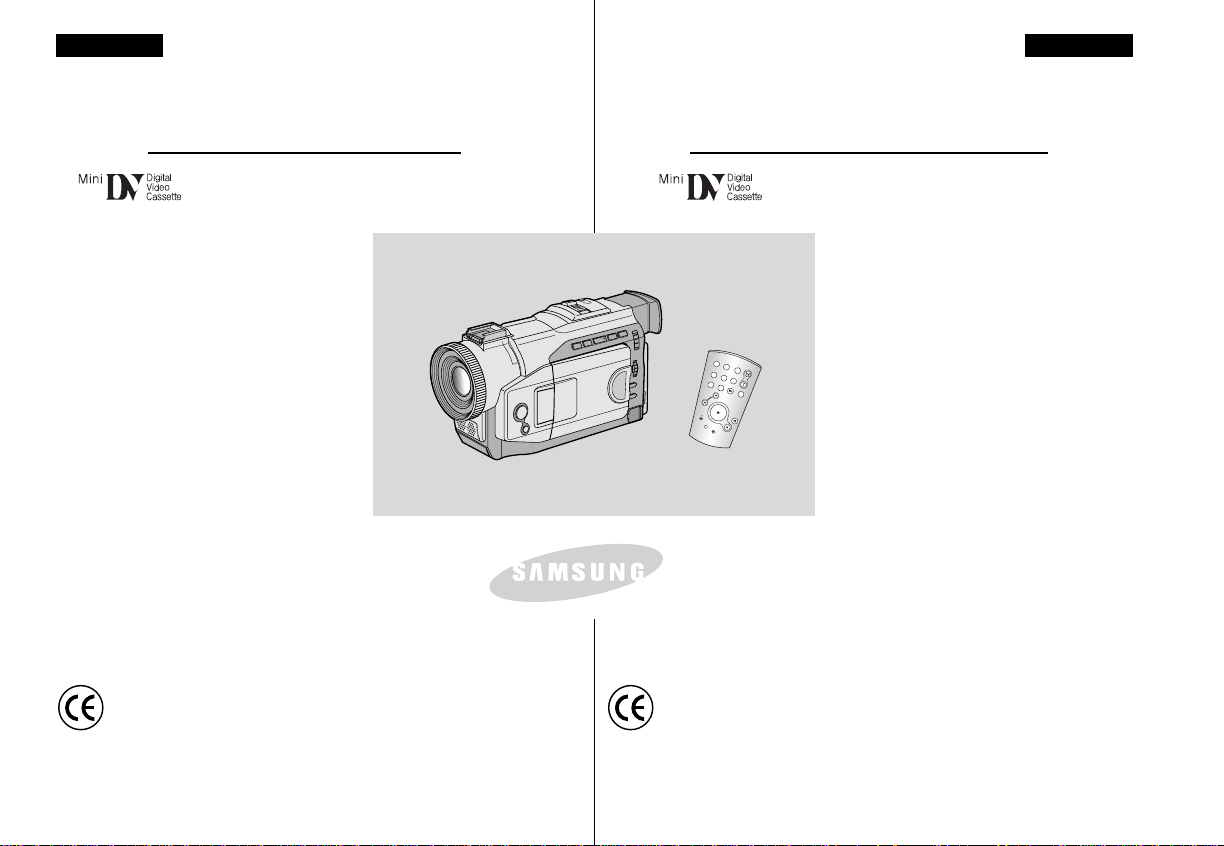
ITALIANO PORTUG.
ELECTRONICS
START/
STOP
SELF
TIMER
A.DUB
ZERO
MEMORY
PHOTO DISPLAY
X2
SLOW
F.ADV
PHOTO
SEARCH
DATE/
TIME
Videocamera digitale
VP-D82/D83/D85/D87D/D87
VP-D82i/D83i/D85i/D87Di/D87i
AF Auto Focus
CCD Charge Coupled Device
LCD Display LCD
Manuale di istruzioni
Prima di mettere in funzione l’apparecchio si
raccomanda di leggere attentamente il presente
manuale di istruzioni, e di conservarlo per
consultazioni future.
Questo prodotto è conforme alle seguenti norme:
Direttive CEE89/336, CEE 73/23, CEE 93/68.
Câmara de Vídeo Digital
VP-D82/D83/D85/D87D/D87
VP-D82i/D83i/D85i/D87Di/D87i
AF Focagem Automática
CCD Dispositivo Acoplado
de Carga
LCD Visor de Cristal Líquido
Manual de Instruções do Utilizador
Antes de funcionar com o aparelho, leia este
manual de instruções na íntegra e guarde-o
para consultas futuras.
Este produto está em conformidade com a Directiva
89/336 CEE, 73/23 CEE, 93/68 CEE.
AD68-00516G
Page 2

ITALIANO PORTUG.
Sommario Índice
Avvertenze e norme di sicurezza ...............................................6
Presentazione della videocamera .............................................11
Caratteristiche ..........................................................................................................11
Accessori forniti con la videocamera .......................................................................12
Accessori base ...................................................................................................12
Vista frontale e laterale sinistra ................................................................................13
Vista laterale sinistra .................................................................................................14
Vista laterale destra e dall’alto .................................................................................15
Vista posteriore e dal basso ....................................................................................16
Telecomando .............................................................................................................17
OSD (Display delle funzioni in modalità CAMERA e PLAYER ) .............................18
OSD (Display delle funzioni in modalità M.REC e M. PLAY ) ................................19
Attivazione/disattivazione visualizzazione informazioni sul display ...................19
Operazioni preliminari .............................................................20
Uso del telecomando.................................................................................................20
Inserimento delle batterie nel telecomando........................................................20
Registrazione automatica tramite telecomando..................................................20
Installazione delle batterie al litio ..............................................................................21
Regolazione dell’impugnatura ..................................................................................22
Maniglia................................................................................................................22
Tracolla.................................................................................................................22
Montaggio del paraluce.............................................................................................22
Collegamento dell’alimentazione .............................................................................23
Uso del trasformatore CA e del cavo CC...........................................................23
Selezione della modalità CAMERA.....................................................................23
Uso della batteria al litio............................................................................................24
Ricarica della batteria al litio ..............................................................................24
Durata della batteria in registrazione continua a seconda del modello di
videocamera e del tipo di batteria ......................................................................25
Visualizzazione del livello di carica della batteria ..............................................26
Inserimento ed espulsione di una cassetta .............................................................27
Nozioni fondamentali ...............................................................28
Registrazione del primo filmato ................................................................................28
REC Search.........................................................................................................29
Consigli per ottenere la stabilità dell’immagine .......................................................30
Filmare usando il display LCD ...........................................................................30
Filmare usando il mirino .....................................................................................30
Regolazione del display LCD ...................................................................................31
Uso del MIRINO .......................................................................................................32
Messa a fuoco ....................................................................................................32
2
Notas e Instruções de Segurança.................................................6
Familiarização com a câmara de vídeo .....................................11
Características...........................................................................................................11
Ac essórios Fornecidos com a Câmara de Vídeo....................................................12
Ac essórios Básicos............................................................................................12
Vista Frontal e Esquerda...........................................................................................13
Vista Lateral Esquerda..............................................................................................14
Vista Superior e Direita.............................................................................................15
Vista Posterior e Inferior............................................................................................16
Controlo Remoto. ......................................................................................................17
OSD (Visualização no Ecrã em modos CAMERA e PLAYER) ..............................18
OSD (Visualização no Ecrã em modos M.REC e M.PLAY) ...................................19
Ligar/desligar OSD (Visualização no Ecrã) ........................................................19
Preparativos...............................................................................20
Como utilizar o Controlo Remoto..............................................................................20
Colocação das Pilhas para o Controlo Remoto .................................................20
Auto-Gravação Utilizando o Controlo Remoto....................................................20
Colocação da Pilha de Lítio......................................................................................21
Regulação da Correia para a Mão ...........................................................................22
Correia para a Mão .............................................................................................22
Correia para o Ombro .........................................................................................22
Colocação da Protecção Circular .............................................................................22
Ligação a uma Fonte de Alimentação......................................................................23
Para utilizar o adaptador de corrente AC e o cabo DC......................................23
Para seleccionar o modo da Câmara de Vídeo..................................................23
Utilização da Bateria de Iões de Lítio.......................................................................24
Carregamento da Bateria de Iões de Lítio .........................................................24
Tabela de tempo contínuo de gravação baseado no modelo e tipo de bateria.25
Visor do nível da bateria .....................................................................................26
Introdução e Remoção de uma Cassete ..................................................................27
Gravação BASICA......................................................................28
Efectuar a Primeira Gravação...................................................................................28
Busca de Gravação.............................................................................................29
Dicas para uma Gravação de Imagem Estável........................................................30
Gravação com o Monitor LCD.............................................................................30
Gravação com o Visor.........................................................................................30
Regulação do LCD....................................................................................................31
Utilização do VISOR .................................................................................................32
Regulação da Focagem......................................................................................32
Page 3

ITALIANO PORTUG.
Sommario Índice
Rivedere un filmato sul display LCD ........................................................................33
Regolazione del display LCD durante la riproduzione ......................................34
Regolazione dell’audio mediante il microfono .........................................................34
Reprodução de uma cassete que gravou no LCD...................................................33
Regulação do LCD durante a REPRODUÇÃO..................................................34
Controlo de Som da Coluna......................................................................................34
Uso avanzato della videocamera...............................................35 Filmagem Avançada...................................................................35
Uso delle varie funzioni ............................................................................................35
Impostazione del menu.......................................................................................35
Impostazione della videocamera in modalità CAMERA/PLAYER e M. REC/M. PLAY
Possibilità d'uso delle varie funzioni nelle modalità disponibili ..........................36
CLOCK SET .......................................................................................................37
REMOCON..........................................................................................................38
BEEP SOUND ....................................................................................................39
SHUTTER SOUND .............................................................................................40
DEMONSTRATION ............................................................................................41
PROGRAM AE....................................................................................................42
Impostazione della funzione PROGRAM AE ....................................................43
WHT. BALANCE (BILANCIAMENTO DEL BIANCO) ........................................44
Lo Zoom digitale .................................................................................................45
Zoom in avanti e Zoom indietro .........................................................................45
Zoom digitale ......................................................................................................46
EIS (Electronic Image Stabilizer) ......................................................................47
DSE SELECT (Effetti Digitali Speciali) ..............................................................48
Selezione di un effetto ........................................................................................49
FLASH SELECT (solo sui modelli VP-D85(i)/D87D(i)/D87(i))............................50
CUSTOM.Q ........................................................................................................51
REC MODE ........................................................................................................52
AUDIO MODE ....................................................................................................53
WIND CUT...........................................................................................................54
DATE/ TIME ........................................................................................................55
TV DISPLAY .......................................................................................................56
Uso del menu di scelta rapida...................................................................................57
Impostazione del menu di scelta rapida ............................................................58
SHUTTER SPEED & EXPOSURE.....................................................................59
Modalità EASY (per principianti)...............................................................................60
Modalità CUSTOM....................................................................................................61
Messa a fuoco manuale/Autofocus (MF/AF) ...........................................................62
Messa a fuoco automatica .................................................................................62
Messa a fuoco manuale .....................................................................................62
Compensazione del controluce - BLC .....................................................................63
Effetto dissolvenza ...................................................................................................64
Inizio della registrazione .....................................................................................64
Fine della registrazione (Dissolvenza iniziale / Dissolvenza finale) ..................64
.........35
Utilização de várias Funções....................................................................................35
Configuração dos elementos do menu...............................................................35
Configurar a Câmara de Vídeo para modo CAMERA ou PLAYER e modo M.REC ou M.PLAY
Funções disponíveis em cada modo..................................................................36
CLOCK SET (ACERTAR O RELÓGIO)..............................................................37
REMOCON (Controlo Remoto)...........................................................................38
BEEP SOUND) SINAL SONORO.......................................................................39
SHUTTER SOUND (SOM DO OBTURADOR)..................................................40
DEMONSTRATION (DEMONSTRAÇÃO)..........................................................41
PROGRAM AE (PROGRAMAÇÃO AE).............................................................42
Configuração de PROGRAM AE........................................................................43
WHT. BALANCE (Equilíbrio dos Brancos)..........................................................44
Aproximação e Afastamento da Imagem com ZOOM DIGITAL........................45
Aproximação e Afastamento da Imagem............................................................45
Zoom Digital.........................................................................................................46
EIS (Estabilizador de Imagem Electrónico)........................................................47
Seleccionar DSE (Efeitos Especiais Digitais).................................................... 48
Selecção de um efeito.........................................................................................49
Seleccionar Flash (só para VP-D85(i)/D87D(i)/D87(i)).......................................50
CUSTOM.Q ........................................................................................................51
MODO REC .........................................................................................................52
MODO AUDIO.....................................................................................................53
WIND CUT (Corta-vento)....................................................................................54
DATE/TIME (DATA/HORA)..................................................................................55
TV DISPLAY ........................................................................................................56
Utilização do Menu Rápido.......................................................................................57
Configuração do Menu Rápido...........................................................................58
SHUTTER SPEED (VELOCIDADE DO OBTURADOR) E EXPOSURE (EXPOSIÇÃO )
Modo EASY (para principiantes)...............................................................................60
Modo CUSTOM .........................................................................................................61
MF/AF (Focagem Manual/Focagem Automática).....................................................62
Focagem Automática...........................................................................................62
Focagem Manual.................................................................................................62
BLC (Compensação de Contraluz)...........................................................................63
Abertura e Fecho da Imagem...................................................................................64
Para Iniciar a Gravação.......................................................................................64
Para Parar a Gravação (utilização de FADE IN / FADE OUT)...........................64
...35
...........59
3
Page 4

ITALIANO PORTUG.
Sommario Índice
La funzione di sovraincisione audio .........................................................................65
Registrazione audio con sovraincisione tramite MIC. ........................................65
Riproduzione del sonoro ottenuto tramite sovraincisione audio.........................66
Registrazione di immagini con la funzione PHOTO ................................................67
Ricerca delle immagini registrate in modalità PHOTO ......................................67
NIGHT CAPTURE (registrazione 0 lux)....................................................................68
Tecniche di registrazione ..........................................................................................69
Riproduzione di una cassetta ....................................................70
Riproduzione di un nastro ........................................................................................70
Riproduzione sul display LCD ............................................................................70
Riproduzione su uno schermo TV .....................................................................70
Collegamento a un televisore dotato di jack di ingresso audio e video ............70
Collegamento ad un TV che non dispone di jack di ingresso Audio e Video..........71
Riproduzione .......................................................................................................71
Funzioni disponibili in modalità PLAYER .................................................................72
Pausa riproduzione .............................................................................................72
Ricerca di un'immagine (avanti/indietro) ............................................................72
Riproduzione in lenta (avanti/indietro) ................................................................72
Avanzamento per fotogrammi ............................................................................73
Riproduzione X2 (avanti/indietro)........................................................................73
ZERO MEMORY ......................................................................................................74
Registrazione in modalità PLAYER (solo sui modelli VP-DXXi)
...................75
Registrazione in modalità PLAYER.............................................76
Trasferimento dati tramite IEEE 1394 ......................................................................76
Collegamento con un apparecchio digitale.........................................................76
Collegamento a un PC .......................................................................................76
Requisiti di sistema ............................................................................................77
Registrazione con cavo di collegamento DV (solo sui modelli VP-DXXi) .........77
Interfaccia USB ........................................................................78
Trasferimento di immagini digitali tramite l'interfaccia USB .....................................78
Requisiti di sistema ..................................................................................................78
Installazione del programma DVC Media 4.0...........................................................79
Collegamento a un PC .............................................................................................81
Modalità DSC (Digital Still Camera)..........................................82
Memory Stick ............................................................................................................82
Le funzioni di Memory Stick ...............................................................................82
Inserimento ed espulsione della scheda Memory Stick ....................................83
Struttura di file e cartelle sulla scheda Memory Stick .......................................84
4
Dobragem de Áudio ..................................................................................................65
Gravar de novo o som utilizando a dobragem com MI ......................................65
Reprodução de som dobrado .............................................................................66
Gravação de Imagem PHOTO ..................................................................................67
Busca de uma Imagem PHOTO ........................................................................67
NIGHT CAPTURE (CAPTAÇÃO NOCTURNA) (gravação 0 lux)............................68
Várias Técnicas de Gravação...................................................................................69
Reprodução ...............................................................................70
Reprodução da Cassete ...........................................................................................70
Reprodução no LCD............................................................................................70
Reprodução num monitor de TV.........................................................................70
Ligação a um TV com fichas de entradas de áudio e vídeo..............................70
Li gação a um TV sem fichas de entradas de áudio e vídeo...................................71
Reprodução.........................................................................................................71
Várias Funções em modo PLAYER..........................................................................72
Pausa na reprodução..........................................................................................72
Busca de Imagem (Para a frente/Para trás).......................................................72
Reprodução em câmara lenta (Para a frente/Para trás)....................................72
Avanço de fotogramas (Para reproduzir fotograma a fotograma)......................73
Reprodução X2 (Para a frente/Para trás)...........................................................73
ZERO MEMORY (MEMÓRIA ZERO).......................................................................74
Gravação em modo PLAYER (só para VP-DXXi) ...................................
75
Transferência de dados IEEE1394..............................................76
Transferência IEEE1394 (i.LINK)-Ligações de dados standard DV.........................76
Ligação a um dispositivo DV...............................................................................76
Ligação a um computador...................................................................................76
Requisitos do Sistema.........................................................................................77
Gravação com um cabo de ligação DV (só para VP-DXXi) ...............................77
Interface USB ............................................................................78
Transferência de uma Imagem Digital através de uma Ligação USB.....................78
Requisitos do Sistema...............................................................................................78
Instalação do Programa de Media 4.0 DVC.............................................................79
Ligação a um computador ....................................................................................... 81
Modo Digital Still Camera.........................................................82
MEMORY STICK.......................................................................................................82
Funções do Memory Stick...................................................................................82
Introdução e Remoção do Memory Stick ...........................................................83
Estrutura de pastas e ficheiros no Memory Stick ...............................................84
Page 5

ITALIANO PORTUG.
Sommario Índice
Formato delle immagini ......................................................................................84
Selezione della modalità della VIDEOCAMERA .....................................................84
Impostazione della qualità d'immagine ....................................................................85
Selezionare la qualità d'immagine .....................................................................85
Numero di immagini registrate sulla scheda Memory Stick ..............................85
Registrazione di immagini fisse in modalità M.REC sulla scheda Memory Stick. ..86
Registrazione di immagini sulla scheda Memory Stick. ....................................86
Registrazione di un'immagine da nastro con salvataggio come immagine fissa
Visualizzazione di immagini fisse .............................................................................88
Visualizzazione di una singola immagine .........................................................88
Proiezione di diapositive .....................................................................................88
Visualizzazione con la funzione Multi Screen ...................................................89
Copia di immagini fisse da una cassetta alla scheda Memory Stick ......................90
Marcatura di immagini per la stampa ......................................................................91
Protezione da cancellazione accidentale ................................................................92
Cancellazione di immagini fisse ................................................................................93
Formattazione di una scheda Memory Stick ...........................................................94
Attenzione............................................................................................................94
Manutenzione ..........................................................................95
Cosa fare al termine della registrazione ..................................................................95
Pulizia e manutenzione della videocamera .............................................................96
Pulizia del MIRINO .............................................................................................96
Pulizia delle testine video ...................................................................................96
Uso della videocamera all’estero .......................................................................97
Fonti di alimentazione ........................................................................................97
Sistema di codifica del colore ............................................................................97
Problemi e soluzioni .................................................................98
Problemi e soluzioni .................................................................................................98
Simboli di autodiagnosi sul display ....................................................................98
Formazione di condensa ....................................................................................98
Display di autodiagnosi in modalità M.REC/ M. PLAY.......................................99
Specifiche................................................................................101
INDICE ANALITICO ...............................................................102
Selecção de modo da câmara de vídeo...................................................................84
Selecção da qualidade de imagem...........................................................................85
Gravação de Imagens Paradas no Memory Stick....................................................86
....87
Visualização de Imagens Paradas............................................................................88
Cópia de imagens paradas de uma cassete para o Memory Stick ........................90
Marcação de imagens para impressão ....................................................................91
Protecç ão contra apagamento acidental.................................................................92
Apagar imagens paradas..........................................................................................93
Formatação de um Memory Stick.............................................................................94
Manutenção...............................................................................95
Depois de terminar uma gravação............................................................................95
Limpeza e manutenção da câmara de vídeo...........................................................96
Resolução de Problemas ............................................................98
Resolução de Problemas..........................................................................................98
Especificações..........................................................................101
ÍNDICE REMISSIVO ................................................................102
Formato de Imagem............................................................................................84
Selecção da qualidade de imagem.....................................................................85
Número de imagens no Memory Stick ...............................................................85
Gravação de imagens paradas num Memory Stick em modo M.REC..............86
Gravação de uma imagem de uma cassete como uma imagem parada..........87
Para ver uma imagem única...............................................................................88
Para ver uma apresentação de diapositivos.......................................................88
Para ver um ecrã múltiplo...................................................................................89
Atenção................................................................................................................94
Limpeza do VISOR..............................................................................................96
Limpeza das cabeças de vídeo ..........................................................................96
Utilização da câmara de vídeo no estrangeiro...................................................97
Fontes de alimentação........................................................................................97
Sistema de cor.....................................................................................................97
Visor de auto-diagnóstico....................................................................................98
Condensação de humidade................................................................................98
Visor de auto-diagnóstico em modo M.REC, M.PLAY...................................... 99
5
Page 6

ITALIANO PORTUG.
90
90
90
90
Avvertenze e norme di sicurezza Notas e Instruções de Segurança
Avvertenze riguardanti la rotazione del display LCD
Ruotare con cautela il display LCD come illustrato.
Ruotando eccessivamente si rischia di danneggiare l’interno della cerniera che
collega il display LCD alla videocamera.
1. Display LCD chiuso.
2. Registrazione standard con il display LCD.
3. Registrazione di immagini guardando il display
LCD dall’alto.
4. Registrazione di immagini guardando il display
LCD di fronte.
5. Registrazione con il display LCD chiuso.
1
2
3
4
5
Notas sobre a rotação do ecrã LCD
Rode o ecrã LCD com cuidado como mostra a figura.
Uma rotação exagerada pode provocar danos no interior da dobradiça que liga
o ecrã LCD à Câmara de Vídeo.
1. Ecrã LCD fechado.
2. Gravação normal utilizando o ecrã LCD.
3. Gravação olhando o ecrã LCD de cima.
4. Gravação olhando o ecrã LCD de frente.
5. Gravação com o ecrã LCD fechado.
6
Page 7
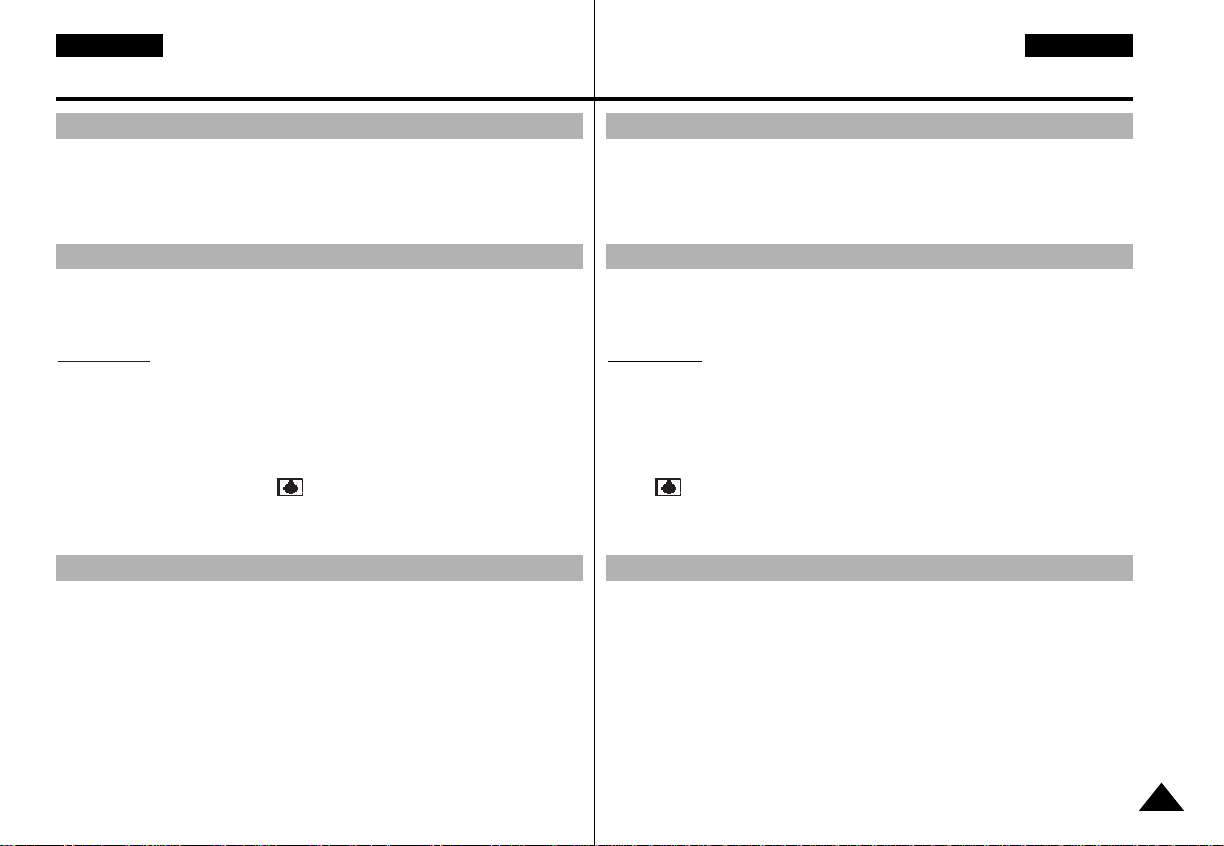
ITALIANO PORTUG.
Avvertenze e norme di sicurezza Notas e Instruções de Segurança
Avvertenze riguardanti il COPYRIGHT
I programmi televisivi, videotape, film DVD, filmati e altri materiali possono
essere protetti da copyright.L'esecuzione di copie non autorizzate può
costituire una violazione della legge.
Avvertenze riguardanti la formazione di condensa
1. Un improvviso innalzamento della temperatura atmosferica potrebbe
provocare la formazione di condensa all’interno della videocamera.
ad esempio:
- quando si porta la videocamera da un ambiente freddo ad uno caldo (ad
esempio dall'esterno all'interno in inverno);
- quando si porta la videocamera da un ambiente freddo ad uno caldo (ad
esempio dall’interno all’esterno in estate).
2. Se la funzione di protezione (DEW) è attiva, lasciare la videocamera
per almeno due ore in un ambiente caldo e asciutto con il comparto per le
cassette aperto e senza batteria.
Avvertenze riguardanti la videocamera
1. Non esporre la videocamera ad alte temperature (superiori a 60°C o
140°F), ad esempio lasciandola su un'auto parcheggiata al sole o
esponendola alla luce solare diretta.
2. Evitare che la videocamera si bagni.
Proteggetela dalla pioggia, dall'acqua marina e da ogni altra forma di
umidità. Se si bagna, la videocamera può venire danneggiata.
I guasti dovuti all’esposizione ai liquidi possono essere irreparabili.
Avisos sobre Direitos de Autor (COPYRIGHT)
Programas de televisão, cassetes de vídeo, DVDs, filmes e outros materiais
podem estar protegidos pela lei de direitos de autor.
A cópia não autorizada de material protegido pela lei de direitos de autor
poderá ser ilegal.
Notas sobre a condensação de humidade
1. Uma subida repentina da temperatura atmosférica pode provocar a
formação de condensação dentro da câmara de vídeo.
por exemplo:
- Quando desloca a câmara de vídeo de um local frio para um local
aquecido (ex.do exterior para o interior durante o inverno.)
- Quando desloca a câmara de vídeo de um local fresco para um local
quente (ex.do interior para o exterior durante o verão.)
2. Se (DEW), a característica de protecção for activada, deixe a câmara
de vídeo pelo menos duas horas num local seco e quente com o
compartimento da cassete aberto e a bateria retirada.
Notas sobre a CÂMARA DE VÍDEO
1. Não deixe a câmara de vídeo exposta a temperaturas elevadas
(superior a 60°C ou 140°F).
Por exemplo, dentro de um carro estacionado ao sol ou exposta a luz do
sol directa.
2. Não deixe a câmara de vídeo molhar-se.
Mantenha a câmara de vídeo afastada da chuva, água do mar e qualquer
outra forma de humidade.Se a câmara de vídeo se molhar, pode ficar
danificada.
Por vezes uma avaria devido a exposição a líquidos não pode ser
reparada.
7
Page 8
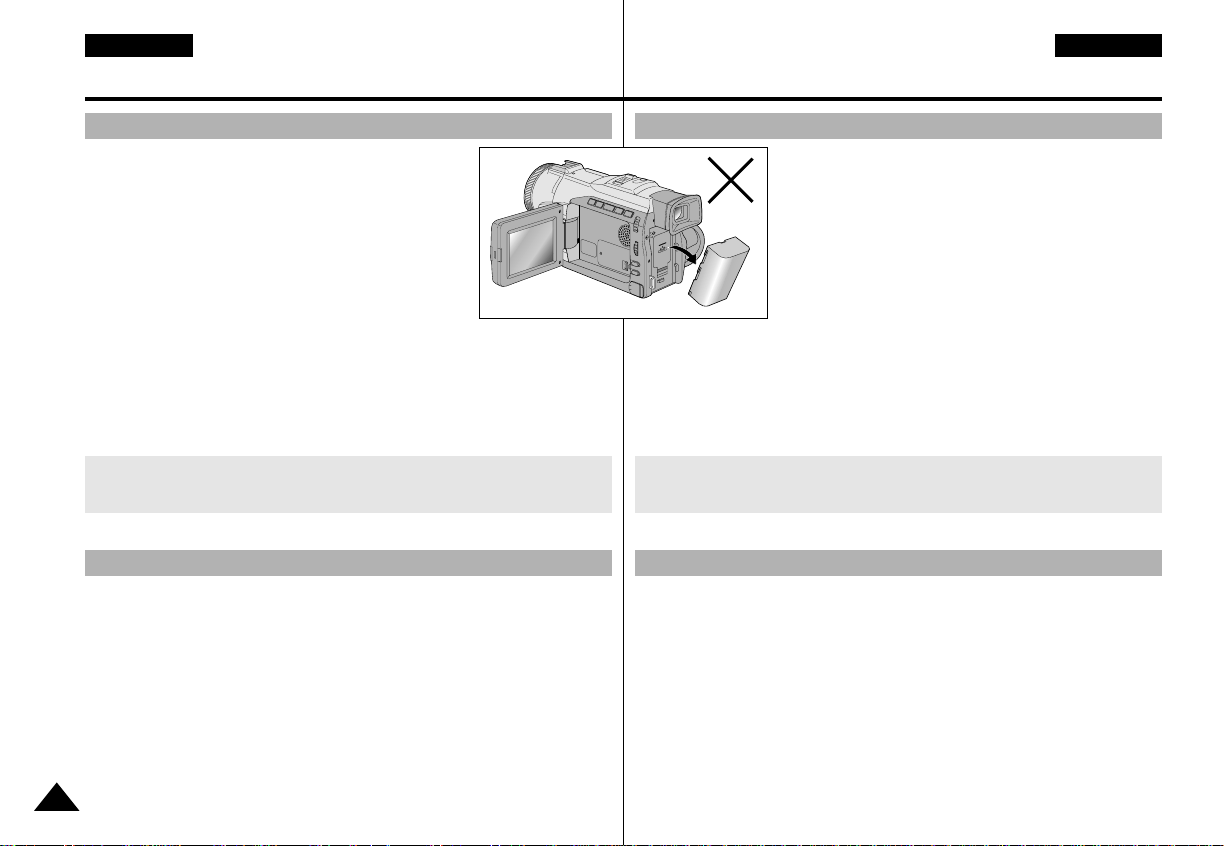
ITALIANO PORTUG.
Avvertenze e norme di sicurezza Notas e Instruções de Segurança
Avvertenze riguardanti il gruppo batteria
- Prima di iniziare a registrare, accertarsi che la batteria
sia completamente carica.
- Per prolungare la durata delle batterie, spegnere la
videocamera quando non è in uso.
- In modalità CAMERA, se lasciata in condizioni di
inattività in STBY per più di 5 minuti con il nastro
inserito, la videocamera si spegne automaticamente
per limitare il consumo delle batterie.
- Accertarsi che la batteria sia inser ita correttamente
nella propria sede e ben ferma. Una caduta potrebbe danneggiarla.
- Le batterie nuove sono scariche. Pr ima di utilizzarle, caricarle
completamente.
- È buona norma utilizzare il mirino anziché il display LCD quando si
riprende per periodi prolungati, poiché il display a cristalli liquidi consuma
più rapidamente la batteria.
* Quando la batteria giunge alla fine della sua vita utile, rivolgersi al proprio
rivenditore di fiducia. Le batterie vanno smaltite come rifiuti chimici.
Avvertenze riguardanti la pulizia delle testine
- Per garantire una registrazione normale e far sì che l'immagine rimanga
sempre nitida, pulire regolarmente le testine. Se le immagini riprodotte
presentano disturbi a forma di riquadri, o se compare solo una schermata
blu, le testine potrebbero essere sporche.In tal caso, pulirle con un nastro
puliscitestine a secco.
- Non utilizzare nastri puliscitestine contenenti liquidi, poiché le testine
potrebbero venire danneggiate.
Notas sobre a bateria
- Certifique-se de que a bateria está completamente
carregada antes de gravar.
- Para poupar a bateria, mantenha a câmara de vídeo
desligada quando não está a utilizá-la.
- Se a câmara de vídeo estiver em modo CAMERA,
e ficar em modo STBY sem funcionar durante mais
de 5 minutos com uma cassete, desliga-se
automa-ticamente para evitar descarregar a bateria
desnecessariamente.
- Certifique-se de que a bateria está colocada correctamente.
Deixar cair a bateria pode danificá-la.
- Uma bateria nova não está carregada.
Antes de utilizar a bateria, tem de a carregar completamente.
- Recomendamos que utilize o visor em vez do LCD quando grava durante
um período prolongado, porque o LCD gasta mais energia.
* Quando a bateria atinge o seu tempo de duração, contacte o seu
fornecedor.As baterias têm de ser tratadas como detritos químicos.
Notas sobre a Limpeza das Cabeças de Vídeo
- Para garantir uma gravação normal e uma imagem nítida, limpe as
cabeças de vídeo regularmente. Se a imagem de reprodução estiver uma
distorção em forma de quadrado, ou se durante a reprodução aparecer só
um ecrã azul, as cabeças de vídeo podem estar sujas.Se tal acontecer,
limpe as cabeças de vídeo com uma cassete de limpeza de tipo seco.
- Não utilize uma cassete de limpeza de tipo húmido.Pode danificar as
cabeças de vídeo.
8
Page 9

ITALIANO PORTUG.
Avvertenze e norme di sicurezza Notas e Instruções de Segurança
Avvertenze riguardanti l'obiettivo
- Non disporre la videocamera con l'obiettivo rivolto verso il sole, poiché la
luce diretta può danneggiare il sensore CCD.
Avvertenze riguardanti il mirino
1. Non disporre la videocamera con il mirino rivolto verso il sole, poiché la
luce diretta può danneggiane l'interno.
Fare attenzione quando si colloca la videocamera alla luce del sole oppure
accanto ad una finestra.
2. Non sollevare la videocamera impugnandola per il mirino.
3. Esercitando una forza eccessiva si rischia di danneggiare il mirino.
Avvertenze riguardanti la registrazione e la riproduzione delle immagini con il display LCD
1. Il display LCD è stato realizzato con tecnologie
e materiali all’avanguardia.In alcune situazioni
sul display LCD possono apparire puntini
(di colore rosso, blu o verde).
Ciò è normale e non pregiudica minimamente
la qualità delle immagini registrate.
2. La visione delle immagini sul display LCD può
risultare difficile in esterni con luce solare diretta.
In questi casi è preferibile utilizzare il mirino.
3. La luce solare diretta può danneggiare il display LCD.
Avvertenze riguardanti l’impugnatura
- Per utilizzare in modo ottimale la videocamera, regolare
adeguatamente l’impugnatura.
- Non forzare l’impugnatura per inserirvi la mano: così facendo
si rischia di danneggiarla.
Notas sobre a LENTE
- Não filme com a objectiva da câmara virada directamente para o sol.
A luz do sol directa pode danificar o CCD (Dispositivo Acoplado de Carga).
Notas sobre o visor electrónico
1. Não coloque a câmara de vídeo de modo a que o visor fique virado para o
sol.
A luz do sol directa pode danificar o interior do visor.Cuidado quando
coloca a câmara de vídeo ao sol ou perto de uma janela exposta ao sol.
2. Não pegue na câmara de vídeo pelo visor.
3. A rotação excessiva do visor pode danificá-lo.
Notas sobre 'Filmar' ou 'Reproduzir' utilizando o LCD
2. Quando utiliza o visor LCD sob a luz directa do sol ou no exterior, pode ter
dificuldade em ver a imagem com clareza.
Se tal acontecer, recomendamos que utilize o visor.
3. A luz directa do sol pode danificar o monitor LCD.
Notas sobre a correia de mão
- Para garantir uma imagem estável durante a filmagem,
- Não force a entrada da mão na correia pois pode danificá-la.
1. O visor LCD foi fabricado com uma
tecnologia de elevada precisão.
No entanto, poderá haver pequenos pontos
(de cor vermelha, azul ou verde) que
aparecem no visor LCD.
Estes pontos são normais e não afectam a
imagem gravada de modo nenhum.
verifique se a correia de mão está bem regulada.
9
Page 10

ITALIANO PORTUG.
Avvertenze e norme di sicurezza Notas e Instruções de Segurança
Avvertenze riguardanti l'uso delle batterie al litio
1. La batteria al litio consente di mantenere attiva l'orologio e le impostazioni
preselezionate dall’utente anche se si scollega la batteria o il trasformatore
CA.
2. In condizioni di funzionamento normale la durata della batteria al litio è di
circa 6 mesi a partire dal momento dell’installazione.
3. Quando la batteria al litio è sul punto di esaurirsi, o se è del tutto esaurita,
l’indicatore data/ora lampeggia per circa 5 secondi dopo aver selezionato
la modalità CAMERA.
In simili casi, sostituire la batteria al litio con una batteria nuova
(tipo CR2025).
4. Se la batteria non è inserita correttamente, si rischiano esplosioni.
Sostituire solo con batterie dello stesso modello o di tipo equivalente.
Avvertenza: conservare le batterie al litio fuori dalla portata dei bambini.
In caso di ingestione, consultare immediatamente un
medico.
Precauções sobre a bateria de Lítio
1. A pilha de lítio mantém o funcionamento do relógio e as configurações de
utilizador; mesmo se a bateria ou o adaptador AC forem retirados.
2. A pilha de lítio para a câmara de vídeo dura cerca de 6 meses com uma
utilização normal.
3. Quando a pilha de lítio fica fraca ou se gasta, o indicador de data/hora fica
a piscar durante cerca de 5 segundos quando coloca o interruptor
POWER na posição CAMERA.
Neste caso, substitua a pilha de lítio por uma nova (tipo CR2025).
4. Perigo de explosão se a pilha for incorrectamente substituída.
Substitua sempre pelo mesmo tipo ou equivalente.
Aviso: Mantenha a PILHA DE LÍTIO fora do alcance das crianças.
Se a pilha for engolida, consulte imediatamente o médico.
10
Page 11

ITALIANO PORTUG.
Presentazione della videocamera Familiarização com a Câmara de Vídeo
Caratteristiche
• Funzione di trasferimento dati digitali tramite IEEE1394
Grazie alla porta di trasferimento dati ad alta velocità IEEE 1394
(i. LINKTM: i.LINK è un protocollo di trasferimento dati e sistema di interconnessione
seriale utilizzato per trasmettere dati digitali), è possibile trasferire sia immagini fisse
che in movimento su un PC, potendo così produrre o ritoccare vari tipi di immagini (i
modelli VP-DXX non sono in grado di registrare e ricevere dati digitali da un altro
apparecchio digitale).
• Interfaccia USB per il trasferimento di immagini digitali
Grazie a questa funzione è possibile trasferire le immagini fisse su PC tramite
l’interfaccia USB senza ricorrere a schede addizionali.
• PHOTO
Grazie alla funzione PHOTO, la videocamera può catturare singole immagini fisse
pur continuando a registrare anche l'audio, in modalità CAMERA.
• Zoom digitale 400x (VP-D87D/D87Di : 500x)
Consente di ingrandire l'immagine fino a 400 volte le sue dimensioni originali.
• Display a cristalli liquidi TFT
Il display a cristalli liquidi TFT a colori ad alta risoluzione permette di visualizzare
immagini nitide e pulite e consente di controllare immediatamente il risultato delle
registrazioni.
• EIS (Electronic Image Stabilizer)
L’EIS serve a compensare i tremolii delle immagini dovuti ai movimenti della mano,
specialmente con ingrandimenti elevati.
• Vari effetti speciali digitali
I DSE (Digital Special Effects) consentono di dare un tocco di creatività ai filmati
inserendo vari effetti speciali.
• BLC (Back Light Compensation)
Quando si riprende un soggetto in controluce o con uno sfondo particolar mente
luminoso, la funzione BLC compensa lo sfondo luminoso.
• Program AE (Esposimetro automatico)
La funzione Program AE consente di selezionare diversi tempi ed aperture a
seconda del tipo di scena da filmare.
• Funzione Digital Still Camera
■
Grazie alla scheda Memory StickTM, è possibile registrare e riprodurre immagini
fisse standard, in tutta semplicità.
■
Inoltre, grazie all’interfaccia USB, è possibile trasferire su PC le immagini salvate
sulla scheda Memory StickTM.
• NIGHT CAPTURE
La funzione NIGHT CAPTURE consente di registrare anche in ambienti bui.
Funções
• Função de transferência de dados digitais com IEEE1394
Ao incorporar a porta de transporte de dados de alta velocidade IEEE 1394
(i.LINK™: i.LINK é um protocolo de transferência de dados em série e sistema de
interligação utilizado para transmitir dados DV), pode transferir imagens paradas e
de movimento para um PC.
Pode assim produzir e editar várias imagens. (VP-DXX não tem capacidade para
gravar e receber dados digitais de outro dispositivo DV.)
• Interface USB para transferência de dados de imagens digitais
Pode transferir imagens paradas para um computador utilizando um interface USB
sem um cartão adicional.
• PHOTO
A função PHOTO permite-lhe captar um objecto como imagem parada com som, em
modo Camera.
• Zoom Digital 400x (VP-D87D/D87Di : 500x)
Permite-lhe aumentar uma imagem até 400 vezes o seu tamanho original.
• LCD a cores TFT
Um LCD a cores TFT de alta resolução oferece-lhe imagens nítidas e também a
capacidade de rever as gravações imediatamente.
• Estabilizador de Imagem Electrónico (EIS)
O EIS compensa as oscilações da mão, reduzindo as imagens instáveis
especialmente em magnitudes elevadas.
• Vários efeitos digitais
Os DSE (Efeitos Digitais Especiais) permitem-lhe dar aos filmes um aspecto
especial acrescentando vários efeitos digitais.
• Compensação de Contraluz (BLC)
quando grava um objecto com a fonte de luz por detrás ou contra um fundo claro, a
função de BLC compensa o fundo brilhante por trás
• Program AE
A função Program AE permite-lhe alterar a velocidade do obturador e a abertura
para se adequar ao tipo de cena/acção a ser filmado.
• Função de Digital Still Camera Function
■
Utilizando o Memory Stick™, pode facilmente gravar e reproduzir imagens
paradas normais.
■
Pode transferir imagens paradas normais do Memory Stick™ para o computador
utilizando o interface USB.
• NIGHT CAPTURE
A função NIGHT CAPTURE permite-lhe filmar um objecto num local escuro.
11
Page 12
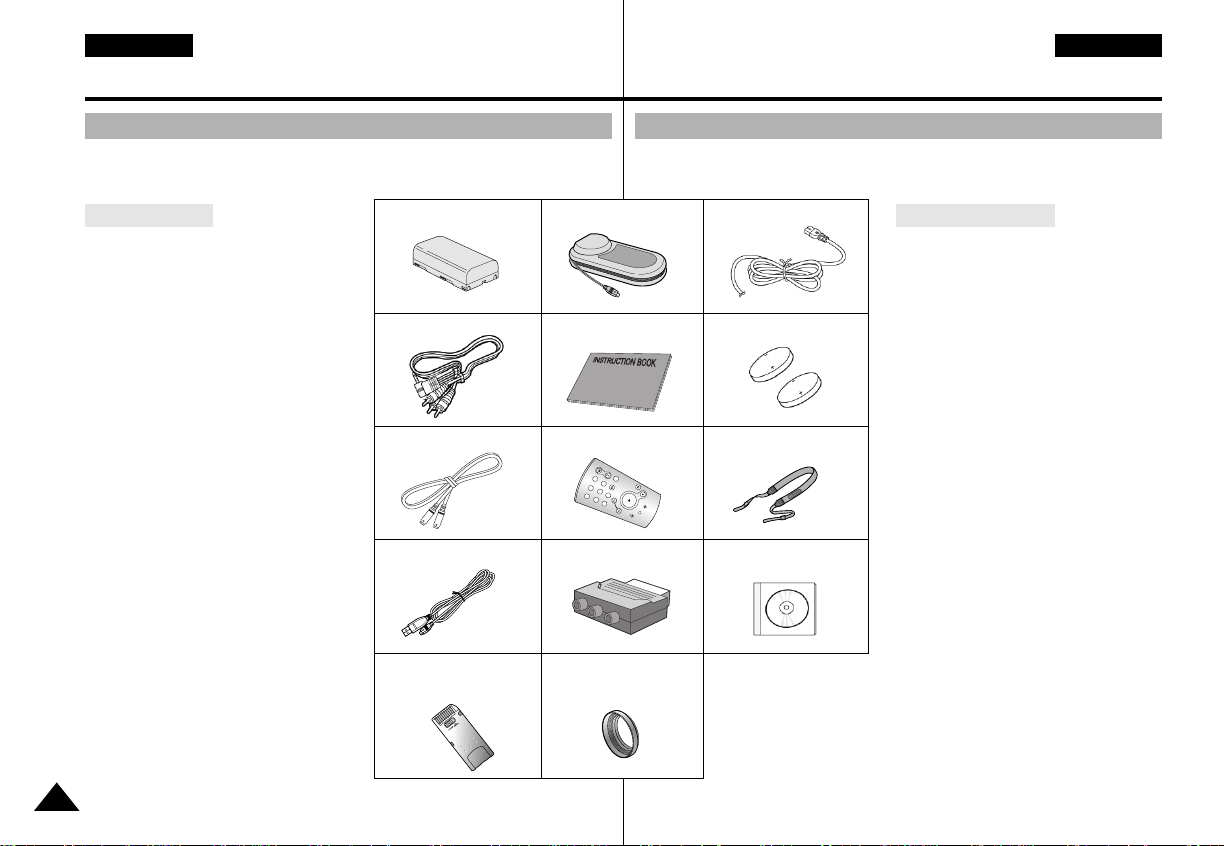
ITALIANO PORTUG.
START/
STOP
SELF
TIMER
A.DUB
ZERO
MEMORY
PHOTO DISPLAY
X2
SLOW
F.ADV
PHOTO
SEARCH
DATE/
TIME
Presentazione della videocamera Familiarização com a Câmara de Vídeo
Accessori forniti con la videocamera
Verificare che insieme alla videocamera digitale vengano forniti i seguenti
accessori base:
Accessori base
1. Batteria al litio
2. Trasformatore CA
3. Cavo CA
4. Cavo AUDIO/VIDEO
5. Manuale di istruzioni
6. Batteria al litio per il telecomando
(Modello: CR2025, 2 EA)
7. Cavo S-VIDEO
8. Telecomando
9. Tracolla
10.Cavo USB
11.Presa Scart
12.CD applicazioni software
13.Memory Stick
(solo sui modelli VP-D83(i)/D85(i)/
D87D(i)/D87(i))
14.Paraluce
(solo sui modelli VP-D85(i)/D87D(i)/
D87(i))
1. Lithium Ion Battery pack
4. AUDIO/VIDEO cable
10. USB cable
13. Memor y Stick
(VP-D83(i)/D85(i)/
D87D(i)/D87(i) only)
2. AC Power Adapter
5. Instruction Book
8. Remote Control 7. S-VIDEO cable
11. Scart adapter
14. Ring Hood
Acessórios Fornecidos com a câmara de vídeo
Certifique-se de que os seguintes acessórios são fornecidos juntamente
com a câmara de vídeo digital.
(VP-D85(i)/D87D(i)/
D87(i) only)
3. AC cord
6. Lithium battery (2EA)
9. Schoulder strap
12. Software CD
Acessórios Básicos
1. Bateria de Iões de Lítio
2. Adaptador AC
3. Cabo de alimentação AC
4. Cabo de áudio/vídeo
5. Manual de Instruções
6. Pilhas de lítio para o Controlo
Remoto e Relógio.
(TIPO: CR2025, 2 EA)
7. Cabo de S-Vídeo
8. Controlo Remoto
9. Alça para o Ombro
10.Cabo USB
11.Adaptador Scart
12.CD de Software
13.Memory Stick
(só para VP-D83(i)/D85(i)/
D87D(i)/ D87(i))
14.Protecção Circular
(só para VP-D85(i)/D87D(i)/ D87(i))
12
Page 13

ITALIANO PORTUG.
Presentazione della videocamera Familiarização com a Câmara de Vídeo
Vista frontale e laterale sinistra
1. Smart Shoe
Accessory Shoe
2. Lens
3. Internal MIC
4. IR light
5. Remote Sensor
1. Slitta porta-accessori “Smart Shoe”(VP-D85(i)/D87D(i)/D87(i))
Guida di supporto per gli accessori (VP-D82(i)/D83(i))
2. Obiettivo
3. Microfono interno
4. luce IR (infrarossi)
5. Sensore telecomando
6. Pulsante CUSTOM (vedere pag. 61)
7. Pulsante EASY (vedere pag. 60)
8. Display LCD TFT
9. Mirino (vedere pag. 32)
Vista Frontal & Lateral Esquerda
9.Viewfinder
8.TFT LCD monitor
7. EASY button
6. CUSTOM button
1. Smart Shoe (encaixe inteligente) (VP-D85(i)/D87D(i)/D87(i))
Sapata adaptadora (VP-D82(i)/D83(i))
2. Objectiva
3. MIC interno
4. Luz IR (Infravermelhos)
5. Sensor remoto
6. Botão CUSTOM (consulte a página 61)
7. Botão EASY button (consulte a página 60)
8. Monitor LCD TFT
9. Visor (consulte a página 32)
13
Page 14

ITALIANO PORTUG.
REC SEARCH
REV FWD S.SHOW DELETE
FADE BLC DISPLAY
Presentazione della videocamera Familiarização com a Câmara de Vídeo
Vista laterale sinistra
1. Tasti funzione
PLAYER CAMERA DSC PLAYER
: (REW) REC SEARCH – REV
: (FF) REC SEARCH + FWD
: (PLAY/STILL) FADE SLIDE SHOW
: (STOP) BLC DELETE
DISPLAY DISPLAY DISPLAY
2. Altoparlante
3. Uscita DV:VP-Dxx
Ingresso/uscita DV:VP- Dxxi
4. Jack CC
5. Pulsante MENU
6. Pulsante ENTER
7. Ghiera MENU
8. Selettore modale (TAPE/MEMORY STICK)
14
1. Function buttons
2. Speaker
3. DV OUT:VP-Dxx
DV IN/OUT:VP-Dxxi
Lado Esquerdo
8. Mode switch
7. MENU dial
6. ENTER button
5. MENU button
4. DC jack
1. Botões de Função
PLAYER CAMERA DSC PLAYER
: (REW) REC SEARCH – REV
: (FF) REC SEARCH + FWD
: (PLAY/STILL) FADE SLIDE SHOW
: (STOP) BLC DELETE
DISPLAY DISPLAY DISPLAY
2. Coluna
3. Saída DV:VP-Dxx
Entrada/Saída DV:VP-Dxxi
4. Ficha DC
5. Botão MENU
6. Botão ENTER
7. Botão rotativo MENU
8. Interruptor de modo (TAPE/MEMORY STICK)
Page 15
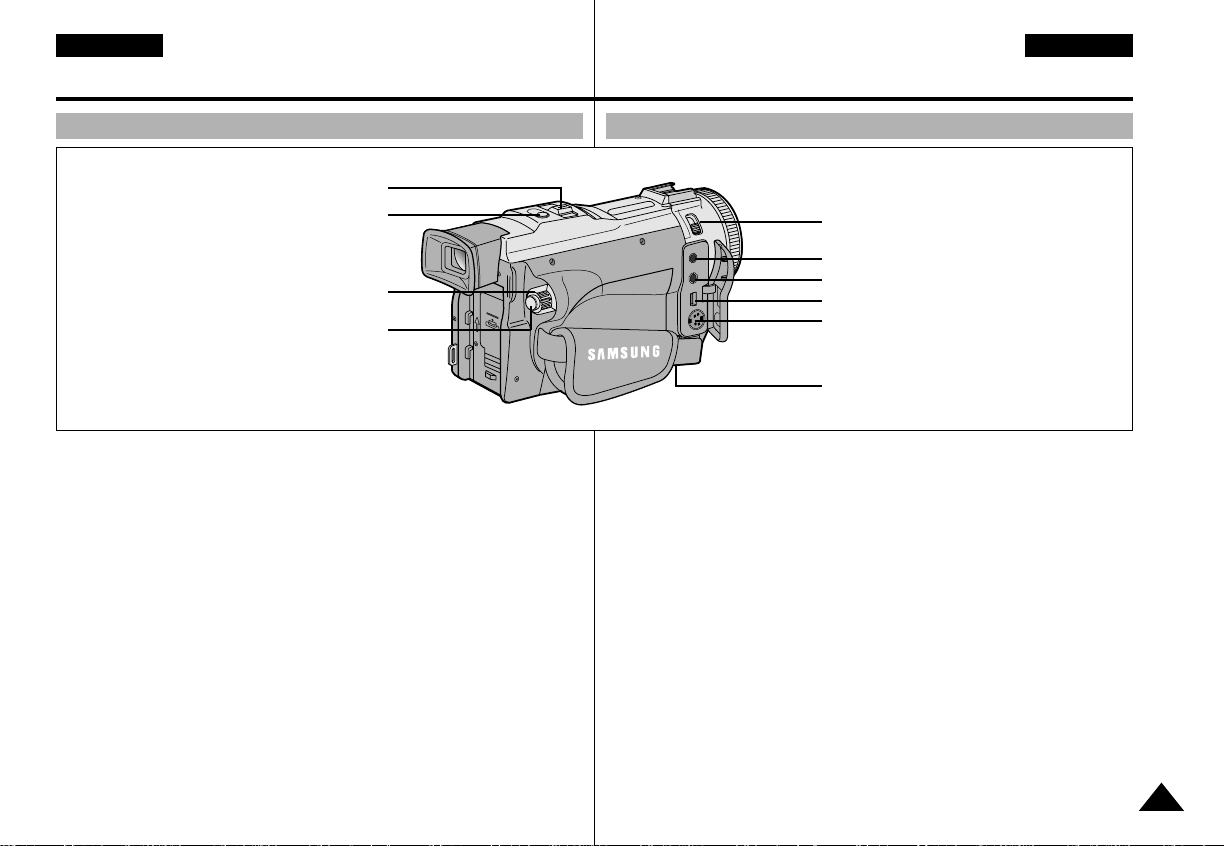
ITALIANO PORTUG.
Presentazione della videocamera Familiarização com a Câmara de Vídeo
Vista laterale destra e dall'alto
1. Zoom lever
2. PHOTO button
3. Power switch
4. START/STOP button
1. Leva zoom
2. Pulsante PHOTO (vedere pag. 67)
3. Interruttore di accensione (modalità CAMERA o PLAYER)
(vedere pag. 21)
4. Pulsante START/ STOP
5. Gancio per maniglia
6. Jack S-VIDEO
7. Jack USB
8. Jack Audio/Video
9. Ingresso microfono esterno
10.Night Capture
Vista Superior & Direita
10. Night Capture
9. External MIC in
8. Audio/Video jack
7. USB jack
6. S-VIDEO jack
5. Hook for handstrap
1. Patilha do zoom
2. Botão PHOTO (consulte a página 67)
3. Interruptor POWER (CAMERA ou PLAYER) (consulte a página 21)
4. Botão START/STOP
5. Gancho para a correia para a mão
6. Ficha S-VIDEO
7. Ficha USB
8. Ficha áudio/vídeo
9. Entrada para MIC externo
10.(NIGHT CAPTURE) Captação Nocturna
15
Page 16
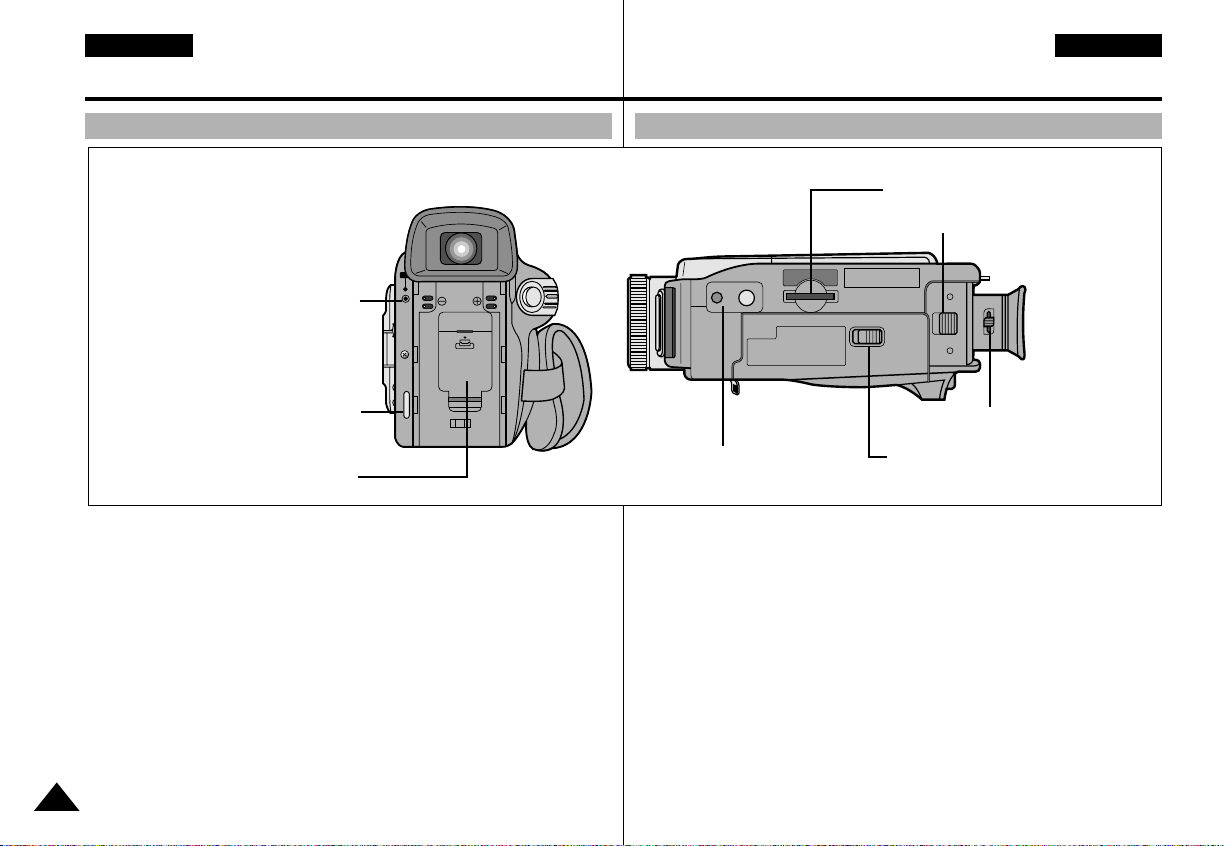
ITALIANO PORTUG.
CHARGE
Presentazione della videocamera Familiarização com a Câmara de Vídeo
Vista posteriore e dal basso
1. Charging indicator
2. Hook for shoulder strap
3. Lithium battery cover
1. Indicatore di carica
2. Gancio per tracolla
3. Coperchio vano batteria al litio
4. Innesto per treppiede
5. ESPULSIONE NASTRO
6. Manopola per la messa a fuoco
7. Sgancio batteria
8. Slot per scheda Memory Stick
Vista posterior & Inferior
8. Memory Stick slot
7. Battery Release
4.Tripod receptacle
1. Indicador de carregamento
2. Gancho para a alça para o ombro
3. Tampa da pilha de lítio
4. Rosca para o tripé
5. TAPE EJECT (Remover cassete)
6. Regulador de focagem
7. Soltar a bateria
8. Ranhura para o Memory Stick
5.TAPE EJECT
6. Focus adjust knob
16
Page 17

ITALIANO PORTUG.
Presentazione della videocamera Familiarização com a Câmara de Vídeo
Telecomando
1. PHOTO
2. START/ STOP
3. TEMPORIZZATORE
(vedere pag. 20)
4. ZERO MEMORY
(vedere pag. 74)
5. Ricerca PHOTO
6. (FF)
7. (REW)
8. (PLAY)
9. F. ADV (vedere pag. 73)
1. PHOTO
2. START/STOP
3. SELF TIMER
4. ZERO MEMORY
5. PHOTO SEARCH
13. A.DUB
6. (FF)
7. (REW)
8. (PLAY)
10. Direction
10. Direzione ( , )
11. (STOP)
12. (STILL)
13. A.DUB (vedere pag. 65)
14. (SLOW)
15. X2 (vedere pag. 73)
16. Zoom
17. Display
18. DATE/ TIME
START/
STOP
SELF
TIMER
PHOTO
SEARCH
Controlo Remoto
PHOTO DISPLAY
ZERO
MEMORY
SLOW
X2
A.DUB
F.ADV
+
1. PHOTO (foto)
2. START/STOP (iniciar/parar)
3. SELF TIMER (temporizador)
(consulte a pág. 20)
ZERO MEMORY(memória zero)
4.
(consulte a pág. 74)
5. PHOTO Search
(Busca de foto)
6. (FF) (para a frente)
7. (REW) (para trás)
8. (PLAY) (reprodução)
9. F. ADV (avanço de fotograma)
(consulte a pág. 73)
17. DISPLAY
16. Zoom
15. X2
18. DATE/TIME
14. (SLOW)
12. (STILL)
11. (STOP)
9. F. ADV
10. Direcção ( , )
11. (STOP) (parar)
12. (STILL) (imagem parada)
13.A.DUB (dobragem de áudio)
(consulte a pág. 65)
14. (SLOW) (câmara lenta)
15.X2 (consulte a página 73)
16.Zoom
17.Visor
18.DATA/HORA
17
Page 18

ITALIANO PORTUG.
Presentazione della videocamera Familiarização com a Câmara de Vídeo
OSD (Display delle funzioni in modalità CAMERA e PLAYER )
1. Livello batteria (vedere pag. 26)
2. Modalità Custom o Easy (vedere pag. 60, 61)
3. Modalità DSE (Effetti Digitali Speciali) (vedere pag. 48)
4. Programma AE (vedere pag. 42)
5. Modalità White Balance (vedere pag. 44)
6. BLC (vedere pag. 63)
7. Messa a fuoco manuale (vedere pag. 62)
8. Tempo di otturazione ed esposizione (vedere pag. 59)
9. Posizione zoom (vedere pag. 45)
10. NIGHT CAPTURE (vedere pag. 68)
11. DATE/TIME (vedere pag. 55)
12. USB
13. REMOCON
14. WIND CUT (vedere pag. 54)
15. Modalità di registrazione audio (vedere pag. 53)
16. Indicatore Zero Memory (vedere pag. 74)
17. Q.tà nastro rimanente (misurata in minuti)
18. Contanastro
19. Modalità operativa
20. Modalità velocità di registrazione
21. Modalità PHOTO
22. Temporizzatore registrazione automatica e
impostazione temporizzatore (vedere pag. 20)
23. EIS (vedere pag. 47)
24. Comando volume (vedere pag. 34)
25. Canale di riproduzione audio
26. Ingresso DV (solo VP-DXXi)
(modalità di trasmissione dati digitali)
(vedere pag. 77)
27. Funzione DEW (vedere pag. 7)
28. Linea messaggi
29. Modalità FLASH (solo sui modelli VP-D85(i)/D87D(i)/D87(i))
18
OSD (Visualização no Ecrã) em modo CAMERA e PLAYER
OSD in CAMERA mode
1
2
3
4
6
5
7
9
8
25
16
23 22 21 20 19
CUSTOM
MIRROR
TAPE !
BLC
NIGHT CAPTURE
SHUTTER
EXPOSURE
ZOOM
SHUTTER
EXPOSURE
OSD in PLAYER mode
21 20 19
SOUND [ 2 ]
. . . C
VOL. [ 1 1 ]
24
REC
M - 0 : 0 0 : 0 0
5 5 min
1 6 bit
2 0 : 0 0
1 . N O V . 2 0 0 2
M - 0 : 0 0 : 0 0
5 5 min
1 6 bit
1 2 : 0 0
1 . N O V . 2 0 0 2
11
1. Nível da bateria (consulte a página 26)
2. Modo Custom ou Easy (consulte as páginas 60,61)
3. Modo DSE (Efeitos Especiais Digitais)
(consulte a página 48)
4. Programação AE (consulte a página 42)
5.
Modo de Equilíbrio dos Brancos (consulte a página 44)
6.
18
17
16
28
15
14
13
12
29
11
10
BLC (Compensação de Contraluz) (consulte a página 63)
7. Focagem manual (consulte a página 62)
8. Velocidade do obturador e EXPOSIÇÃO
(consulte a página 59)
9. Posição do Zoom (consulte a página 45)
10. NIGHT CAPTURE (captação nocturna)
(consulte a página 68)
11. DATA/HORA (consulte a página 55)
12. USB
13. REMOCON (controlo remoto)
14. WIND-CUT (cortata-vento) (consulte a página 54)
15. Modo de gravação de áudio (consulte a página 53)
16. Indicador de memória zero (consulte a página 74)
17. Cassete Restante (medido em minutos)
18. Contador da cassete
19. Modo de funcionamento
27
20. Modo de velocidade de gravação
28
21. Modo PHOTO
DV
22. Auto-gravação e temporizador de espera
26
(consulte a página 20)
23. EIS (consulte a página 47)
24. Controlo de volume (consulte a página 34)
25. Canal de reprodução de áudio
26. DV IN (só para VP-DXXi)
(modo de transferência de dados DV)
(consulte a página 77)
27. DEW (Consulte a página 7)
28. Linha de mensagens
29. Modo FLASH (só para VP-D85(i)/D87D(i)/D87(i))
Page 19

ITALIANO PORTUG.
Presentazione della videocamera Familiarização com a Câmara de Vídeo
OSD (Display delle funzioni in modalità M.REC e M.PLAY)
A. Numero cartella – numero file (vedere pag.84)
B. Conteggio immagini
- Immagine fissa corrente / Numero totale di immagini
fisse registrabili.
C. Indicatore SCHEDA (memoria)
D. Registrazione immagini e indicatore caricamento
E. Qualità
F. Indicatore PROTEZIONE DALLA CANCELLAZIONE
(vedere pag. 92)
G. Marcatura immagini fisse (vedere pag. 91)
H. SLIDE SHOW
Attivazione/disattivazione visualizzazione
informazioni sul display
●
Attivazione/disattivazione visualizzazione informazioni
Premere il pulsante DISPLAY sul pannello di sinistra.
- Ogni volta che si preme il pulsante, il display viene
alternativamente attivato/disattivato.
- Disattivando la visualizzazione OSD
in modalità CAMERA: le modalità EASY.Q,
CUSTOM.Q, STBY, REC vengono sempre visualizzate
tramite OSD, anche se il display è disattivato;
l’indicatore di immissione comandi tramite tasti viene
visualizzato per 3 secondi e poi disattivato;
in modalità PLAYER: premendo qualunque tasto,
ad esempio il tasto funzione relativo al VCR, la
funzione viene visualizzata sull’OSD per 3 secondi,
quindi la visualizzazione scompare.
●
Attivazione/disattivazione DATE/TIME (DATA/ORA)
- La visualizzazione DATE/TIME non subisce variazioni quando si
attiva/disattiva la visualizzazione OSD.
- Per attivare/disattivare la visualizzazione della data e dell'ora occorre
accedere al menu corrispondente e modificare la modalità
(vedere pag.55).
- Per attivare/disattivare la visualizzazione DATE/TIME è possibile utilizzare
anche il Menu di scelta rapida (Quick Menu) (vedere pag. 57). (solo in
modalità CAMERA / M. REC).
OSD in M.REC mode
CUSTOM
MIRROR
SHUTTER
EXPOSURE
OSD in M.PLAY mode
SLIDE
A
OSD (Visualização no Ecrã) em modo M.REC/M.PLAY
A. Número da ficheiro-número da pasta
(consulte a página 84)
EBD C
S.Q
[ 2 2 / 2 4 0 ]
10 sec
MEMORY STICK !
2 0 : 0 0
1 . N O V . 2 0 0 1
FH
G
0 0 0
[ 2 2 / 2 4 0 ]
MEMORY STICK !
2 0 : 0 0
1 . N O V . 2 0 0 11 0 0 - 0 0 0 0
●
Ligar/desligar DATE/TIME (data/hora)
- DATE/TIME não é afectada quando a função OSD é ligada (ON) ou desligada
(OFF).
- Para ligar/desligar DATE/TIME, aceda ao menu e mude o modo DATE/TIME.
(consulte a página 55)
- Também pode utilizar o Menu Rápido para ligar e desligar DATE/TIME.
(consulte a página 57) (só em modo CAMERA / M.REC)
B. Contador de imagem
- Imagem parada actual/Número total de imagens paradas
graváveis.
C. Indicador CARD (memória de car tão)
D. Indicador de carregador e gravação de imagem
E. Qualidade
F. Indicador ERASE PROTECTION (protecção contra apagar)
(consulte a pág. 92)
G. Marca de Impressão (consulte a página 91)
H. SLIDE SHOW (apresentação de diapositivos)
Ligar/desligar OSD (Visualização no Ecrã)
●
Ligar/desligar OSD
Prima o botão DISPLAY no painel lateral esquerdo.
- Cada vez que prime o botão, liga ou desliga a função
OSD.
- Quando desliga a função OSD,
Em modo CAMERA:
Os modos EASY. Q, CUSTOM.Q, STBY e REC estão
sempre apresentados no OSD, mesmo quando OSD
está desligado (OFF) e a comando chave é apresentada
durante 3 segundos e depois desligada.
Em modo PLAYER: Quando prime qualquer botão de
Função, a função é apresentada no OSD por
3 segundos antes de desligar.
19
Page 20

ITALIANO PORTUG.
START/
STOP
SELF
TIMER
A.DUB
ZERO
MEMORY
PHOTO DISPLAY
X2
SLOW
F.ADV
PHOTO
SEARCH
DATE/
TIME
Operazioni preliminari
Uso del telecomando
Inserimento delle batterie nel telecomando
✤ Le batterie al litio vanno sostituite/inserite:
- all'acquisto della videocamera;
- se il telecomando non funziona.
✤ Si raccomanda di inserire correttamente la batteria facendo
riferimento ai segni + e -.
✤ Fare attenzione a non invertire i poli.
Registrazione automatica tramite telecomando
Attivando la registrazione automatica con temporizzatore dal
telecomando, la registrazione parte automaticamente dopo
10 secondi.
1. Impostare l'interruttore di accensione in modalità CAMERA.
2. Premere il pulsante SELF TIMER fino a quando sul mirino non verrà
visualizzato l'indicatore corrispondente alla funzione desiderata.
3. Premere il pulsante START/STOP per avviare il temporizzatore.
- La registrazione parte dopo 10 secondi.
- Per fermare la registrazione premere il pulsante START/STOP.
Self
Timer
Preparativos
Como usar o Controlo Remoto
Instalação da Pilha para o Controlo Remoto
✤ Tem de instalar ou substituir a pilha de lítio quando :
- Compra a câmara de vídeo.
- O controlo remoto não funciona.
✤ Certifique-se de que introduz a pilha de lítio correctamente,
respeitando as marcas + e - .
✤ Cuidado para não inverter a polaridade da pilha.
Auto-gravação utilizando o Controlo Remoto
Quando utiliza a função Self Timer (Temporizador) no Controlo
Remoto, a gravação começa automaticamente 10 segundos
depois.
1. Defina a câmara de vídeo para o modo CAMERA.
2. Pr ima o botão SELF TIMER até ser apresentado o indicador adequado no
visor.
3. Pr ima o botão START/STOP para iniciar o temporizador.
- Após uma espera de 10 segundos, começa a gravação.
- Prima START/STOP novamente quando desejar parar a gravação.
20
Page 21

ITALIANO PORTUG.
Operazioni preliminari
Installazione della batteria al litio
✤ La batteria al litio mantiene le impostazioni dell’orologio e le impostazioni
predefinite salvate in memoria anche quando si rimuove la batteria e si
disinserisce l’adattatore CA.
✤ In condizioni di funzionamento normale la durata della batteria al litio è di
circa 6 mesi a partire dal momento dell’installazione.
✤ Quando la batteria al litio è sul punto di esaurirsi, o se è del tutto esaurita,
l’indicatore data/ora lampeggia per circa 5 secondi selezionando la
modalità CAMERA.
In simili casi, sostituire la batteria al litio con una nuova (tipo CR2025).
1. Apr ire il vano portabatter ia.
2. Inser ire la batteria al litio nella propria sede, con il
lato + ( ) rivolto verso l'esterno.
3. Chiudere il coperchio del vano portabatteria.
NB La batteria deve essere inserita nella direzione giusta.
Avvertenza: Conservare le BATTERIE AL LITIO fuori dalla portata dei
bambini.
In caso di ingestione, consultare immediatamente un
medico.
Preparativos
Instalação da Pilha de Lítio
✤ A pilha de lítio mantém o funcionamento do relógio e o conteúdo
predefinido da memória; mesmo se a bateria ou o adaptador AC sejam
removidos.
✤ A pilha de lítio para a câmara de vídeo dura cerca de 6 meses em
utilização normal.
✤ Quando a pilha de lítio fica fraca ou gasta, o indicador de data/hora fica a
piscar durante cerca de 5 segundos quando coloca o interruptor POWER
na posição CAMERA.
Neste caso, substitua a pilha de lítio por uma pilha do tipo CR2025.
1. Abra a tampa da pilha de lítio.
2. Coloque a pilha de lítio no supor te, com o
terminal positivo ( ) virado para fora.
3. Feche a tampa da pilha de lítio.
Referência A pilha de lítio tem de ser colocada na direcção correcta.
Aviso: Mantenha a PILHA DE LÍTIO fora do alcance das crianças.
Se a pilha for engolida, consulte um médico imediatamente.
21
Page 22

ITALIANO PORTUG.
a
c
b
Operazioni preliminari
Regolazione dell’impugnatura
È molto importante regolare l’impugnatura prima di iniziare la ripresa.
La maniglia consente di:
- sostenere comodamente la videocamera in posizione stabile;
- premere i pulsanti Zoom e START/ STOP senza cambiare la posizione
della mano.
Maniglia
a. Apr ire la custodia e liberare la maniglia.
b. Regolar ne la lunghezza, poi riattaccar la sulla
custodia.
c. Richiudere la custodia.
Tracolla
La tracolla consente di trasportare la videocamera
comodamente e in completa sicurezza.
1. Inser ire una delle estremità della tracolla nel
gancio situato sulla videocamera.
Inserire l'altra estremità nell'anello che si trova
all'interno della maniglia.
2. Fare passare le due estremità nella fibbia,
regolare la lunghezza della tracolla quindi
assicurarla facendola ripassare nella fibbia.
Montaggio del paraluce (solo sui modelli VP-D85(i)/D87D(i)/D87(i))
Il paraluce serve a
- eliminare i raggi di luce che provocano riflessi indesiderati
in presenza della luce solare diretta.
✤ Allineare il paraluce con l'obiettivo e avvitarlo in senso orario.
12
Preparativos
Ajustar a Correia para a Mão
É muito importante que verifique se a correia para a mão foi correctamente
regulada antes de começar a gravar.
A correia para a mão permite-lhe:
- Segurar a câmara de vídeo numa posição estável e confortável.
- Premir o botão START/STOP sem ter de mudar a posição da mão.
Correia para a mão
Correia para a mão
a. Puxe a cobertura da Correia para a Mão e solte
a Correia para a Mão.
b. Regule o compr imento e fixe-a novamente na
sua cobertura.
c. Feche a cobertura da Correia para a Mão.
Alça para o Ombro
A Alça para o Ombro permite-lhe transportar a sua
câmara de vídeo com total segurança.
1. Introduza a ponta da alça no gancho da alça
para o ombro na câmara de vídeo.
Introduza a outra ponta da alça no aro dentro
da correia para a mão.
2. Entrelace as duas pontas na fivela, regule o
comprimento da alça e depois puxe para
apertar a fivela.
Fixar a Protecção Circular (só para VP-D85(i)/D87D(i)/D87(i))
A protecção circular ajuda-o a:
- Bloquear o brilho quando grava sob a luz do sol.
✤ Alinhe a protecção circular com a objectiva e rode no
sentido dos ponteiros do relógio.
22
Page 23

ITALIANO PORTUG.
TAPE
MEMORY STICK
1
2
3
4
Power
Switch
CAMERA
OFF
PLAYER
OFF
PLAYER
CAMERA
Operazioni preliminari
Collegamento dell’alimentazione
La videocamera può essere alimentata in due modi:
- con il trasformatore e il cavo CA: per le riprese in interno.
- con la batteria: per le riprese all’esterno.
Uso del trasformatore CA e del cavo CC
1. Collegare il trasformatore al cavo CA.
2. Connettere il cavo CA ad una presa
domestica.
Nota
La spina e la presa in alcuni paesi potrebbero
essere differenti.
3. Collegare il cavo CC all'ingresso CC della
videocamera.
4. Abbassare l’aletta dell’interruttore di
accensione e, premendo, portarlo su
CAMERA o PLAYER.
Selezione della modalità CAMERA
✤ Per utilizzare la videocamera in modalità normale occorre
portare il selettore modale in posizione TAPE.
✤ Invece, per utilizzare la videocamera in modalità DSC
(Digital Still Camera), occorre portare il selettore modale in
posizione MEMORY STICK.
Preparativos
Ligar uma fonte de Alimentação
Pode ligar dois tipos de fontes de alimentação à sua câmara de vídeo.
- O Adaptador AC e o cabo AC: utilizado para gravar em interior.
- A bateria : utilizada para gravar no exterior.
Para utilizar o adaptador AC e o cabo DC
1. Ligue o adaptador AC ao cabo AC.
2. Ligue o cabo AC a uma tomada eléctrica.
Referência
O tipo de ficha e tomada podem ser diferentes
consoante o país da sua residência.
3. Ligue o cabo DC à tomada jack DC na
câmara de vídeo.
4. Coloque a câmara de vídeo no modo
desejado mantendo a patilha no interruptor
POWER premida e rodando-a para modo
CAMERA ou PLAYER.
Para seleccionar o modo da Câmara de Vídeo
✤ Se desejar utilizar este aparelho como câmara de vídeo,
coloque o interruptor de modo na posição TAPE.
✤ Se desejar utilizar este aparelho como DSC (Máquina
Fotográfica Digital), coloque o interruptor de modo na
posição MEMORY STICK.
23
Page 24
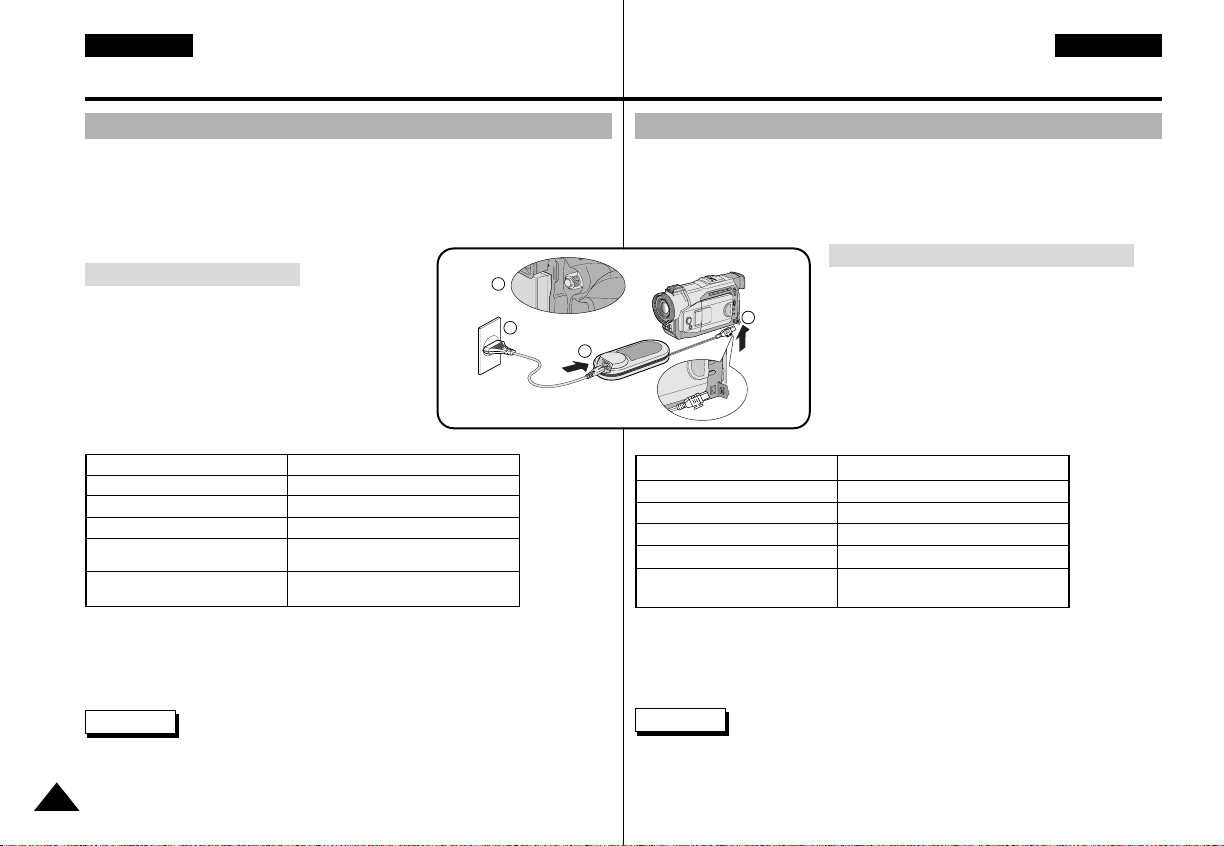
ITALIANO PORTUG.
1
2
3
4
Power
Switch
Operazioni preliminari
Uso della batteria al litio
✤ La durata della batteria per poter registrare ininterrottamente dipende dai
seguenti fattori:
- tipo e capacità della batteria utilizzata,
- frequenza d’uso della funzione Zoom. Pertanto si consiglia di tenere
sempre a portata di mano più batterie di scorta.
Ricarica della batteria al litio
1. Collegare la batteria alla videocamera.
2. Collegare il trasformatore CA al relativo cavo
con spina, dopodiché inserire la spina di
quest'ultimo in una presa a muro.
3. Collegare il cavo CC all'ingresso CC (DC jack)
della videocamera.
4. Spegnere la videocamera: l'indicatore "batteria
in carica" comincerà a lampeggiare e la batteria inizierà a caricarsi.
Frequenza lampeggi Percentuale di carica
Uno al secondo Meno del 50%
Due al secondo 50% ~ 75%
Tre al secondo 75% ~ 90%
Il lampeggio si interrompe 90 ~ 100%
e la spia rimane accesa
Spia accesa per un secondo Errore - Riposizionare la batteria e il
e spenta per un secondo corrente continua.
5. Quando la batteria sarà completamente carica, scollegare quest’ultima e
l’adattatore CA dalla videocamera.
■
La batteria si scarica anche se la videocamera è spenta, se viene
lasciata collegata alla videocamera.
Nota
Al momento dell'acquisto la batteria potrebbe essere leggermente carica.
Per evitare di ridurre la durata della batteria, si raccomanda di toglierla
sempre dalla videocamera dopo averla caricata completamente.
24
■
■
Preparativos
Utilizar a Bateria de Iões de Lítio
✤ A quantidade de tempo disponível para gravação contínua depende de :
- O tipo e capacidade da bateria que está a utilizar.
- A quantidade de vezes que utiliza a função Zoom.
Recomendamos que tenha várias baterias disponíveis.
Carregamento da Bateria de Iões de Lítio
1. Coloque a bateria na câmara de vídeo.
2. Ligue o adaptador AC ao cabo AC e ligue o
cabo AC à tomada de corrente.
3. Ligue o cabo DC à tomada jack DC na
câmara de vídeo.
4. Desligue a câmara de vídeo (OFF) e o
indicador de carregamento começa a piscar
mostrando que a bateria está a carregar.
Tempo a piscar Taxa de carregamento
Uma vez por segundo Menos de 50%
Duas vezes por segundo 50% ~ 75%
ê
s vezes por segundo 75% ~ 90%
Tr
Pára de piscar e fica aceso 90 ~ 100%
Aceso durante um segundo e Erro - Reinicie a bateria e o cabo DC
desligado durante um segundo
5. Quando a bateria está totalmente carregada, desligue a bateria e o
adaptador AC da câmara de vídeo.
■
Mesmo com o interruptor POWER desligado, a bateria continua a
descarregar se estiver ligada à câmara de vídeo.
Referência
■
A bateria pode estar ligeiramente carregada quando a compra.
■
Para evitar redução no tempo de duração e capacidade da bateria, retire-a
sempre da câmara de vídeo depois de a carregar completamente.
Page 25

ITALIANO PORTUG.
Operazioni preliminari
Uso della batteria al litio
Durata della batteria in registrazione continua a seconda del modello
di videocamera e del tipo di batteria:
✤ Se si chiude il display LCD, questo si spegne automaticamente e si
provoca l'attivazione automatica del mirino.
✤ I tempi di registrazione riportati in tabella sono indicativi:
i tempi di registrazione effettivi dipendono dall'uso.
Durata
Batteria
SB- L110
SB- L220
Nota
■
La batteria va ricaricata ad una temperatura ambiente compresa fra
0°C e 40°C (32-104°F).
■
Non va mai ricaricata ad una temperatura ambiente inferiore a
0 °C (32 °F).
■
Se la batteria viene utilizzata a temperature inferiori a 0 °C o superiori a
40 °C, la sua vita utile e la capacità si riducono, anche se viene ricaricata
completamente.
■
Non lasciare la batteria in prossimità di fonti di calore (ad esempio fuochi o
fiamme).
■
Non smontare, modificare, mettere sotto pressione o riscaldare la batteria.
■
Evitare di cortocircuitare i poli + e - della batteria
Si possono determinare perdite, sviluppare calore, provocare incendi e
surriscaldamento.
Tempo di
carica
ca. 2 h
Ca. 3h 30
min.
Durata in registrazione continua
Display LCD acceso
Ca. 1h 30 min.
Ca. 3h 10min
Mirino elettronico acceso
Ca. 2 h
Ca. 4h 10min
Preparativos
Utilizar a Bateria de Iões de Lítio
Tabela de tempo de gravação contínua baseado no modelo e tipo de bateria.
✤ Se fechar o ecrã LCD, este desliga-se e EVF liga-se automaticamente.
✤ Os tempos de gravação contínua apresentados na tabela seguinte são
valores aproximados.
O tempo real de gravação depende da utilização.
Tempo
Bateria
SB-L110
SB-L220
Referência
■
A bateria deve ser carregada numa temperatura ambiente entre 0°C e 40°C.
■
A bateria nunca deve ser carregada numa temperatura ambiente inferior a
0°C.
■
A duração e capacidade da bateria serão reduzidas se esta for utilizada a
uma temperatura inferior a 0°C ou se ficar em temperaturas superiores a
40°C durante um longo período, mesmo quando está totalmente
carregada.
■
Não coloque a bateria perto de nenhuma fonte de calor (fogo ou chamas,
por exemplo).
■
Não desmonte, nem processe, não exerça pressão nem aqueça a Bateria.
■
Não permita que os terminais + e - da bateria entrem em curto-circuito.
Tal pode provocar fuga de electrólito, geração de calor, provocar incêndio e
sobreaquecimento.
Tempo de
carregamento
Aprox.
2h
Aprox.
3h 30min
Tempo e gravação contínua
LCD ligado EVF ligado
Aprox.
1h 30min
Aprox.
3h 10min
Aprox.
2h
Aprox.
4h 10min
25
Page 26
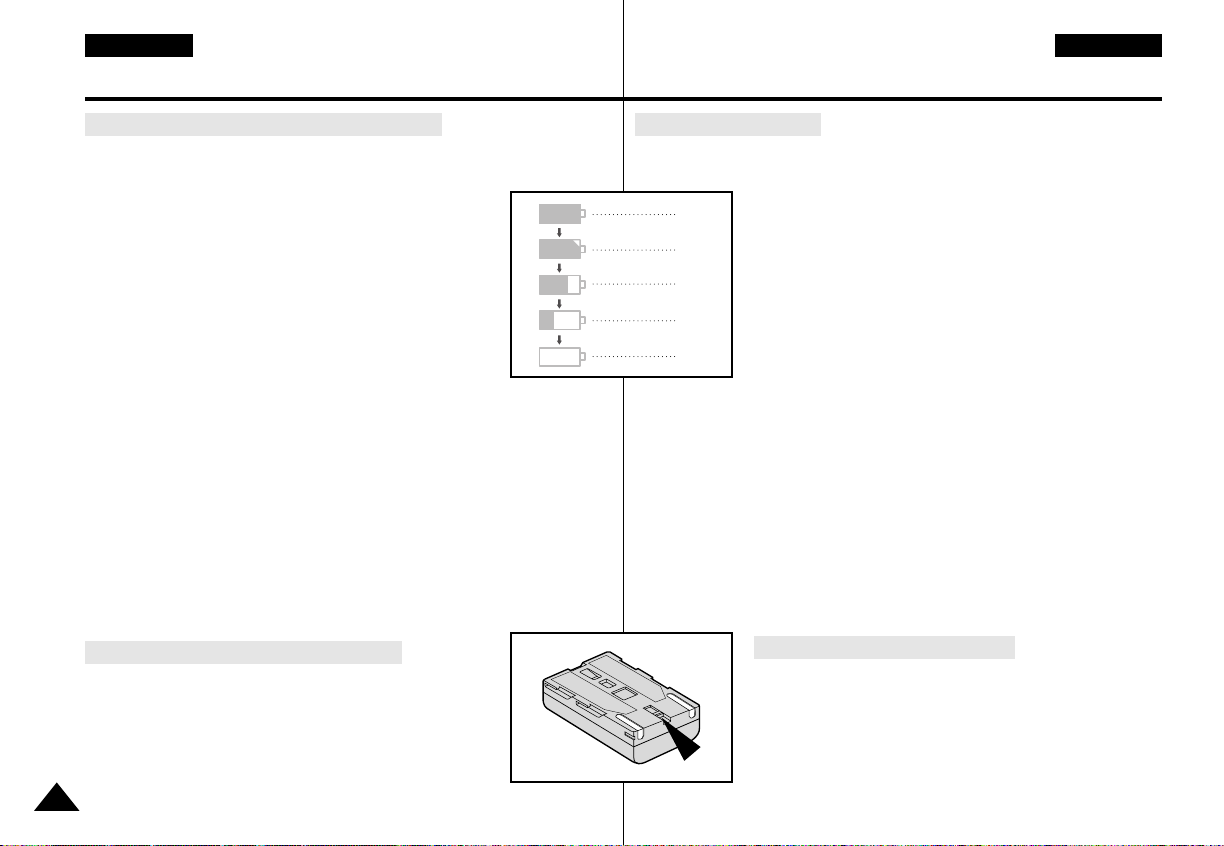
ITALIANO PORTUG.
Operazioni preliminari
Visualizzazione del livello di carica della batteria
• La carica rimanente della batteria è indicata da un apposito display.
a. Completamente carica
b. Utilizzata al 20~40%
c. Utilizzata al 40~80%
d. Utilizzata all’80~95%
e. Completamente usata (il display lampeggia).
(La videocamera si spegnerà presto, sostituire la batteria il
più rapidamente possibile).
✤ Per quanto riguarda la durata approssimativa della batteria in registrazione
continua si rimanda alla tabella riportata a pag. 25.
✤ I tempi di registrazione dipendono dalla temperatura e dalle condizioni
ambientali.
I tempi si riducono notevolmente in ambienti freddi.
I tempi di registrazione continua indicati nelle istruzioni per l'uso sono stati
misurati utilizzando una batteria completamente carica a 25°C (77°F).
Dal momento che la temperatura e le condizioni ambientali effettive in cui
verrà usata la videocamera possono essere diverse, la carica residua e i
tempi di registrazione continua possono essere diversi da quelli qui
specificati.
Identificazione delle batterie: suggerimenti
Sulla batteria si trova un segno di carica, che si può utilizzare
come promemoria per ricordare se è stata ricaricata o meno.
Sono previsti due colori (rosso e nero):sta all'utente scegliere
quale utilizzare per indicare che la batteria è carica/scarica.
Preparativos
Visor do nível da bateria
•
O visor de nível da bateria indica a quantidade de carga restante na
bateria.
a
b
c
d
e
✤ Consulte a tabela na página 25 acerca dos tempos de gravação contínua
aproximados.
✤ O tempo de gravação é afectado pela temperatura e condições
ambientais.
O tempo de gravação torna-se muito reduzido num ambiente frio.
Os tempos de gravação contínua neste manual são medidos utilizando
uma bateria totalmente carregada a 25°C.Como a temperatura e
condições ambientais podem ser diferentes quando realmente utiliza a
câmara de vídeo, o tempo restante da bateria pode não ser igual aos
tempos de gravação contínua aproximados apresentados neste manual.
a. Totalmente carregada
b. 20~40% utilizada
c. 40~80% utilizada
d. 80~95% utilizada
e. Totalmente utilizada (fica a piscar)
(A câmara de vídeo desligar-se-á em breve, mude a
bateria o mais depressa possível)
Dicas para Identificação de Bateria
A bateria tem uma marca de carregamento para o ajudar a
se lembrar se está carregada ou não.
Tem duas cores (vermelho e preto)-pode escolher qual das
cores indica que a bateria está carregada e qual indica que
está descarregada.
26
Page 27
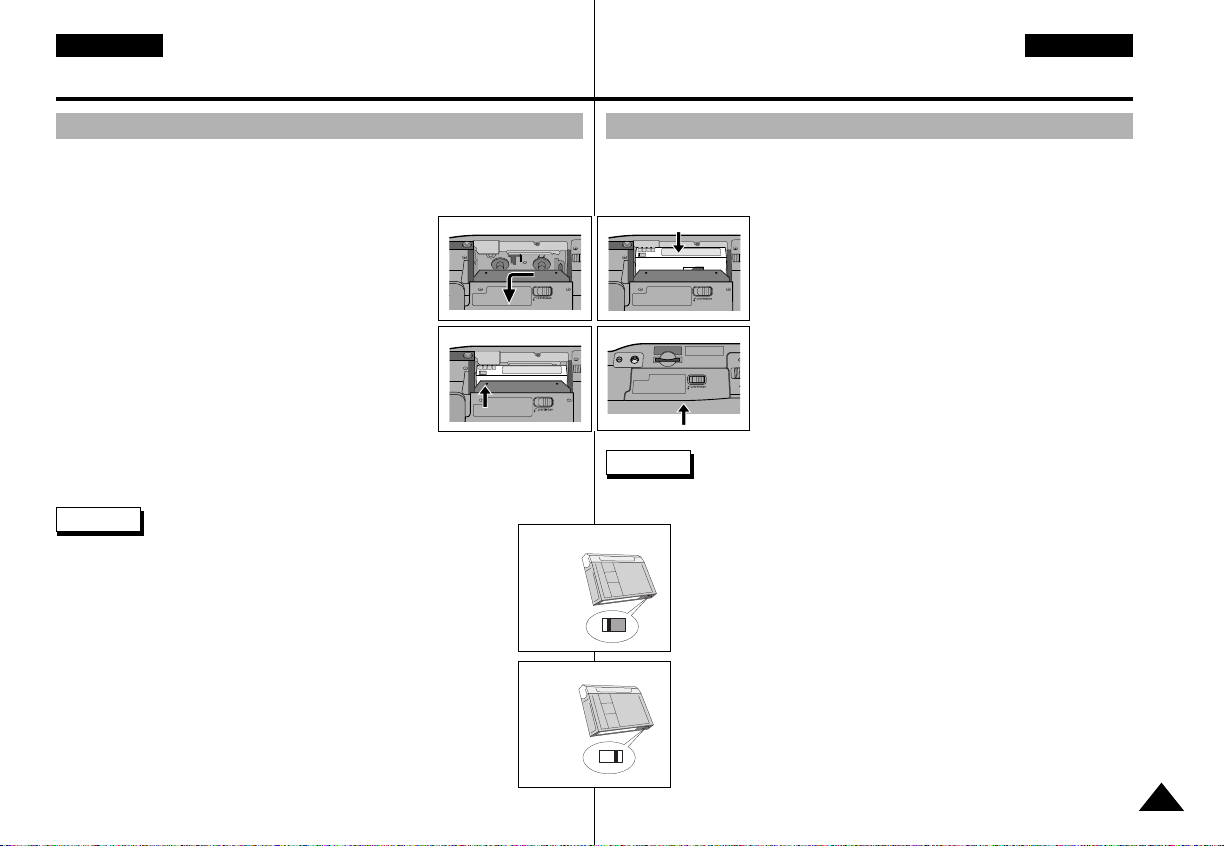
ITALIANO PORTUG.
Operazioni preliminari
Inserimento ed espulsione di una cassetta
✤ Quando si inserisce un nastro o si chiude lo scomparto portacassette,
si raccomanda di non esercitare una forza eccessiva, poiché ciò può provocare
delle anomalie di funzionamento.
✤ Non utilizzare cassette diverse dalle Mini DV.
1. Collegare la videocamera all'alimentazione e portare
avanti il selettore TAPE EJECT, quindi aprire lo sportello
dello scomparto portacassette.
- Il meccanismo dello scomparto portacassette si alza
automaticamente.
2. Inserire una cassetta nell'apposito vano, con il lato
trasparente verso l’esterno e la linguetta di protezione
verso l’alto.
3. Premere la zona contrassegnata dalla scritta
PUSH sulla cassetta fino a sentire uno scatto.
- La cassetta viene caricata automaticamente.
4. Chiudere lo spor tello dello scomparto portacassette.
- Si raccomanda di chiudere completamente lo
sportello. Si dovrà sentire uno scatto dall’interno.
In caso di chiusura parziale lo sportello potrebbe aprirsi durante il
funzionamento, causando un’interruzione della registrazione.
Nota
È possibile proteggere le cassette registrate dalla cancellazione
accidentale delle immagini.
a. Per proteggere le immagini registrate:
Premere la linguetta della cassetta in modo che il foro non sia chiuso.
b. Per togliere la protezione:
Per cancellare la registrazione presente sulla cassetta, riportare
indietro la linguetta di protezione in modo che il foro risulti chiuso.
• Conservazione delle cassette
a. Non riporle in prossimità di magneti o in luoghi in cui possano
verificarsi interferenze magnetiche.
b. Evitare luoghi umidi o polverosi.
c. Tenere le cassette in posizione verticale e non esporle alla luce solare
diretta.
d. Evitare di far cadere o di urtare i nastri.
1
3
push
a. SAVE
b. REC
Preparativos
Colocar e retirar uma cassete
✤ Quando introduz uma cassete ou fecha o compartimento da cassete,
não aplique muita força.Pode provocar uma avaria.
✤ Não utilize outras cassetes para além de mini-cassetes DV.
2
4
Referência
Quando grava alguma coisa que deseja guardar, pode proteger a gravação de
modo a não ser apagada acidentalmente.
a. Proteger uma cassete :
Empurre a patilha de segurança na cassete de modo a descobrir o
orifício.
b. Retirar a protecção da cassete :
Se já não desejar guardar a gravação na cassete, empurre a patilha
de protecção de modo a tapar o orifício.
• Como guardar uma cassete
a. Evite locais com magnetos ou interferências magnéticas.
b. Evite locais com tendência para humidade e pó.
c. Mantenha a cassete na posição vertical e evite guardá-la sob a luz
directa do sol.
d. Evite deixar cair ou bater com as cassetes.
1. Ligue a fonte de alimentação e deslize o interruptor
TAPE EJECT e abra a porta da cassete.
- O mecanismo de suporte da cassete sobe
automaticamente.
2. Introduza uma cassete no suporte da cassete com a
janela da cassete virada para fora e a patilha de
protecção virada para cima.
3. Prima a área com a marca PUSH no mecanismo de
suporte da cassete até esta se encaixar no sítio.
- A cassete é carregada automaticamente.
4. Feche a porta da cassete.
- Feche a porta completamente até ouvir um "clique".
27
Page 28

ITALIANO PORTUG.
CAMERA
OFF
PLAYER
Nozioni fondamentali Gravação Básica
Registrazione del primo filmato
1. Collegamento dell’alimentazione
(vedere pag.23)
(Batteria o trasformatore CA)
■
Inserire una cassetta (vedere pag.27).
2. Togliere il COPRIOBIETTIVO e agganciarlo
all’impugnatura.
3. Impostare l'interruttore di accensione in
modalità CAMERA.
■
Portare il selettore modale in posizione
TAPE.
■
Aprendo il display LCD, verificare
che sia visualizzata la scritta STBY.
■
Se la linguetta di protezione è aperta verranno visualizzate le scritte
STOP e PROTECTION!
■
Verificare che l'immagine che si desidera riprendere compaia sul
display LCD o nel mirino.
■
Verificare che il livello delle batterie visualizzato garantisca carica
sufficiente per le riprese.
4. Premere il pulsante START/STOP per dare inizio alla registrazione.
■
La registrazione ha inizio e sul display LCD viene visualizzato REC. Per
interrompere la registrazione, premere nuovamente il pulsante
START/STOP.
■
Sul display LCD viene visualizzata la scritta STBY.
1
4
Efectuar a Primeira Gravação
1. Ligue uma fonte de alimentação à câmara
2
de vídeo.(pág. 23)
(Uma bateria ou um adaptador AC)
■
Introduza uma cassete.
(consulte a página 27)
2. Retire a protecção da objectiva e
encaixe-a na correia para a mão.
3. Coloque o interruptor POWER na posição
CAMERA.
■
3
■
Certifique-se de que a imagem que deseja gravar aparece no monitor
LCD ou no visor.
■
Certifique-se de que o nível de bateria indica que há carga suficiente
para o tempo de gravação previsto.
4. Para começar a gravar, prima o botão START/STOP.
■
REC aparece no LCD.
Para parar de gravar, prima o botão START/STOP novamente.
■
STBY aparece no LCD.
Coloque o interruptor de modo na
posição TAPE.
■
Abra o monitor LCD e certifique-se de
que aparece a indicação STBY.
■
Se a patilha de protecção da cassete
estiver aberta, será apresentada a
indicação STOP e PROTECTION!.
28
Page 29

ITALIANO PORTUG.
REC SEARCH
REC SEARCH
Nozioni fondamentali Gravação Básica
La videocamera si spegne automaticamente se resta in modalità STBY
per più di 5 minuti con una cassetta al suo interno.
Per ricominciare le riprese, premere di nuovo START/STOP o riportare
l’interruttore principale su OFF e poi di nuovo su CAMERA.
La funzione di spegnimento automatico serve a risparmiare le batterie e
a proteggere il nastro e le testine VIDEO.
REC Search
✤ Per rivedere la sequenza di un filmato, utilizzare la
funzione Record Search +, -- in modalità STBY.
Premendo Record Search -- il filmato viene
mandato indietro, con Record Search + viene
mandato avanti fino a quando il pulsante verrà
premuto.
✤ Premendo il pulsante Record Search -- per alcuni
secondi in modalità STBY, la videocamera mostrerà
a ritroso una sequenza di 3 secondi sul display LCD,
poi tornerà automaticamente nella posizione di
partenza.
Nota
Durante la ricerca sul display possono apparire immagini con un
caratteristico effetto a scacchi.
Quando está uma cassete na câmara de vídeo e esta fica em modo
STBY durante mais de 5 minutos sem ser utilizada, desliga-se
automaticamente.
Par a a utilizar novamente, prima o botão START/STOP ou coloque o
interruptor POWER em OFF e depois em CAMERA.
Esta função de desligar automaticamente foi concebida para poupar
bateria.
REC Search (Busca de Gravação)
✤ Pode ver uma gravação utilizando a função de
Busca de Gravação +, -- em modo STBY.
REC Search -- per mite-lhe reproduzir a gravação
para trás e REC Search + permite-lhe reproduzir
para a frente, durante o tempo que mantém cada
botão premido.
✤ Se premir o botão REC Search -- rapidamente em
modo STBY, a câmara de vídeo reproduz para trás
3 seg. e volta para a posição original
automaticamente.
Referência
A imagem pode aparecer distorcida no ecrã durante o modo de Busca
de Gravação.
29
Page 30

ITALIANO PORTUG.
Nozioni fondamentali Gravação Básica
Consigli per ottenere la stabilità dell’immagine
Durante le riprese è molto importante impugnare correttamente la
■
videocamera.
Assicurare il COPRIOBIETTIVO agganciandolo all’impugnatura
■
(vedere figura)
Filmare usando il display LCD
1. Sorreggere la videocamera saldamente con la maniglia.
2. Tenere il gomito destro appoggiato al fianco.
3. Usare la mano sinistra per regolare e sostenere il display LCD.
Evitare di toccare il microfono incorporato.
4. Scegliere una posizione comoda e stabile per filmare.
Appoggiarsi a una parete o ad un tavolo per ottenere maggiore
stabilità, e respirare dolcemente.
5. Usare la cor nice del display LCD come guida per determinare
l’inquadratura orizzontale.
6. Se possibile, usare un treppiede.
Filmare usando il mirino
1. Sorreggere la videocamera saldamente con la maniglia.
2. Tenere il gomito destro appoggiato al fianco.
3. Usare la mano sinistra per sostenere la videocamera.
Evitare di toccare il microfono incorporato.
4. Scegliere una posizione comoda e stabile per filmare.
Appoggiarsi a una parete o ad un tavolo per ottenere maggiore
stabilità, e respirare dolcemente.
5. Per visualizzare un oggetto attraverso il mirino, tirarlo verso
l’esterno fino a sentire uno scatto.
Esercitando una forza eccessiva si rischia di danneggiarlo.
6. Appoggiare l’occhio all’oculare del mirino.
7. Usare la cor nice del display LCD come guida per determinare
l’inquadratura orizzontale.
8. Se possibile, usare un treppiede.
30
Dicas para uma Gravação de Imagem Estável
■
É muito importante segurar a câmara de vídeo correctamente durante a
gravação.
■
Fixe a protecção da objectiva com firmeza prendendo-a na correia para a
mão.(veja a figura)
Gravação com o monitor LCD
1. Segure a câmara de vídeo com firmeza utilizando a correia para
a mão.
2. Encoste o cotovelo direito ao tronco.
3. Coloque a mão esquerda por baixo ou ao lado do LCD para o
segurar e regule-o.
Não toque no microfone incorporado.
4. Escolha uma posição confortável e estável para a filmagem.
Pode encostar-se à parede ou a uma mesa para maior
estabilidade. Não se esqueça de respirar devagar.
5. Utilize a moldura do LCD como guia para determinar o plano
horizontal.
6. Quando possível, utilize um tripé.
Gravação com o Visor
1. Segure a câmara de vídeo com firmeza utilizando a correia para
a mão.
2. Encoste o cotovelo direito ao tronco.
3. Coloque a mão esquerda por baixo da câmara de vídeo para a
segurar.
Não toque no microfone incorporado.
4. Escolha uma posição confortável e estável para a filmagem.
Pode encostar-se à parede ou a uma mesa para maior
estabilidade.
Não se esqueça de respirar devagar.
5. Para ver um objecto através do visor, puxe-o para fora até ouvir
um clique. Demasiada força pode danificar o visor.
6. Coloque o olho contra o óculo do visor.
7. Utilize a moldura do visor como guia para determinar o plano
horizontal.
8. Quando possível, utilize um tripé.
Page 31

ITALIANO PORTUG.
CAM MODE
VIEWER SET
LCD ADJUST
DATE / TIME
TV DISPLAY
CAM MODE
INITIAL
LCD ADJUST
DATE/TIME
TV DISPLAY
CAMERA
A/V
MEMORY
VIEWER
CAM MODE
LCD ADJUST
VIEWER SET
BRIGHT SELECT . . . . NORMAL
BRIGHT ADJUST . . . . . . [ 1 8 ]
COLOUR ADJUST . . . . . [ 1 8 ]
CAMERA
OFF
PLAYER
Nozioni fondamentali Gravação Básica
Regolazione del display LCD
✤ La videocamera è dotata di un monitor LCD a colori da 2.5 pollici che
consente di monitorare in tempo reale le immagini durante la registrazione
e di rivedere le immagini registrate.
✤ A seconda delle condizioni ambientali (riprese in esterni o al chiuso),
è possibile regolare:
■
BRIGHT SELECT
■
BRIGHT ADJUST
■
COLOUR ADJUST
1. Impostare l'interruttore di accensione in modalità CAMERA.
■
In modalità PLAYER, si consiglia di regolare l’LCD
quando il nastro riproduce delle immagini.
2. Apr ire il display LCD: così facendo il display dovrebbe
accendersi.
3. Premere il pulsante MENU.
4. Spostare la GHIERA MENU in modo da
evidenziare la scritta VIEWER, quindi premere
il pulsante ENTER.
5. Spostare la GHIERA MENU su LCD ADJUST.
6. Premere il pulsante ENTER per aprire il sottomenu.
7. Spostare la GHIERA MENU sulla voce da regolare
(BRIGHT SELECT, BRIGHT ADJUST, COLOUR ADJUST).
Regular o LCD
✤ Esta câmara de vídeo está equipada com um ecrã de cristal líquido (LCD)
a cores de 2,5 polegadas, o qual lhe permite ver o que está a gravar ou a
reproduzir directamente.
✤ Dependendo das condições em que está a utilizar a câmara de vídeo
(interior ou exterior por exemplo), pode regular ;
■
BRIGHT SELECT (seleccionar o brilho)
■
BRIGHT ADJUST (regular o brilho)
■
COLOUR ADJUST (regular a cor)
1. Coloque o interruptor POWER na posição CAMERA.
■
Em modo PLAYER, só pode configurar o LCD enquanto
a cassete é reproduzida.
2. Abra o ecrã LCD e o LCD liga-se.
3. Pr ima o botão MENU.
4. Rode o botão rotativo MENU para
seleccionar VIEWER e depois prima o
botão ENTER.
5. Rode o botão rotativo MENU para
seleccionar LCD ADJUST.
6. Pr ima o botão ENTER para aceder ao submenu.
7. Rode o botão rotativo MENU para seleccionar o elemento
do menu que deseja regular (BRIGHT SELECT,
BRIGHTADJUST, COLOUR ADJUST).
31
Page 32

ITALIANO PORTUG.
Nozioni fondamentali Gravação Básica
8. Premere nuovamente pulsante ENTER.
■
In corrispondenza della funzione BRIGHT SELECT si può scegliere fra
le impostazioni NORMAL, SUPER e BACK LIGHT e premere il
pulsante ENTER per salvare l’impostazione.
■
Utilizzare la GHIERA MENU per regolare i valori di BRIGHT ADJUST
(luminosità) e COLOUR ADJUST (colore).
■
Per BRIGHT ADJUST e per COLOUR ADJUST si possono impostare
rispettivamente valori compresi fra 00 e 35 e 00 e 35.
9. Per salvare l’impostazione premere il pulsante MENU.
Uso del MIRINO
✤ Il MIRINO non funziona quando il display LCD è aperto.
Messa a fuoco
Ruotare la ghiera di messa a fuoco del MIRINO finché
gli indicatori presenti sul display appaiono nitidi.
(vedere figura)
8. Pr ima o botão ENTER novamente.
■
Pode seleccionar NORMAL ou SUPER em BRIGHT SELECT e premir
o botão ENTER para guardar a configuração.
■
Utilize o botão rotativo MENU para regular o valor de
BRIGHT ADJUSTe COLOUR ADJUST.
■
Pode definir valores para BRIGHT ADJUST entre 00 ~ 35 e
COLOUR ADJUST entre 00 ~ 35.
9. Pr ima o botão MENU para terminar a configuração.
Usando o Visor
✤ O VISOR não funciona quando o LCD está aberto.
Regulação da Focagem
Utilize o botão de regulação da focagem no VISOR para
focar a imagem.(veja a figura)
32
Page 33

ITALIANO PORTUG.
REW
Nozioni fondamentali Gravação Básica
Rivedere un filmato sul display LCD
✤ È possibile rivedere le immagini registrate sul display LCD.
✤ Accertarsi che la batteria sia in sede.
1. Premere la linghetta sull’interruttore pr incipale e
posizionarlo su PLAYER.
2. Inser ire la cassetta che si desidera visionare
(vedere pag.27).
3. Apr ire il display LCD.Regolare l’angolazione del display
LCD e, se necessario, impostare la luminosità e il colore.
4. Premere il pulsante (REW) per riavvolgere la cassetta.
■
Per interrompere il riavvolgimento, premere il pulsante
(STOP).
■
La videocamera si ferma automaticamente al termine
del riavvolgimento.
5. Premere il pulsante (PLAY/STILL) per avviare la
riproduzione.
■
Le immagini registrate vengono visualizzate sul display
LCD.
■
Per interrompere la riproduzione della casetta, premere
il pulsante (STOP).
Nota
■
È possibile vedere le immagini registrate su uno schermo televisivo
collegando la videocamera ad un televisore o a un videoregistratore.
(vedere pag.70).
■
In modalità riproduzione sono disponibili varie funzioni.(vedere pag. 72).
1
2
4
Reprodução de uma cassete que gravou no LCD
✤ Pode monitorizar a imagem de reprodução no monitor LCD.
✤ Certifique-se de que a bateria está colocada correctamente.
1. Mantenha premida a patilha do interruptor Power e rode-o
para a posição PLAYER.
CAMERA
OFF
PLAYER
Referência
■
Também pode ver a imagem no ecrã de TV, depois de ligar a câmara de
vídeo a uma TV ou vídeogravador.(veja a pág.70)
■
Há várias funções disponíveis em modo de reprodução.
(consulte a página 72)
2. Introduza a cassete que deseja ver. (consulte a página 27)
3. Abra o ecrã LCD.
Regule o ângulo do ecrã LCD e defina o brilho e a cor se
necessário.
Prima (REW) para rebobinar a cassete para o ponto
4.
inicial.
■
Para parar de rebobinar, prima (STOP).
■
A câmara de vídeo pára automaticamente depois de
terminar de rebobinar.
5. Pr ima (PLAY/STILL) para iniciar a reprodução.
■
Pode ver a imagem gravada no LCD.
■
Para parar a reprodução, pr ima (STOP).
33
Page 34

ITALIANO PORTUG.
PLAY/STILL
0 : 2 3 : 4 7
5 5 min
1 2 : 0 0
1 . N O V . 2 0 0 2
VOL. [ 1 1 ]
VOL
Nozioni fondamentali Gravação Básica
Regolazione del display LCD durante la riproduzione
✤ La regolazione del display LCD può avvenire anche durante la
riproduzione.
La procedura è analoga a quella della modalità CAMERA. (vedere pag. 31).
✤
Regolazione dell’audio mediante il microfono
Il microfono funziona solo in modalità PLAYER.
■
Quando si usa il display LCD per rivedere una cassetta,
il suono fuoriesce dal microfono della videocamera.
- Per abbassare il volume o togliere completamente l’audio
in modalità PLAYER, seguire le istruzioni sotto riportate.
- Per abbassare il volume o togliere completamente l’audio
durante la riproduzione di un nastro, procedere come
indicato sotto.
1. Impostare l'interruttore di accensione in modalità PLAYER.
2. Premere (PLAY/ STILL) per riprodurre il nastro.
3. Dopo aver iniziato la riproduzione del nastro, e aver udito
i primi suoni, regolare il volume con la GHIERA MENU.
■
Sul display LCD verrà visualizzato un indicatore con
il livello del volume.Il volume può essere impostato in una
scala da 00 a 19. Scegliendo 00 non si udirà alcun suono.
■
Se si chiude il display LCD durante la riproduzione,
il microfono non emetterà alcun suono.
2
3-1
<3-2>
Regulação do LCD durante a reprodução
✤ Pode regular o LCD durante a reprodução.
✤ O método de regulação é o mesmo procedimento utilizado em modo
CAMERA. (consulte a página 31)
Controlo de Som da Coluna
A coluna só funciona em modo PLAYER.
■
Quando utiliza o ecrã LCD para a reprodução, pode ouvir o
som gravado a partir da coluna incorporada.
- Siga as instruções seguintes para diminuir ou silenciar o
volume da coluna em modo PLAYER.
- Proceda do seguinte modo para diminuir o volume ou
silenciar o som enquanto reproduz uma cassete na
câmara de vídeo.
1. Coloque o interruptor POWER em modo PLAYER.
2. Pr ima (PLAY/STILL) para reproduzir a cassete.
3. Quando ouve som durante a reprodução, utilize o botão
rotativo MENU para regular o volume.
■
Aparece um visor de nível de volume no LCD.
Os níveis podem ser regulados entre 00 e 19 e não ouve
qualquer som quando o volume está definido para 00.
■
Se fechar o LCD durante a reprodução, não ouvirá som
da coluna.
34
Page 35

ITALIANO PORTUG.
Uso avanzato della videocamera
Uso delle varie funzioni
● Impostazione del menu
MENU
INITIAL
CAMERA
A/V
MEMORY
VIEWER
Impostazione della videocamera in modalità
●
SOTTOMENU
CLOCK SET
REMOCON
BEEP SOUND
SHUTTER SOUND
DEMONSTRATION
PROGRAM AE
WHT. BALANCE
D.ZOOM
EIS
DSE SELECT
FLASH SELECT
CUSTOM.Q
REC MODE
PHOTO SEARCH
PHOTO COPY
AUDIO MODE
AUDIO SELECT
WIND CUT
QUALITY
PRINT MARK
PROTECT
DELETE
FORMAT
LCD ADJUST
DATE/TIME
TV DISPLAY
CAMERA/PLAYER e M. REC/M. PLAY
1. Premere il pulsante MENU.
A questo punto verrà visualizzato il menu con le varie funzioni.
Il cursore ( HIGHLIGHT ) indica la funzione attualmente in fase di modifica.
2. Usare la GHIERA MENU per selezionare l'elemento che interessa,
quindi premere il pulsante ENTER sul pannello laterale sinistro della
videocamera per attivare la selezione.
3. Per uscire dalla modalità menu, premere il pulsante MENU.
Modalità disponibili
CAMERA
✔
✔
✔
✔
✔
✔
✔
✔
✔
✔
✔
✔
✔
✔
✔
✔
✔
PLAYER
✔
✔
✔
✔
✔
✔
✔
✔
✔
✔
✔
✔
✔
Memory
REC.
✔
✔
✔
✔
✔
✔
✔
✔
✔
✔
✔
✔
✔
✔
✔
Memory
PLAY
✔
✔
✔
✔
✔
✔
✔
✔
✔
✔
Gravação Avançada
Utilização de várias Funções
●
Configuração dos elementos do menu
MENU
INITIAL
CAMERA
A/V
MEMORY
VIEWER
Defina a câmara de vídeo para o modo CAMERA ou PLAYER e modo
●
SUB MENU
CLOCK SET
REMOCON
BEEP SOUND
SHUTTER SOUND
DEMONSTRATION
PROGRAM AE
WHT. BALANCE
D.ZOOM
EIS
DSE SELECT
FLASH SELECT
CUSTOM.Q
REC MODE
PHOTO SEARCH
PHOTO COPY
AUDIO MODE
AUDIO SELECT
WIND CUT
QUALITY
PRINT MARK
PROTECT
DELETE
FORMAT
LCD ADJUST
DATE/TIME
TV DISPLAY
CAMERA
M.REC ou M.PLAY
1. Pr ima o botão MENU.
Aparece o MENU OSD. O cursor ( HIGHLIGHT ) indica a característica
que está a regular no momento.
2. Utilizando o botão rotativo MENU e premindo o botão ENTER no painel
lateral esquerdo, seleccione e active o elemento.
3. Pode sair do modo menu premindo o botão MENU.
Modo disponível
PLAYER
✔
✔
✔
✔
✔
✔
✔
✔
✔
✔
✔
✔
✔
✔
✔
✔
✔
Memory
✔
✔
✔
✔
✔
✔
✔
✔
✔
✔
✔
✔
✔
REC.
✔
✔
✔
✔
✔
✔
✔
✔
✔
✔
✔
✔
✔
✔
✔
Memory
PLAY
✔
✔
✔
✔
✔
✔
✔
✔
✔
✔
35
Page 36

ITALIANO PORTUG.
Uso avanzato della videocamera
●
Possibilità d'uso delle varie funzioni nelle modalità disponibili
Modalità
Modalità
operativa
Effetti speciali digitali
NIGHT CAPTURE
richiesta
EIS
D.ZOOM
PHOTO
Funzioni digitali
EIS
D.ZOOM PHOTO
OOO
OOO
✕✕ ✕
OOO
OOO
O : la modalità richiesta funziona contemporaneamente alla modalità
operativa impostata.
✕ : impossibile impostare la modalità selezionata.
q : la modalitá operativa impostata viene disattivata e viene attivata la
modalitá richiesta.
Nota
■
Le voci di menu contrassegnate dalla lettera X sul display LCD non
possono essere attivate.
■
Se si seleziona una voce che non può essere modificata, verrà visualizzato
un messaggio con alcune istruzioni da seguire.
Effetti
speciali
digitali
✕
NIGHT
CAPTURE
O
O
O
q q
Gravação Avançada
●
Disponibilidade de funções em cada modo
Modo
Modo de
Funcionamento
Efeitos Digitais Especiais
CAPTA ÇÃO NOCTURNA
pedido
EIS
D.ZOOM
PHOTO
Funções digitais
EIS
D.ZOOM PHOTO
OOO
OOO
✕✕ ✕
OOO
OOO
Efeitos
digitais
especiais
✕
O : O modo pedido funciona neste modo de funcionamento.
✕ : Não pode alterar o modo pedido.
q : O modo de funcionamento será liber tado, funcionando o modo pedido.
Referência
■
Quando um elemento do menu no LCD está marcado X , esse elemento
não pode ser activado.
■
Quando selecciona um elemento que não pode ser alterado,
é apresentada uma mensagem de erro.
CAPTA
ÇÃO
NOCTURNA
O
O
O
36
Page 37

ITALIANO PORTUG.
CAM MODE
INITIAL CLOCK SET
REMOCON
BEEP SOUND
SHUT SOUND
DEMO
CAMERA
A/V
MEMORY
VIEWER
CAM MODE
INITIAL SET
CLOCK SET
REMOCON
BEEP SOUND
SHUTTER SOUND
DEMONSTRATION
CAM MODE
INITIAL SET
CLOCK SET
0 0 : 0 0
01. JAN. 2002
Uso avanzato della videocamera
●
CLOCK SET
L’impostazione dell’ora può essere eseguita in modalità CAMERA,
✤
PLAYER, M. REC e M. PLAY.
La data e l'ora vengono registrate automaticamente sul nastro.
✤
Prima di registrare si raccomanda di impostare la funzione
DATE/ TIME.
1. Premere il pulsante MENU.
Così facendo verrà visualizzato l'elenco delle voci di
■
menu.
2. Spostare la GHIERA MENU in modo da evidenziare
la scritta INITIAL, quindi premere il pulsante ENTER.
3. Utilizzare la GHIERA MENU per selezionare la voce
CLOCK SET dal sottomenu.
4. Premere pulsante ENTER per entrare in modalità SETTING.
Quando una voce lampeggia, significa che può essere
■
modificata. Per prima cosa inizierà a lampeggiare l’anno.
5. Usando la GHIERA MENU impostare l'anno.
6. Premere il pulsante ENTER.
Ora inizierà a lampeggiare il mese.
■
7. Usando la GHIERA MENU impostare il mese.
8. Premere il pulsante ENTER.
Ora inizierà a lampeggiare il giorno.
■
9. Seguendo la stessa procedura adottata per l’impostazione
dell’anno e del mese si possono impostare il giorno,
l’ora e il minuto.
10.Dopo aver impostato i minuti, premere il pulsante ENTER.
A questo punto verrà visualizzata la scritta COMPLETE! lampeggiante,
■
quindi dopo alcuni secondi verrà nuovamente richiamato il sottomenu
visualizzato in precedenza.
11.Per uscire premere il pulsante MENU.
Gravação Avançada
●
CLOCK SET (acertar o relógio)
✤ A configuração do relógio funciona nos modos CAMERA, PLAYER,
M.REC e M.PLAY.
✤ A indicação DATE/TIME é gravada automaticamente na cassete.
Antes de gravar, acerte a data e hora (DATE/TIME).
1. Prima o botão MENU.
■
Aparece a lista do menu.
2. Rode o botão rotativo MENU para seleccionar INITIAL e
prima o botão ENTER.
3. Utilize o botão rotativo MENU para seleccionar CLOCK SET
no submenu.
4. Prima o botão ENTER para aceder ao modo SETTING.
■
O elemento a piscar é o elemento a ser alterado.
O primeiro elemento a piscar é o ano.
5.
Utilizando o botão rotativo MENU, altere a configuração do ano.
6. Prima o botão ENTER.
■
O mês fica a piscar.
7.
Utilizando o botão rotativo MENU, altere a configuração do mês.
8. Prima o botão ENTER.
■
O dia fica a piscar.
9. Pode definir o dia, as horas e os minutos seguindo o mesmo
procedimento utilizado para a configuração do ano e mês.
10.Prima o botão ENTER depois de ter definido os minutos.
■
Aparece a palavra COMPLETE! , e uns segundos depois,
o ecrã do menu volta automaticamente para o submenu.
11.Para sair, prima o botão MENU.
37
Page 38

ITALIANO PORTUG.
CAM MODE
INITIAL CLOCK SET
REMOCON
BEEP SOUND
SHUT SOUND
DEMO
CAMERA
A/V
MEMORY
VIEWER
CAM MODE
INITIAL SET
CLOCK SET
REMOCON
BEEP SOUND
SHUTTER SOUND
DEMONSTRATION
Uso avanzato della videocamera
●
REMOCON
✤
La funzione REMOCON è attiva in modalità CAMERA, PLAYER,
M. REC e M. PLAY.
✤
REMOCON consente di abilitare e disabilitare il telecomando per
il controllo della videocamera.
1. Premere il pulsante MENU.
■
Così facendo verrà visualizzato l'elenco delle voci di
menu.
2. Spostare la GHIERA MENU in modo da evidenziare la
scritta INITIAL, quindi premere il pulsante ENTER.
3. Utilizzare la GHIERA MENU per selezionare la voce
REMOCON dal sottomenu.
4. Premere la GHIERA MENU per attivare o disattivare il
telecomando.Ogni volta che si preme il pulsante ENTER,
la visualizzazione viene commutata da ON a OFF e
viceversa.
5. Per uscire premere il pulsante MENU.
■
Scegliendo l’opzione OFF con il telecomando attivato, l’icona del
telecomando visualizzata sul display LCD inizierà a lampeggiare per
3 secondi, quindi scomparirà.
Gravação Avançada
●
REMOCON (controlo remoto)
✤ A função REMOCON funciona nos modos CAMERA, PLAYER, M.REC,
M.PLAY.
✤ A opção REMOCON permite-lhe activar ou desactivar o controlo
remoto para ser utilizado com a câmara de vídeo.
1. Pr ima o botão MENU.
■
Aparece a lista do menu.
2. Rode o botão rotativo MENU par a seleccionar INITIAL e
prima o botão ENTER.
3. Utilize o botão rotativo MENU para seleccionar REMOCON
no submenu.
4. Pr ima o botão ENTER para activar ou desactivar o controlo
remoto.A configuração muda de ON/OFF(ligado/desligado)
cada vez que prime o botão ENTER.
5. Para sair, prima o botão MENU.
■
Se configurar o controlo remoto para OFF (desligado)
no menu e tentar utiliza-lo, o ícone do controlo remoto
fica a piscar durante 3 segundos e desaparece do LCD.
38
Page 39

ITALIANO PORTUG.
CAM MODE
INITIAL CLOCK SET
REMOCON
BEEP SOUND
SHUT SOUND
DEMO
CAMERA
A/V
MEMORY
VIEWER
CAM MODE
INITIAL SET
CLOCK SET
REMOCON
BEEP SOUND
SHUTTER SOUND
DEMONSTRATION
Uso avanzato della videocamera
●
BEEP SOUND
✤ La funzione BEEP SOUND è attiva in modalità CAMERA, PLAYER,
M. REC e M. PLAY.
✤ Per configurare la funzione BEEP SOUND si utilizza il MENU.
Selezionare l’opzione desiderata, a seconda che si desideri o meno udire
una segnalazione acustica ad ogni modifica apportata ai valori di
configurazione.
1. Premere il pulsante MENU.
■
Così facendo verrà visualizzato l'elenco delle voci di menu.
2. Spostare la GHIERA MENU in modo da evidenziare la scritta
INITIAL, quindi premere il pulsante ENTER.
3. Utilizzare la GHIERA MENU per selezionare la voce
BEEP SOUND dal sottomenu.
4. Premere il pulsante ENTER per attivare o disattivare la
segnalazione acustica.
Ogni volta che si preme il pulsante ENTER,
la visualizzazione viene commutata da ON a OFF e
viceversa.
■
Selezionando ON si udirà una segnalazione acustica.
■
Premendo il pulsante START, la funzione BEEP SOUND
viene automaticamente impostata OFF, per cui la segnalazione acustica
non è più udibile.
5. Per uscire premere il pulsante MENU.
Gravação Avançada
●
BEEP SOUND (sinal sonoro)
✤ A função BEEP SOUND funciona nos modos CAMERA, PLAYER,
M.REC, M.PLAY.
✤ Utilize o MENU para configurar a função BEEP SOUND. Seleccione se
deseja ou não ouvir um sinal sonoro cada vez que altera um valor de
configuração.
1. Pr ima o botão MENU.
■
Aparece a lista do menu.
2. Rode o botão rotativo MENU para seleccionar INITIAL
e prima o botão ENTER.
3. Utilize o botão rotativo MENU para seleccionar
BEEP SOUND no submenu.
4. Pr ima o botão ENTER para activar ou desactivar
BEEP SOUND.
A configuração muda de ON/OFF (ligado/desligado) cada
vez que prime o botão ENTER.
■
Ouvirá um Sinal Sonoro quando selecciona a
configuração ON.
■
Quando prime o botão START/STOP para iniciar a
gravação, BEEP SOUND está automaticamente
definido para OFF por isso não o ouvirá mais.
5. Para sair, prima o botão MENU.
39
Page 40

ITALIANO PORTUG.
M.REC MODE
INITIAL CLOCK SET
REMOCON
BEEP SOUND
SHUT SOUND
DEMO
CAMERA
A/V
MEMORY
VIEWER
M.REC MODE
INITIAL SET
CLOCK SET
REMOCON
BEEP SOUND
SHUTTER SOUND
DEMONSTRATION
Uso avanzato della videocamera
●
SHUTTER SOUND
✤ La funzione SHUTTER SOUND è attiva solo quando la funzione
PHOTO è abilitata.
✤ Questa funzione permette di udire un suono simile a quello del
pulsante di scatto delle fotocamere durante la registrazione in digitale.
1. Portare il selettore modale in corrispondenza di
MEMORY STICK.
2. Impostare l'interruttore di accensione in modalità CAMERA.
3. Premere il pulsante MENU.
■
Così facendo verrà visualizzato l'elenco delle voci di menu.
4. Spostare la GHIERA MENU in modo da evidenziare la scritta
INITIAL, quindi premere il pulsante ENTER.
5. Utilizzare la GHIERA MENU per selezionare la voce
SHUTTER SOUND dal sottomenu.
6. Premere il pulsante ENTER per attivare o disattivare la
funzione. La selezione passa da ON a OFF e viceversa ad
ogni pressione del pulsante ENTER.
7. Per uscire premere il pulsante MENU.
Gravação Avançada
●
SHUTTER SOUND (som do obturador)
✤ Só pode ouvir o som do obturador quando a função PHOTO está a
funcionar.
✤ Determine se deseja ou não ouvir um som de obturador quando está a
utilizar a função DSC.
1. Coloque o interruptor de modo na posição
MEMORY STICK.
2. Coloque o interruptor POWER em modo CAMERA.
3. Pr ima o botão MENU.
■
Aparece a lista do menu.
4. Rode o botão rotativo MENU para seleccionar INITIAL e
prima o botão ENTER.
5. Utilize o botão rotativo MENU para seleccionar
SHUTTER SOUND no submenu.
6. Empurre ENTER para alternar entre ON (ligado) e OFF
(desligado).
7. Para sair, prima o botão MENU.
40
Page 41

ITALIANO PORTUG.
CAM MODE
INITIAL CLOCK SET
REMOCON
BEEP SOUND
SHUT SOUND
DEMO
CAMERA
A/V
MEMORY
VIEWER
CAM MODE
INITIAL SET
CLOCK SET
REMOCON
BEEP SOUND
SHUTTER SOUND
DEMONSTRATION
Uso avanzato della videocamera
●
DEMONSTRATION
✤ In modalità DEMONSTRATION è possibile visionare una dimostrazione
per imparare a conoscere le funzioni principali della videocamera e ad
utilizzarla in modo più semplice.
✤ La funzione DEMONSTRATION può essere utilizzata solo in modalità
CAMERA e in assenza di nastro.
✤ La dimostrazione viene ripetuta fino a quando non si seleziona la voce
OFF.
1. Impostare l'interruttore di accensione in modalità CAMERA.
2. Premere il pulsante MENU.
■
Così facendo verrà visualizzato l'elenco delle voci di menu.
3. Spostare la GHIERA MENU in modo da evidenziare la voce
INITIAL.
4. Selezionare la voce DEMONSTRATION dal sottomenu e
premere il pulsante ENTER.
5. Per attivare la dimostrazione impostare la voce ON in
corrispondenza di DEMONSTRATION.
■
Per uscire premere il pulsante del menu.
■
Così facendo la dimostrazione avrà inizio.
6. Per terminare la dimostrazione, impostare OFF in
corrispondenza di DEMONSTRATION.
Nota
■
La funzione DEMONSTRATION è abilitata solo se non è stata inserita una
CASSETTA.
■
La modalità DEMONSTRATION viene attivata automaticamente se la
videocamera viene lasciata inutilizzata per più di dieci minuti dopo aver
impostato la modalità CAMERA (sempre a patto che non sia stato inserito
un nastro).
■
Se si premono altri tasti (FADE, BLC, PHOTO, EASY, CUSTOM) con la
modalità DEMONSTRATION attivata, la dimostrazione verrà interrotta per
qualche istante e verrà ripresa qualora non vengano attivate altre funzioni
nell'arco di 10 minuti.
Gravação Avançada
●
DEMONSTRATION (demonstração)
✤ A demonstração apresenta-lhe automaticamente as funções principais
incluídas na câmara de vídeo de modo a poder utilizá-las mais
facilmente.
✤ A função DEMONSTRATION só pode ser utilizada em modo CAMERA
sem estar uma cassete introduzida.
✤ A demonstração funciona repetidamente até o modo
DEMONSTRATION ser desligado (OFF).
1. Defina a câmara de vídeo para o modo CAMERA.
2. Pr ima o botão MENU.
■
Aparece a lista do menu.
3. Rode o botão rotativo MENU para seleccionar INITIAL.
4. Seleccione DEMONSTRATION no submenu e prima o
botão ENTER.
5. Para activar a demonstração defina DEMONSTRATION
para ON.
■
Prima o botão MENU para sair do menu.
■
A demonstração começa.
6. Para terminar a demonstração, defina DEMONSTRATION
para OFF.
Referência
■
A função DEMONSTRATION só funciona quando não está nenhuma
cassete colocada.
■
O modo DEMONSTRATION é activado automaticamente quando a câmara de
vídeo é deixada inactiva durante mais de 10 minutos depois de ligar o modo
CAMERA (sem ter introduzido uma cassete na câmara de vídeo).
■
Se premir outros botões (FADE, BLC, PHOTO, EASY, CUSTOM) durante o
modo DEMONSTRATION, a demonstração pára temporariamente e
continua dez minutos depois se não activar mais nenhuma função.
41
Page 42

ITALIANO PORTUG.
Uso avanzato della videocamera
●
PROGRAM AE
✤
La funzione PROGRAM AE è abilitata solo in modalità CAMERA o
M. REC.
✤
La modalità PROGRAM AE consente la regolazione della velocità e
dell'apertura per adeguare la videocamera a diverse condizioni di
ripresa.
✤
Queste modalità consentono di giocare in modo creativo con la
profondità di campo.
■
Modalità AUTO
- Effettua un bilanciamento automatico fra il soggetto e lo sfondo.
- Da selezionare in condizioni normali.
- La velocità dell’otturatore varia automaticamente da 1/50 a 1/250 a
seconda della scena.
■
Modalità SPORTS ()
- Questa modalità consente di filmare persone o oggetti che si
muovono rapidamente.
■
Modalità PORTRAIT ( )
- Questa modalità consente di mettere a fuoco un soggetto in primo
piano lasciando sfocato lo sfondo.
- La modalità PORTRAIT dà risultati migliori nelle riprese in esterno.
- La velocità dell’otturatore varia automaticamente da 1/50 a 1/1000
di secondo, a seconda della scena.
■
Modalità SPOTLIGHT ( )
- Questa modalità consente di ottenere un’esposizione corretta
quando la luce converge sul soggetto, mentre il resto dell’immagine
non è illuminato.
■
Modalità SAND/ SNOW ( )
- Questa modalità consente di registrare persone od oggetti più scuri
dello sfondo, una condizione che si verifica ad esempio in presenza
di riflessi determinati dalla sabbia o dalla neve.
■
Modalità HIGH S. SPEED (tempi brevi) ( )
- Selezionare questa modalità per riprendere soggetti che effettuano
42
movimenti rapidi (giocatori di golf o tennis).
Gravação Avançada
●
PROGRAM AE (Programação AE)
✤ A função PROGRAM AE só funciona em modo CAMERA ou M.REC.
✤ O modo PROGRAM AE permite regular a abertura e velocidade do
obturador para se adequar a diferentes condições de gravação.
✤ Oferecem-lhe um controlo criativo sobre a profundidade de campo.
■
Modo AUTO (automático)
- Equilíbrio automático entre o objecto e o fundo.
- Para ser utilizado em condições normais.
- A velocidade do obturador varia automaticamente entre 1/50 e 1/250
por segundo, dependendo da cena.
■
Modo SPORTS ( ) (despor to)
- Para gravar pessoas ou objectos com movimentos muito rápidos.
■
Modo PORTRAIT ( ) (retrato)
- Para focar no fundo do objecto, quando o fundo não está focado.
- O modo PORTRAIT é mais eficaz quando utilizado no exterior.
- A velocidade do obturador varia automaticamente entre 1/50 e 1/1000
por segundo.
■
Modo SPOTLIGHT ( ) (foco de luz)
- Para gravar correctamente quando apenas existe luz sobre o objecto e
não no resto da imagem.
■
Modo SAND/SNOW ( ) (areia e neve)
- Para gravar quando as pessoas ou os objectos estão mais escuros do
que o fundo devido a luz reflectida da areia ou neve.
■
Modo HSS(Alta Veloc.Obturad.) ( )
- Para gravar objectos com movimentos rápidos, tais como jogos de
golfe ou ténis.
Page 43

ITALIANO PORTUG.
CAM MODE
PROGRAM AE
AUTO
SPORTS
PORTRAIT
SPOTLIGHT
SAND / SNOW
HSS
CAMERA SET
CAM MODE
PROGRAM AE
WHT.BALANCE
D.ZOOM
EIS
DSE SELECT
CUSTOM
CAMERA SET
CAM MODE
INITIAL
PROGRAM AE
WHT. BALANCE
D.ZOOM
EIS
DSE SELECT
FLASH SELECT
CAMERA
A/V
MEMORY
VIEWER
CUSTOM
Uso avanzato della videocamera
Impostazione della funzione PROGRAM AE
1. Premere il pulsante MENU.
■
Così facendo verrà visualizzato l'elenco delle voci di
menu.
2. Spostare la GHIERA MENU in modo da evidenziare
la scritta CAMERA, quindi premere il pulsante ENTER.
3. Selezionare PROGRAM AE dal sottomenu.
4. Premere il pulsante ENTER per aprire il
sottomenu.
5. Usando la GHIERA MENU selezionare la
modalità PROGRAM AE desiderata.
■
Premere il pulsante ENTER per
confermare la selezione.
6. Per uscire premere il pulsante MENU.
Gravação Avançada
Configuração de PROGRAM AE (programação AE)
1. Pr ima o botão MENU.
■
Aparece a lista do menu.
2. Rode o botão rotativo MENU para seleccionar CAMERA e
prima o botão ENTER.
3. Seleccione PROGRAM AE no submenu.
4. Pr ima o botão ENTER para aceder ao
submenu.
5. Utilizando o botão rotativo MENU,
seleccione o modo PROGRAM AE.
■
Prima o botão ENTER para confirmar o
modo PROGRAM AE.
6. Para sair, prima o botão MENU.
43
Page 44

ITALIANO PORTUG.
CAM MODE
PROGRAM AE
WHT. BALANCE
D. ZOOM
EIS
DSE SELECT
CUSTOM
CAMERA SET
CAM MODE
INITIAL
PROGRAM AE
WHT. BALANCE
D.ZOOM
EIS
DSE SELECT
FLASH SELECT
CAMERA
A/V
MEMORY
VIEWER
CUSTOM
CAM MODE
AUTO
HOLD
WHT. BALANCE
INDOOR
OUTDOOR
CAMERA SET
44
Uso avanzato della videocamera
●
WHT. BALANCE (BILANCIAMENTO DEL BIANCO)
✤
La funzione WHITE BALANCE è abilitata solo in modalità
CAMERA o M. REC .
✤
WHITE BALANCE è una funzione di ripresa che mantiene il colore
unico dell’oggetto a prescindere dalle condizioni in cui si stanno
effettuando le riprese.
✤
È possibile selezionare WHITE BALANCE per ottenere una buona
qualità del colore dell’immagine.
■
AUTO ( ): Questa modalità viene generalmente utilizzata per controllare
automaticamente il Bilanciamento del bianco dell’immagine.
■
HOLD ( ): Consente di fissare il valore di Bilanciamento del bianco
attualmente selezionato.
■
INDOOR ( ): Controlla il Bilanciamento del bianco in base alle
caratteristiche dell’ambiente interno.
■
OUTDOOR ( ): Controlla il Bilanciamento del bianco
in base alle caratteristiche dell’ambiente esterno.
1. Impostare l'interruttore di accensione in modalità CAMERA.
2. Premere il pulsante MENU.
■
Così facendo verrà visualizzato l'elenco delle voci di
menu.
3. Spostare la GHIERA MENU in modo da evidenziare la scritta
CAMERA, quindi premere il pulsante ENTER.
4. Selezionare WHT. BALANCE dal sottomenu.
5. Premere il pulsante ENTER per aprire il sottomenu.
6. Usando la GHIERA MENU selezionare la modalità WHITE
BALANCE desiderata.
■
Premere il pulsante ENTER per confermare la selezione.
7. Per uscire premere il pulsante MENU.
Nota
■
Quando è attivo NIGHT CAPTURE, la funzione WHT.BALANCE
non funziona.
■
La funzione WHT.BALANCE non funziona in modalità EASY.
■
Disattivare lo zoom digitale (se necessario) per impostare un
Bilanciamento del bianco più accurato.
■
Se il Bilanciamento del bianco è stato impostato e le condizioni della
luce cambiamo è opportuno impostare nuovamente il Bilanciamento
del bianco.
■
Durante delle normali riprese all'esterno è conveniente impostare la
funzione su AUTO.
Gravação Avançada
●
WHT.BALANCE (Equilíbrio dos Brancos)
✤
A função WHITE BALANCE só funciona em modo CAMERA ou M.REC.
✤ Esta é uma função de gravação que preserva a cor única do objecto
em qualquer condição de gravação.
✤ Pode seleccionar o modo WHITE BALANCE apropriado para obter
uma boa qualidade de cor da imagem.
■
AUTO ( ) : Este modo é geralmente utilizado para controlar o
equilíbrio dos brancos automaticamente.
■
HOLD ( ) :Este fixa o valor actual de equilíbrio dos brancos.
■
INDOOR ( ) : Este controla o equilíbrio dos brancos de acordo
com o ambiente em interior.
■
OUTDOOR ( ) : Este controla o equilíbrio dos brancos de acordo
com o ambiente no exterior.
1. Defina a câmara de vídeo para o modo CAMERA.
2. Pr ima o botão MENU.
■
Aparece a lista do menu.
3. Rode o botão rotativo MENU para seleccionar CAMERA e
prima o botão ENTER.
4. Seleccione WHT.BALANCE no submenu.
5. Pr ima o botão ENTER para aceder ao submenu.
6. Utilizando o botão rotativo MENU, seleccione o modo de
WHITE BALANCE.
■
Prima o botão ENTER para confirmar o modo de
WHITE BALANCE.
7. Para sair, pr ima o botão MENU.
Referência
■
Quando define NIGHTCAPTURE para ON, a função
WHT.BALANCE não funciona.
■
A função WHT.BALANCE não funciona no modo EASY.
■
Desligue o zoom digital (se necessário) para definir um
balanço de brancos mais preciso.
■
Se tiver definido um balanço de brancos e as condições de
luz mudarem, redefinida o balanço de brancos
■
Durante a filmagem normal no exterior, a definição parar
AUTO pode dar melhores resultados.
Page 45

ITALIANO PORTUG.
Uso avanzato della videocamera
Lo Zoom digitale
✤ Lo zoom funziona solo in modalità CAMERA/ M.REC.
Zoom in avanti e Zoom indietro
✤ Lo zoom è una tecnica di ripresa che modifica le dimensioni del
soggetto di una scena. Per realizzare filmati di qualità professionale,
utilizzarlo con moderazione.
È possibile impostare velocità di zoom diverse a seconda delle necessità.
✤
✤ Si consiglia di sfruttare queste funzioni testandole con riprese diverse.
Si prega di notare che un uso eccessivo della funzione di zoom può
portare a risultati scarsamente professionali oltre che alla riduzione del
tempo utile di uso della batteria.
1. Ruotare di poco il cursore dello zoom per una
zoomata lenta, ruotarlo ulteriormente per una
zoomata rapida.La posizione di zoom viene
visualizzata sull’OSD.
2. Lato T (Effetto Teleobiettivo):
Il soggetto ripreso appare più vicino.
3. Lato W (Effetto Grandangolo):
Il soggetto ripreso appare molto più
lontano.
Nota
Per riprendere in posizione TELE il soggetto deve trovarsi ad almeno 1 m
(circa 2,65 piedi) di distanza dalla superficie dell'obiettivo, mentre in posizione
WIDE deve trovarsi a circa 10 mm (circa 0,5 pollici) di distanza.
1-1 1-2
Gravação Avançada
Aproximação e Afastamento da imagem com ZOOM DIGITAL
✤ O Zoom só funciona em modo CAMERA/M.REC.
Aproximação e Afastamento
✤ O Zoom é uma técnica de gravação que lhe permite mudar o tamanho
do objecto na imagem.
Para obter gravações com aspecto mais profissional, não utilize
demasiado a função zoom.
✤ Pode utilizar o zoom com velocidades de zoom variáveis.
✤ Utilize estas características para filmagens diferentes. De notar que
uma utilização excessiva do zoom pode originar resultados pouco
profissionais e uma redução do tempo de utilização da bateria.
1. Desloque a patilha do zoom devagar para um zoom
gradual, desloque mais para um zoom de alta
velocidade.O zoom é monitorizado no OSD.
2. LadoT (Tele):
TELE
WIDE
Referência
Pode gravar um objecto que se encontra no mínimo a 1 m afastado da
superfície da objectiva na posição TELE (T), ou cerca de 10 mm na posição
WIDE (W).
O objecto está mais perto.
3. Lado W (grande-angular):
O objecto está mais afastado.
45
Page 46

ITALIANO PORTUG.
CAM MODE
PROGRAM AE
WHT. BALANCE
D. ZOOM
EIS
DSE SELECT
CUSTOM
CAMERA SET
CAM MODE
INITIAL
PROGRAM AE
WHT. BALANCE
D.ZOOM
EIS
DSE SELECT
FLASH SELECT
CAMERA
A/V
MEMORY
VIEWER
CUSTOM
Uso avanzato della videocamera
Zoom digitale
✤ Zoomate superiori a 10x sono possibili con l’uso dello zoom digitale
400x. (VP-D87D/D87Di = zomm digitale 500x.)
✤ La qualità dell’immagine diminuisce man mano che si ingrandisce
l'immagine.
✤ Per una maggiore stabilità dell’immagine, attivare la funzione
EIS (vedere pag.47).
1. Impostare la videocamera in modalità CAMERA o M. REC.
2. Premere il pulsante MENU.
■
Così facendo verrà visualizzato l'elenco delle voci di
menu.
3. Spostare la GHIERA MENU in modo da evidenziare
la scritta CAMERA, quindi premere il pulsante ENTER.
4. Selezionare D. ZOOM dal sottomenu.
5. Premere il pulsante ENTER per configurare lo zoom
digitale da 400x oppure per disabilitarlo (posizione OFF).
■
VP-D87D/D87Di = zomm digitale 500x.
6. Per uscire premere il pulsante MENU.
Gravação Avançada
D.Zoom (Zoom Digital)
✤ É conseuido digitalmente um zoom superior a 10x.
✤ A qualidade da imagem pode deteriorar-se dependendo de quanto
aproxima o objecto.
✤ Recomendamos que utilize a função EIS com DIGITAL ZOOM para a
estabilidade da imagem. (consulte a página 47)
1. Defina a câmara de vídeo para o modo CAMERA ou
M.REC.
2. Pr ima o botão MENU.
■
Aparece a lista do menu.
3. Rode o botão rotativo MENU para CAMERA e prima o
botão ENTER.
4. Seleccione D.ZOOM no submenu.
5. Pr ima o botão ENTER para configurar a função de zoom
digital 400x ou para desligar a função.
■
VP-D87D/D87Di: digital zoom 500x.
6. Para sair, prima o botão MENU.
46
Page 47

ITALIANO PORTUG.
CAM MODE
INITIAL
PROGRAM AE
WHT. BALANCE
D.ZOOM
EIS
DSE SELECT
FLASH SELECT
CAMERA
A/V
MEMORY
VIEWER
CUSTOM
CAM MODE
PROGRAM AE
WHT. BALANCE
D. ZOOM
EIS
DSE SELECT
CUSTOM
CAMERA SET
Uso avanzato della videocamera
●
EIS (Electronic Image Stabilizer)
✤ La funzione EIS è abilitata solo in modalità CAMERA o M. REC.
✤ L’EIS (Stabilizzatore elettronico dell’Immagine) è una funzione che
esegue la sincronizzazione consensuale compensando eventuali
scosse o lievi tremori della mano che tiene la videocamera
(entro limiti ragionevoli).
✤ La funzione EIS corregge la stabilità dell’immagine:
■
Durante la ripresa ravvicinata di un soggetto di piccole dimensioni
■
Quando si cammina durante le riprese.
■
Quando si effettuano riprese dal finestrino di un
veicolo in movimento.
1. Impostare l'interruttore di accensione in modalità CAMERA.
2. Premere il pulsante MENU.
■
Così facendo verrà visualizzato l'elenco delle voci di
menu.
3. Spostare la GHIERA MENU in modo da evidenziare la
scritta CAMERA, quindi premere il pulsante ENTER.
■
Così facendo verrà visualizzato l'elenco delle voci di
sottomenu.
4. Spostare la GHIERA MENU in modo da attivare la funzione
EIS, quindi premere il pulsante ENTER.
■
Il menu EIS passa in modalità ON.
■
Se non si vuole usare la funzione EIS la si può disattivare selezionando
OFF dal menu.
Gravação Avançada
●
EIS (Estabilizador de Imagem Electrónico)
✤ A função EIS só funciona em modo CAMERA/M.REC.
✤ EIS(Estabilizador de Imagem Electrónico) é uma função que compensa
qualquer oscilação ou movimento da mão enquanto segura a câmara
de vídeo (dentro de limites razoáveis).
✤ Proporciona imagens mais estáveis quando:
■
Grava um objecto pequeno em grande plano
■
Grava e caminha ao mesmo tempo
■
Grava através da janela de um veículo
1. Defina a câmara de vídeo para o modo CAMERA.
2. Pr ima o botão MENU.
■
Aparece a lista do menu.
3. Rode o botão rotativo MENU para seleccionar CAMERA e
prima o botão ENTER.
■
Aparece a lista do submenu.
4. Rode o botão rotativo MENU para activar a função EIS,
prima o botão ENTER.
■
O menu EIS muda para ON (ligado).
■
Se não desejar utilizar a função EIS, defina o menu EIS
para OFF.
5. Para sair, pr ima o botão MENU.
5. Per uscire premere il pulsante MENU.
Nota
■
Si raccomanda di disattivare la funzione EIS quando si usa il treppiede.
Referência
■
Recomendamos que desactive a função de compensação de movimentos
quando utiliza um tripé.
47
Page 48

ITALIANO PORTUG.
Uso avanzato della videocamera
●
DSE SELECT (Effetti Digitali Speciali)
La funzione DSE è abilitata solo in modalità CAMERA o M. REC.
✤
Gli effetti speciali digitali consentono di registrare con un tocco di
✤
creatività.
Selezionare l’effetto digitale più idoneo al tipo di scena da filmare e
✤
al risultato che si desidera ottenere.
Esistono 9 modalità DSE.
✤
a. Modalità ART:
produce un effetto irregolare,
come se l'immagine fosse dipinta.
b. Modalità MOSAIC:
produce un effetto a mosaico.
c. Modalità SEPIA:
produce l’effetto SEPPIA, attribuendo all'immagine
un caratteristico colore rosso-marrone.
d. Modalità NEGA:
permette di registrare riflettendo il colore
dell’immagine, creando una specie di negativo.
e. Modalità MIRROR:
l’immagine risulta tagliata in due, con un effetto
speculare.
f. Modalità BLK & WHT:
immagine in bianco e nero.
g. Modalità EMBOSS:
effetto tridimensionale (in rilievo).
h. Modalità CINEMA:
copre le sezioni superiori e inferiori del display
per ottenere il tipico effetto da cinema.
i. Modalità MAKE-UP:
permette di selezionare le immagini con i colori rosso, giallo, verde e blu.
48
a
e f
g
i
Gravação Avançada
●
DSE (Efeitos Especiais Digitais) SELECT
A função DSE só funciona em modo CAMERA e M.REC.
✤
Os efeitos digitais permitem-lhe dar um aspecto criativo às suas
✤
gravações acrescentando-lhes vários efeitos especiais.
Seleccione o efeito digital adequado para o tipo de imagem que
✤
deseja gravar e o efeito que deseja criar.
Há 9 modos DSE.
✤
b
dc
h
a. Modo ARTE
Este modo dá à imagem um efeito grosseiro.
b. Modo MOSAICO
Este modo dá à imagem um efeito de mosaico.
c. Modo SEPIA
Este modo dá à imagem um pigmento
vermelho-acastanhado.
d. Modo NEGATIVO
Este modo inverte as cores das imagens criando
uma imagem em negativo.
e. Modo ESPELHO
Este modo corta a imagem ao meio, utilizando um
efeito de espelho.
f. Modo PRETO E BRANCO
Este modo muda as imagens para preto e branco.
g. Modo RELEVO
Este modo cria um efeito de 3D (dando relevo).
h. Modo CINEMA
Este modo tapa as partes superior/inferior do ecrã
para dar um efeito de cinema.
i. Modo MAKE - UP
Este modo permite que as imagens sejam
seleccionadas em vermelho, verde, azul ou
amarelo.
Page 49

ITALIANO PORTUG.
CAM MODE
PROGRAM AE
WHT BALANCE
D ZOOM
EIS
DSE SELECT
CUSTOM
CAMERA SET
CAM MODE
INITIAL
PROGRAM AE
WHT. BALANCE
D.ZOOM
EIS
DSE SELECT
FLASH SELECT
CAMERA
A/V
MEMORY
VIEWER
CUSTOM
CAM MODE
DSE SELECT
OFF
ART
MOSAIC
SEPIA
CAMERA SET
NEGA
MIRROR
BLK&WHT
Uso avanzato della videocamera
Selezione di un effetto
1. Impostare l'interruttore di accensione in modalità CAMERA.
2. Premere il pulsante MENU.
■
Così facendo verrà visualizzato l'elenco delle voci di
menu.
3. Spostare la GHIERA MENU in modo da evidenziare la
scritta CAMERA, quindi premere il pulsante ENTER.
4. Selezionare DSE SELECT dal sottomenu.
5. Premere il pulsante ENTER per aprire il sottomenu.
6. Usando la GHIERA MENU selezionare la modalità DSE
desiderata.
■
Premere il pulsante ENTER per confermare la
selezione.
7. Per uscire premere il pulsante MENU.
Nota
■
la funzione DSE non funziona se è attiva la funzione NIGHT CAPTURE
■
nella modalità EASY il DSE non è operativo
Gravação Avançada
Selecção de um efeito
1. Defina a câmara de vídeo para o modo CAMERA.
2. Pr ima o botão MENU.
■
Aparece a lista do menu.
3. Rode o botão rotativo MENU para seleccionar CAMERA e
prima o botão ENTER.
4. Seleccione DSE SELECT no submenu.
5. Pr ima o botão ENTER para aceder ao submenu.
6. Utilizando o botão rotativo MENU, seleccione o modo DSE.
■
Prima o botão ENTER para confirmar o modo DSE.
7. Para sair, prima o botão MENU.
Referência
■
Enquanto a configuração NIGHT CAPTURE estiver ligada
(ON), a função DSE não funciona.
■
A função DSE não funciona em modo EASY.
49
Page 50

ITALIANO PORTUG.
CAM MODE
INITIAL
PROGRAM AE
WHT. BALANCE
D.ZOOM
EIS
DSE SELECT
FLASH SELECT
CAMERA
A/V
MEMORY
VIEWER
CUSTOM
Uso avanzato della videocamera
●
FLASH SELECT (solo sui modelli VP-D85(i)/D87D(i)/D87(i))
La funzione Flash Select può essere utilizzata solo in modalità
✤
CAMERA o M.REC, con la luce flash (non in dotazione) installata
sulla slitta porta-accessori Smart Shoe.
1. Installare la luce flash (optional) e sulla slitta
porta-accessori Smart Shoe.
2. Premere il pulsante MENU.
Così facendo verrà visualizzato l'elenco delle voci di
■
menu.
3. Spostare la GHIERA MENU in modo da evidenziare la
scritta CAMERA, quindi premere il pulsante ENTER.
4. Selezionare la voce FLASH SELECT dal sottomenu
5. Premere il pulsante ENTER per selezionare la modalità
Flash.
(Flash auto): il flash viene fatto partire
■
automaticamente in base alla luminosità.
(Flash ON): il flash “spara” ad ogni scatto.
■
6.
Se non si desidera usare il flash, impostare l'interruttore (posto sul Flash)
in posizione OFF.
Gravação Avançada
●
FLASH SELECT (selecção de flash) (só para VP-D85(i)/D87D(i)/D87(i))
✤ A função Flash Select só funciona em modo CAMERA ou M.REC,
quando está ligado um Flash (não fornecido) à sapata SmartShoe.
1. Coloque o Flash (acessório opcional) na sapata Smar tShoe.
2. Pr ima o botão MENU.
■
Aparece a lista do menu.
3. Rode o botão rotativo MENU para seleccionar CAMERA e
prima o botão ENTER.
4. Seleccione FLASH SELECT no submenu.
5. Pr ima o botão ENTER para seleccionar o modo Flash.
■
(Flash auto): O flash dispara automaticamente
dependendo do brilho do sujeito.
■
(Flash ON): O flash dispara sempre.
6. Se não quiser utilizar a luz Flash, configure o interruptor Flash na luz
Flash) para OFF.
50
Page 51

ITALIANO PORTUG.
CAM MODE
PROGRAM AE
WHT BALANCE
D ZOOM
EIS
DSE SELECT
CUSTOM
CAMERA SET
CAM MODE
INITIAL
PROGRAM AE
WHT. BALANCE
D.ZOOM
EIS
DSE SELECT
FLASH SELECT
CAMERA
A/V
MEMORY
VIEWER
CUSTOM
CAM MODE
CUSTOM
CAMERA SET
PROGRAM AE
WHT. BALANCE
D. ZOOM
EIS
DSE SELECT
Uso avanzato della videocamera
●
CUSTOM. Q
✤ Questa funzione consente di effettuare delle impostazioni
personalizzate e di salvarle per poterle riutilizzare in futuro.
■
La funzione CUSTOM.Q può essere utilizzata in modalità
CAMERA e M. REC.
✤ Per usare la funzione CUSTOM.Q (vedere pag. 61) occorre
preventivamente impostare tutte le altre funzioni nella condizione
desiderata.
✤ È possibile impostare e salvare le impostazioni delle
seguenti funzioni:
■
PROGRAM AE, WHT. BALANCE, D. ZOOM,
EIS, DSE SELECT
1. Impostare l'interruttore di accensione in modalità CAMERA.
2. Premere il pulsante MENU.
■
Così facendo verrà visualizzato l'elenco delle voci
di menu.
3. Spostare la GHIERA MENU in modo da selezionare
CAMERA, quindi premere il pulsante ENTER.
4. Selezionare la voce CUSTOM.Q dal sottomenu per mezzo
della GHIERA MENU e premere il pulsante ENTER.
5. Usando la GHIERA MENU e premendo il pulsante ENTER,
impostare lo stato desiderato per ciascuna voce.
6. Per uscire premere il pulsante MENU.
Nota
■
Per attivare la funzione CUSTOM.Q premere il pulsante
CUSTOM.Q in modalità CAMERA.
■
La modalità PROGRAM AE viene impostata
automaticamente quando si seleziona l'esposizione
manuale.
Gravação Avançada
●
CUSTOM.Q (personalizar)
Pode personalizar as configurações e guardá-las para utilizações futuras.
✤
■
A função CUSTOM.Q só funciona em modo CAMERA e M.REC.
✤ Se desejar utilizar a função CUSTOM.Q (consulte a página 61)
correctamente, defina o estado de cada elemento conforme desejado
antes de utilizar a função CUSTOM.Q.
✤ Pode definir e memorizar os seguintes elementos:
■
PROGRAM AE, WHT.BALANCE, D.ZOOM, EIS, DSE SELECT
1. Coloque o interruptor POWER em modo CAMERA.
2. Pr ima o botão MENU.
■
Aparece a lista MENU.
3. Rode o botão rotativo MENU, seleccione a posição
CAMERA e prima o botão ENTER.
4. Seleccione CUSTOM.Q utilizando o botão rotativo MENU no
submenu e prima o botão ENTER.
5. Utilizando o botão MENU e premindo o botão ENTER,
defina cada elemento conforme desejado.
6. Para sair do menu, prima o botão MENU.
Referência
■
Se desejar activar a função CUSTOM.Q, prima o botão
CUSTOM.Q quando estiver em modo CAMERA.
■
O modo PROGRAM AE é configurado automaticamente
quando EXPOSURE está em manual.
51
Page 52

ITALIANO PORTUG.
CAM MODE
INITIAL
WIND CUT
REC MODE
PHOTO SEARCH
COPY
AUDIO MODE 12
AUDIO SELECT
CAMERA
A/V
MEMORY
VIEWER
CAM MODE
REC MODE
PHOTO SEARCH
PHOTO COPY
AUDIO MODE 12
SOUND1
AUDIO SELECT
WIND CUT
A / V SET
OFF
Uso avanzato della videocamera
●
REC MODE
✤ La modalità REC può essere utilizzata sia in modalità CAMERA che
PLAYER.
✤ Questa videocamera può registrare e riprodurre il nastro in modalità
SP (standard play) e in modalità LP (long play).
■
■
1. Impostare l'interruttore di accensione in modalità
CAMERA o PLAYER.
2. Premere il pulsante MENU.
■
Così facendo verrà visualizzato l'elenco delle voci di
menu.
3. Spostare la GHIERA MENU in modo da evidenziare la
scritta A/V, quindi premere il pulsante ENTER.
4. Selezionare la voce REC MODE dal sottomenu e premere
il pulsante ENTER.
■
Ad ogni pressione si selezionano alternativamente
SP e LP.
5. Per uscire premere il pulsante MENU.
Nota
■
Si consiglia di utilizzare la videocamera per riprodurre i nastri registrati su
di essa. Riproducendo nastri registrati con altri apparecchi si rischia di
ottenere immagini disturbate, con un tipico effetto a mosaico.
■
Se si registra alternando le modalità SP ed LP su uno stesso nastro
52
oppure si registrano alcune scene in modalità LP, l'immagine riprodotta
potrebbe risultare distorta, oppure il codice orario potrebbe non venire
scritto correttamente fra una scena e l'altra.
■
Per ottenere immagini e suoni di qualità ottimale si consiglia di registrare in
modalità SP.
SP (standard play):Questa modalità consente di registrare per
60 minuti su un nastro DVM60.
LP (long play):Questa modalità consente di registrare per
90 minuti su un nastro DVM60.
Gravação Avançada
●
REC MODE (modo de gravação)
✤ A função REC MODE funciona nos modos CAMERA e PLAYER.
✤ Esta câmara de vídeo grava e reproduz em modo SP (reprodução
normal) e em modo LP (reprodução de longa duração).
■
SP (reprodução normal): Este modo permite 60 minutos de tempo
de gravação com uma cassete DVM60.
■
LP (reprodução de longa duração): Este modo per mite 90 minutos
de tempo de gravação com uma cassete DVM60.
1. Defina a câmara de vídeo para modo CAMERA ou
PLAYER.
2. Pr ima o botão MENU.
■
Aparece a lista do menu.
3. Rode o botão rotativo MENU para seleccionar A/V e prima
o botão ENTER.
4. Seleccione REC MODE no submenu e prima o botão
ENTER.
■
Cada vez que prime o botão o modo alterna entre
SP e LP.
5. Para sair, prima o botão MENU.
Referência
■
Recomendamos a utilização deste aparelho para reproduzir as cassetes
gravadas neste aparelho.
A reprodução de cassetes gravadas noutro equipamento pode apresentar
distorção.
■
Quando grava uma cassete nos modos SP e LP, ou apenas em modo LP,
a imagem reproduzida pode ficar distorcida ou o código de tempo pode
não estar correcto entre cenas.
■
Grave em modo SP para obter uma melhor qualidade de som e imagem.
Page 53

ITALIANO PORTUG.
CAM MODE
REC MODE
PHOTO SEARCH
PHOTO COPY
AUDIO MODE 12
SOUND1
AUDIO SELECT
WIND CUT
A / V SET
OFF
CAM MODE
INITIAL
WIND CUT
REC MODE
PHOTO SEARCH
COPY
AUDIO MODE 12
AUDIO SELECT
CAMERA
A/V
MEMORY
VIEWER
Uso avanzato della videocamera
●
AUDIO MODE
✤ La funzione AUDIO MODE è abilitata in modalità CAMERA e PLAYER.
✤ Questa videocamera consente di registrare il sonoro in due modalità
(12 bit, 16 bit):
■
12bit: consente di registrare colonne sonore stereo a 12 bit.
Il sonoro stereo originale può essere inciso sopra la colonna
sonora PRINCIPALE (SOUND1). Inoltre si può sovraincidere
un sonoro stereo aggiuntivo sulla colonna sonora SUB
■
1. Impostare l'interruttore di accensione in modalità CAMERA.
2. Premere il pulsante MENU.
■
Così facendo verrà visualizzato l'elenco delle voci di
menu.
3. Spostare la GHIERA MENU in modo da evidenziare la
scritta A/V, quindi premere il pulsante ENTER.
4. Selezionare la voce AUDIO MODE dal sottomenu e
premere il pulsante ENTER.
■
Ad ogni pressione si selezionano alternativamente
12bit e 16bit.
(SOUND2).
16bit: registrazione di sonoro stereo di alta qualità in modalità 16bit.
Quando si seleziona questa modalità, non è possibile
eseguire la sovraincisione audio.
Gravação Avançada
●
AUDIO MODE (modo de áudio)
✤ A função AUDIO MODE funciona nos modos CAMERA e PLAYER.
✤ Esta câmara de vídeo grava som de duas maneiras. (12bit, 16bit)
■
12bit : Pode gravar duas faixas de som estéreo de 12bit.
O som estéreo original pode ser gravado na faixa
PRINCIPAL (SOUND1).
O som estéreo acrescentado pode ser gravado na faixa
■
SECUNDÁRIA (SOUND2).
16bit : Pode gravar um som estéreo de alta qualidade utilizando o
modo de gravação de 16bit.
Não é possível efectuar a dobragem de áudio quando utiliza
este modo.
1. Defina a câmara de vídeo para o modo CAMERA.
2. Pr ima o botão MENU.
■
Aparece a lista do menu.
3. Rode o botão rotativo MENU para seleccionar A/V e prima
o botão ENTER.
4. Seleccione AUDIO MODE no menu e prima o botão
ENTER.
■
Cada vez que prime o botão alterna entre 12bit-16bit.
5. Para sair, pr ima o botão MENU.
5. Per uscire premere il pulsante MENU.
53
Page 54

ITALIANO PORTUG.
CAM MODE
REC MODE
PHOTO SEARCH
PHOTO COPY
AUDIO MODE 12
SOUND1
AUDIO SELECT
WIND CUT
A / V SET
OFF
CAM MODE
INITIAL
WIND CUT
REC MODE
PHOTO SEARCH
COPY
AUDIO MODE 12
AUDIO SELECT
CAMERA
A/V
MEMORY
VIEWER
Uso avanzato della videocamera
●
WIND CUT
✤ La funzione WIND CUT è abilitata in modalità CAMERA e PLAYER.
✤ Questa funzione serve per ridurre il rumore del vento o altri disturbi
durante la registrazione.
- Quando la funzione è attiva, possono essere eliminati anche altri
1. Impostare l'interruttore di accensione in modalità CAMERA.
2. Premere il pulsante MENU.
■
Così facendo verrà visualizzato l'elenco delle voci di
menu.
3. Spostare la GHIERA MENU in modo da evidenziare la
scritta A/V, quindi premere il pulsante ENTER.
4. Selezionare WIND CUT dal sottomenu.
5. Ogni volta che si preme il pulsante ENTER, la voce
WIND CUT viene commutata da ON a OFF e viceversa.
6. Per uscire premere il pulsante MENU.
Nota
■
La funzione WIND CUT non funziona quando un microfono esterno è
connesso all'apposito ingresso posto sulla videocamera o se il microfono
ZM-EC1 (opzionale) è connesso alla Smart Shoe.
■
Assicurarsi che la funzione WIND CUT sia disattivata se si vuole ottenere
la massima sensibilità dal microfono.
■
54
Usare la funzione WIND CUT quando si registra in ambienti ventosi come
in una spiaggia o vicino ad edifici.
suoni oltre a quello del vento.
Gravação Avançada
●
WIND CUT (corta-vento)
✤ A função WIND CUT funciona nos modos CAMERA e PLAYER.
✤ A função WIND CUT minimiza o ruído do vento ou outro ruído durante
a gravação.
- Quando esta função está activada, alguns sons baixos são
eliminados juntamente com o ruído do vento.
1. Defina a câmara de vídeo para o modo CAMERA.
2. Pr ima o botão MENU.
■
Aparece a lista do menu.
3. Rode o botão rotativo MENU para seleccionar A/V e prima
o botão ENTER.
4. Seleccione WIND CUT no submenu.
5. Esta função alter na entre ON/OFF (ligado/desligado) cada
vez que prime o botão ENTER.
6. Para sair, prima o botão MENU.
Referência
■
A função WIND CUT não funciona quando um microfone externo está
ligado a Exter nal MIC ou o microfone opcional
ZM-EC1 está ligado à Sapata Adaptadora.
■
Certifique-se que a função WIND CUT está desligada quando pretende
que o microfone seja mais sensivel.
■
Use a função WIND CUT quando filmar em locais ventosos, tais como
praias ou perto de edifícios.
Page 55

ITALIANO PORTUG.
CAM MODE
VIEWER SET
LCD ADJUST
DATE / TIME
TV DISPLAY
CAM MODE
INITIAL
LCD ADJUST
DATE / TIME
TV DISPLAY
CAMERA
A/V
MEMORY
VIEWER
CAM MODE
DATE / TIME
VIEWER SET
DATE
TIME
DATE&TIME
Uso avanzato della videocamera
●
DA TE/ TIME
✤ La funzione DATE/ TIME è attiva in modalità CAMERA, PLAYER,
M. REC e M. PLAY.
✤ La data e l'ora vengono automaticamente registrate in una zona
specifica del nastro.
1. Premere il pulsante MENU.
■
Così facendo verrà visualizzato l'elenco delle voci di menu.
2. Spostare la GHIERA MENU in modo da evidenziare la scritta VIEWER,
quindi premere il pulsante ENTER.
3. Spostare la GHIERA MENU in modo da evidenziare la voce DATE/ TIME.
4. Premere il pulsante ENTER per aprire il sottomenu.
5. Usando la GHIERA MENU selezionare la modalità desiderata.
■
Si può scegliere fra le seguenti impostazioni:
OFF, DATE, TIME, DATE/TIME.
- OFF: funzione disattivata
- DATE: solo data
- TIME: solo ora
- DATE &TIME: data e ora
■
Per tornare al menu precedente, posizionare il cursore
sull’icona di ritorno situata nella parte bassa del menu,
quindi premere il pulsante ENTER.
6. Per uscire premere il pulsante MENU.
Nota
■
La visualizzazione DATE/TIME non subisce variazioni
quando si attiva/disattiva la visualizzazione OSD.
■
Nei casi sotto indicati in corrispondenza di DATE/TIME
si leggerà “- - -”:
- durante la riproduzione di un tratto vuoto del nastro.
- se il nastro è stato registrato prima di aver impostato
la data e l'ora nella memoria della videocamera.
- quando la batteria al litio è sul punto di esaurirsi o è del
tutto esaurita.
■
Prima di attivare la funzione DATA/TIME è necessario impostare
l'ora.Vedere CLOCK SET a pag.37.
Gravação Avançada
●
DATE/TIME (data/hora)
✤ A função DATE/TIME funciona nos modos CAMERA, PLAYER, M.REC
e M.PLAY.
✤ A data e hora são automaticamente gravadas numa área de dados
especial da cassete.
1. Pr ima o botão MENU.
■
Aparece a lista do menu.
2.
Rode o botão rotativo MENU para seleccionar VIEWER e prima o botão ENTER.
3. Rode o botão rotativo MENU para seleccionar DATE/TIME.
4. Pr ima o botão ENTER para seleccionar o submenu.
5. Utilizando o botão rotativo MENU, seleccione o modo
DATE/TIME.
■
Pode seleccionar 4 visualizações diferentes - OFF,
DATE, TIME, DATE/TIME
- OFF (desligado)
- DATE (só a data)
- TIME (só a hora)
- DATE & TIME (data e hora)
■
Para voltar ao menu anterior, seleccione DATE/TIME e
prima o botão ENTER.
6. Para sair, pr ima o botão MENU.
Referência
■
A função DATE/TIME não é afectada pelo botão de
ligar/desligar a visualização OSD.
■
A função DATE/TIME aparece como “- - -” nas seguintes
condições.
- Durante a reprodução de uma secção em branco da
cassete.
- Se a cassete foi gravada antes de configurar
DATE/TIME na memória do aparelho.
- Quando a pilha de lítio fica fraca ou gasta.
■
Antes de poder utilizar a função DATE/TIME, tem de acertar
o relógio.Veja CLOCK SET na página 37.
55
Page 56

ITALIANO PORTUG.
CAM MODE
VIEWER SET
LCD ADJUST
DATE / TIME
TV DISPLAY
CAM MODE
INITIAL
LCD ADJUST
DATE / TIME
TV DISPLAY
CAMERA
A/V
MEMORY
VIEWER
56
Uso avanzato della videocamera
●
TV DISPLAY
✤ La funzione TV DISPLAY è attiva in modalità CAMERA, PLAYER,
M. REC e M. PLAY.
✤ Questa funzione consente di selezionare la modalità di visualizzazione
delle informazioni sul display (OSD).
■
OFF: la visualizzazione avviene solo sul display LCD e sul mirino;
■
ON: la visualizzazione avviene sul display LCD, sul mirino e su uno
schermo TV .
■
Per attivare e disattivare tutte le visualizzazioni su display a cristalli
liquidi, mirino elettronico e schermo tv, utilizzare
il pulsante DISPLAY situato sulla parte posteriore della
videocamera.
1. Impostare la videocamera in modalità CAMERA, PLAYER,
M. REC, M. PLAY.
2. Premere il pulsante MENU.
■
Così facendo verrà visualizzato l'elenco delle voci di
menu.
3. Spostare la GHIERA MENU in modo da evidenziare la
scritta VIEWER, quindi premere il pulsante ENTER.
4. Selezionare la voce DISPLAY dall’elenco e premere
il pulsante ENTER.
■
Ad ogni pressione si selezionano alternativamente
ON e OFF.
5. Per uscire premere il pulsante MENU.
Gravação Avançada
●
TV DISPLAY (Visualização de TV)
✤ A função TV DISPLAY funciona nos modos CAMERA, PLAYER,
M.REC, M.PLAY.
✤ Pode seleccionar o caminho de saída de OSD (Visualização no ecrã).
■
OFF: OSD só aparece no ecrã LCD.
■
ON: OSD aparece no ecrã LCD, EVF e TV.
■
Utilize o botão DISPLAY localizado no lado esquerdo da câmara de
vídeo para ligar/desligar a apresentação de mensagens (OSD) no
LCD/EVF/TV.
1. Defina a câmara de vídeo para modo CAMERA, PLAYER,
M.REC, M.PLAY.
2. Pr ima o botão MENU.
■
Aparece a lista do menu.
3. Rode o botão rotativo MENU para seleccionar VIEWER e
prima o botão ENTER.
4. Seleccione o modo TV DISPLAY na lista, prima o botão
ENTER.
■
O modo DISPLAY alterna entre ON/OFF
(ligado/desligado) cada vez que prime o botão.
5. Para sair, prima o botão MENU.
Page 57

ITALIANO PORTUG.
Uso avanzato della videocamera
Uso del menu di scelta rapida
✤ La funzione Quick menu (Menu di scelta rapida) è abilitata solo in modalità
CAMERA.
✤ La funzione Quick menu serve per adattare la videocamera ad ambienti in
continuo mutamento, lavorando con la GHIERA MENU.
■
DATE/ TIME (vedere pag.55)
- Ogni volta che si selezionerà DATE/TIME per poi premere il pulsante
ENTER, verranno visualizzate le varie impostazioni nel seguente
ordine: DATE - TIME - DATE/ TIME – OFF.
■
REMOCON ()
- Ogni volta che si selezionerà REMOCON per poi premere il pulsante
ENTER, la funzione REMOCON verrà commutata dalla posizione di
abilitazione ( ) a quella di disabilitazione ( ) e viceversa.
■
EIS ()
- Ogni volta che si selezionerà EIS per poi premere il pulsante ENTER,
si passerà dalla condizione di visualizzazione dell’icona EIS alla
posizione di disabilitazione della funzione (OFF) e viceversa.
■
Modalità DSE (Effetti Digitali Speciali) (vedere pag. 48)
- Ogni volta che si selezionerà DSE per poi premere il pulsante ENTER,
si passerà dalla condizione di applicazione dei valori preselezionati alla
posizione di disabilitazione della funzione (OFF) e viceversa.
Da questa posizione i valori non possono essere modificati.Le
impostazioni DSE dovranno già essere state configurate in precedenza.
■
PROGRAM AE (vedere pag. 42)
- Ogni volta che si selezionerà PROGRAM AE per poi premere il
pulsante ENTER si passerà dalla condizione di applicazione dei valori
preselezionati di PROGRAM AE o AUTO.Da questa posizione i valori
non possono essere modificati. Le impostazioni PROGRAM AE
dovranno già essere state configurate in precedenza.
Gravação Avançada
Utilização do Manu Rápido
✤ O menu rápido só está disponível em modo CAMERA.
✤ O menu rápido é utilizado para regular as funções da câmara de vídeo
utilizando simplesmente o botão MENU DIAL.
Esta função é útil para quando deseja efectuar regulações simples,
sem ter de aceder a menus e submenus.
■
DATE/TIME (consulte a página 55)
- Cada vez que selecciona DATE/TIME e prime o botão ENTER,
será apresentado na seguinte ordem DATE - TIME - DATE/TIME - OFF.
■
REMOCON( )
- Cada vez que selecciona REMOCON e prime o botão ENTER,
o controlo remoto fica activado ( ) ou ( ) desactivado.
■
EIS( )
- Cada vez que selecciona EIS e prime o botão ENTER, o ícone EIS é
apresentado ou definido para OFF (desligado).
■
DSE(Efeito Especial Digital) (consulte a página 48)
- Cada vez que selecciona DSE e prime ENTER, os valores predefinidos
de DSE são aplicados ou definidos para OFF (desligado).
Não pode alterar os valores a menos que predefina valores para DSE.
■
PROGRAM AE (consulte a página 42)
- Cada vez que selecciona PROGRAM AE e prime o botão ENTER,
os valores predefinidos de PROGRAM AE e AUTO são alternados.
Não pode alterar os valores a menos que predefina os valores
PROGRAM AE.
57
Page 58

ITALIANO PORTUG.
SHUTTER
EXPOSURE
0 : 0 0 : 0 0
2 0 : 0 0
1 . N O V . 2 0 0 2
STBY
MIRROR
CAMERA
OFF
PLAYER
Uso avanzato della videocamera
■ WHT. BALANCE (vedere pag. 44)
- Ogni volta che si selezionerà WHT. BALANCE per poi premere il
pulsante ENTER, si passerà dalla condizione di applicazione dei valori
preselezionati alla posizione AUTO e viceversa.
Come per la funzione PROGAM AE, anche in questo caso i valori non
possono essere modificati. Le impostazioni WHT BLANCE dovranno
già essere state configurate in precedenza.
■ FOCUS (vedere pag. 62)
- Ogni volta che si selezionerà FOCUS per poi premere il pulsante
ENTER, la funzione FOCUS passerà da Manual Focus ( ) a
Auto Focus ( ).
■ TEMPI DI OTTURAZIONE ED ESPOSIZIONE
- Per impostare i valori dei TEMPI DI OTTURAZIONE e
dell’ESPOSIZIONE occorre selezionare l’icona ( ) per poi premere
la GHIERA MENU.
Per ulteriori informazioni si rimanda al prossimo capitolo.
Impostazione del menu di scelta rapida
1. Impostare l'interruttore di accensione in modalità CAMERA.
2. Spostare la GHIERA MENU in corrispondenza della funzione
desiderata, quindi premere il pulsante ENTER per modificare
a piacere i valori corrispondenti.
Nota
■
58
Il menu di scelta rapida non funziona in
modalità EASY.
■
Quando si usa la funzione M.FOCUS( )
il menu di scelta rapida non funziona.
Se si vuole usare il menu di scelta rapida
occorre disattivare M.FOCUS( ).
PROGRAM AE
WHT.BALANCE
SHUTTTER
EXPOSURE
DSE
FOCUS
EIS
Gravação Avançada
■
WHT. BALANCE (consulte a página 44)
- Cada vez que selecciona WHT. BALANCE e prime o botão ENTER,
os valores predefinidos para WHT.BALANCE e AUTO são alternados.
Tal como para PROGRAM AE, não pode alterar os valores, a menos
que predefina os valores WHT.BALANCE.
■
FOCUS (Focagem Manual/Focagem Automática) (consulte a página 62)
- Cada vez que selecciona FOCUS e prime o botão ENTER, a função
FOCUS alterna entre focagem manual ( ) e focagem
automática ( ).
■
SHUTTER SPEED & EXPOSURE (velocidade do obturador e exposição)
- Pode definir valores para SHUTTER SPEED e EXPOSURE
seleccionando ( ) e premindo o botão rotativo MENU.
Para mais informações, consulte o capítulo seguinte.
Configuração do Menu Rápido
1. Defina a câmara de vídeo para o modo CAMERA.
2. Rode o botão rotativo MENU para seleccionar uma função
desejada e depois prima o botão ENTER para alterar os
valores.
Referência
■
A função de menu rápido não funciona em modo
EASY.
■
REMOCON
DATE/TIME
Se estiver a utilizar M.FOCUS( ), não pode
utilizar o menu rápido.
Se desejar utilizar a função de menu rápido,
cancele o modo M.FOCUS ( ).
Page 59

ITALIANO PORTUG.
Uso avanzato della videocamera
SHUTTER SPEED & EXPOSURE
✤ Le funzioni SHUTTER SPEED ed EXPOSURE possono essere
impostate in modalità CAMERA.
✤ Le funzioni SHUTTER SPEED ed EXPOSURE servono solo per
scattare delle foto e possono essere impostate esclusivamente tramite il
QUICK MENU.
✤ Le funzioni SHUTTER SPEED ed EXPOSURE vengono commutate e/o
disattivate automaticamente.
✤ Quando si attiva MANUAL EXPOSURE/ SHUTTER SPEED durante
l’attivazione automatica di EXPOSURE, la funzione AUTO EXPOSURE
viene disattivata.
1. Impostare l'interruttore di accensione in modalità CAMERA.
2. Spostare la GHIERA MENU fino a quando non verrà abilitata l’icona, quindi
premere il pulsante ENTER.
■
Verrà visualizzata una schermata da cui sarà possibile selezionare
SHUTTER SPEED ed EXPOSURE.
■
Spostare la GHIERA MENU in modo da selezionare la voce desiderata,
quindi premere il pulsante ENTER.
■
Si può scegliere fra i seguenti tempi di otturazione:1/50, 1/120, 1/250,
1/500, 1/1000, 1/2000, 1/4000 e 1/10000.
■
Invece per quanto riguarda l’esposizione si può scegliere fra apertura
comprese fra 00 e 29.
3. Per chiudere la schermata di impostazione, selezionare l’icona e premere
il pulsante ENTER.
Nota
■
Per utilizzare il tempo e l’apertura selezionati, iniziare a registrare
visualizzando le schermate di regolazione corrispondenti sul display LCD.
■
Se si modificano manualmente i tempi e i diaframmi SPEED con l’opzione
Auto-exposure selezionata, le modifiche manuali avranno la precedenza.
Gravação Avançada
SHUTTER SPEED & EXPOSURE (velocidade do obturador e exposição)
✤ Só pode definir SHUTTER SPEED e EXPOSURE em modo CAMERA.
✤ Os valores de SHUTTER SPEED e EXPOSURE só podem ser
definidos no MENU RÁPIDO.
✤ SHUTTER SPEED e EXPOSURE são automaticamente ligados e/ou
desactivados.
1. Defina o interruptor POWER para modo CAMERA.
2. Rode o botão MENU até ver o icone ( ) aceso e depois prima o botão
ENTER.
■
Vê um ecrã onde pode seleccionar SHUTTER SPEED (velocidade do
obturador) e EXPOSURE (exposição).
■
Rode o botão rotativo MENU para seleccionar o elemento desejado e
prima o botão ENTER.
■
SHUTTER SPEED pode ser definido para 1/50, 1/120, 1/250, 1/500,
1/1000, 1/2000, 1/4000 ou 1/10000.
■
EXPOSURE pode ser definido entre 00 e 29.
3. Para sair do ecrã de configuração, seleccione ( ) e prima o botão
ENTER.
Referência
■
Se desejar utilizar o valor de exposição e velocidade de obturador
seleccionado, deverá começar a gravação com os ecrãs de regulação de
exposição e velocidade do obturador apresentados no LCD.
■
Se alterar manualmente o valor da exposição e velocidade do obturador
quando está seleccionada a opção de exposição automática, as alterações
manuais são aplicadas primeiro.
59
Page 60

ITALIANO PORTUG.
EASY
0 : 0 0 : 0 0
53 min
1 2 : 0 0
28 . SEP . 2 0 0 1
STOP
Uso avanzato della videocamera
Gravação Avançada
Modalità EASY (per principianti) Modo EASY (para principiantes)
✤ Come dice la parola stessa, la modalità EASY è stata pensata per aiutare i
principianti ad eseguire registrazioni di buona qualità in modo semplice.
■
La modalità EASY è abilitata in modalità CAMERA o M.REC.
1. Impostare l'interruttore di accensione in modalità CAMERA.
2. Premendo il pulsante EASY.Q tutte le funzioni della
videocamera vengono disattivate e le impostazioni di
registrazione vengono settate nella seguente
configurazione di base:
■
vengono visualizzati il livello batteria, la modalità di
registrazione, il contanastro, data/ora, EIS ( ).
■
Contemporaneamente, sul display LCD viene
visualizzata la dicitura “EASY.Q”.
Tuttavia la data e l’ora verranno visualizzate solo se
precedentemente impostate.(vedere pag. 55).
3. Premere il pulsante START/STOP per dare inizio alla
registrazione.
■
La registrazione verrà eseguita con le impostazioni
automatiche di base.
4. Premendo nuovamente il tasto EASY.Q la modalità EASY verrà disattivata.
■
Così facendo, la videocamera ripristinerà la configurazione impostata
prima dell'attivazione della modalità EASY.
Nota
■
In modalità EASY non sono disponibili le funzioni avanzate come
MENU, BLC, MF/AF.
- Per utilizzare queste funzioni occorre disattivare la modalità EASY.
■
Quando si rimuove la batteria, le impostazioni effettuate in modalità
60
EASY vengono cancellate, per cui sarà necessario ripristinarle.
✤ O modo EASY permite que um principiante faça uma boa gravação
facilmente.
■
O modo EASY só funciona em modo CAMERA, M.REC.
1. Defina o interruptor POWER para modo CAMERA.
2. Ao premir o botão EASY, todas as funções da câmara de
vídeo ficam desligadas e as configurações de gravação
ficam definidas para os seguintes modos básicos:
■
EASY
Nível da bateria, modo de gravação, contador,
DATE/TIME e EIS( ) são apresentados.
■
Ao mesmo tempo aparece a palavra “EASY.Q” no LCD.
No entanto, a data/hora só é apresentada se tiver sido
definida previamente.(página 55)
3. Pr ima START/STOP para começar a gravar.
■
A gravação começa utilizando as configurações
automáticas básicas.
4. Se premir o botão EASY novamente desliga o modo EASY.
■
O aparelho volta para as configurações que foram
definidas antes de activar o modo EASY.
Referência
■
No modo EASY, algumas funções não estão disponíveis, tais como MENU,
BLC, MF/AF.
Se desejar utilizar estas funções, tem primeiro de desligar o modo EASY.
-
■
As configurações do modo EASY são apagadas quando a bateria é
retirada da câmara de vídeo e por isso têm de ser redefinidas quando a
bateria é substituída.
Page 61

ITALIANO PORTUG.
MIRROR
CUSTOM
0 : 0 0 : 0 0
2 0 : 0 0
1 . N O V . 2 0 0 1
STBY
5 3 min
Uso avanzato della videocamera
Gravação Avançada
Modalità CUSTOM Modo CUSTOM
✤ Questa funzione consente di effettuare delle impostazioni personalizzate e
di salvarle per poterle riutilizzare in futuro.
■
La funzione CUSTOM SET è abilitata in modalità CAMERA o M.REC.
✤ Si consiglia di definire le impostazioni personalizzate prima di usare questa
funzione (vedere pag.51).
1. Impostare l'interruttore di accensione in modalità CAMERA.
2. Per attivare la funzione CUSTOM premere il pulsante
CUSTOM.
■
Sul display verrà visualizzata la dicitura “CUSTOM.Q”.
3. Premere il pulsante START/STOP per dare inizio alla
registrazione.
■
La registrazione verrà eseguita con le nuove
impostazioni CUSTOM.
4. Per disattivare la modalità CUSTOM premere nuovamente il
pulsante CUSTOM.
■
Così facendo, la videocamera ripristinerà la
configurazione impostata prima dell'attivazione della
modalità CUSTOM.
Nota
■
Quando si disinstalla la batteria, le impostazioni effettuate in modalità
CUSTOM vengono cancellate, per cui sarà necessario ripristinarle.
■
Quando si attiva la modalità NIGHT CAPTURE la funzione CUSTOM non
funziona.
✤ Pode personalizar as configurações e guardá-las para utilização futura.
■
✤ Defina as configurações personalizadas antes de utilizar esta função.
(consulte a página 51)
CUSTOM
Referência
■
As configurações do modo CUSTOM são apagadas quando a bateria é
retirada e por isso têm de ser redefinidas quando a bateria é substituída.
■
Quando define NIGHT CAPTURE para ON, a função CUSTOM não
funciona.
A função CUSTOM SET só funciona em modo CAMERA , M.REC.
1. Defina o interruptor POWER para modo CAMERA.
2. Para activar a função CUSTOM, prima o botão CUSTOM.
■
“CUSTOM.Q”aparece no ecrã.
3. Pr ima START/STOP para iniciar a gravação.
■
A gravação começa utilizando as configurações
CUSTOM.
4. Para desligar o modo CUSTOM, prima o botão CUSTOM
novamente.
■
A câmara de vídeo volta para as configurações que
foram definidas antes de ter sido seleccionado o modo
CUSTOM.
61
Page 62

ITALIANO PORTUG.
CAMERA
OFF
PLAYER
ENTER
VOL
Uso avanzato della videocamera Gravação Avançada
Messa a fuoco manuale/Autofocus (MF/AF)
✤ La funzione MF/ AF può essere utilizzata in modalità CAMERA e M.REC.
✤ Nella maggior parte dei casi è consigliabile utilizzare la funzione di messa
a fuoco automatica, che consente di concentrarsi meglio sugli aspetti
creativi della videoregistrazione.
✤ La messa a fuoco manuale può essere necessaria in condizioni in cui la
messa a fuoco automatica risulta difficile e/o inaffidabile.
Messa a fuoco automatica
È consigliabile utilizzare la messa a fuoco automatica
✤
quando si è ancora inesperti nell’uso della videocamera.
Messa a fuoco manuale
✤ Nei casi di seguito riportati si otterranno risultati
migliori regolando manualmente la messa a fuoco:
a. inquadratura contenente più oggetti, alcuni più vicini alla
videocamera, altri più lontani;
b. persona immersa nella nebbia o sulla neve;
c. superfici molto luminose o lucide, ad es. un’automobile;
d. persone o oggetti in movimento continuo o repentino,
ad es. uno sportivo o la folla;
1. Impostare l'interruttore di accensione in modalità
CAMERA.
2. Spostare la GHIERA MENU in modo da evidenziare la
scritta FOCUS.
3. Premere il pulsante ENTER.
4. Spostare la GHIERA MENU in su o in giù fino a
quando l'oggetto non risulterà a fuoco.
■
Zoomando leggermente all’indietro, l’immagine
dovrebbe risultare perfettamente nitida.
5. Per riattivare la messa a fuoco automatica AF( ),
62
premere nuovamente il pulsante ENTER.
1
2
3
MF/AF (Focagem Manual/Focagem Automática)
✤ A função MF/AF só funciona em modo CAMERA, M.REC.
✤ Em muitas situações, é melhor utilizar a função de focagem automática,
pois permite-lhe concentrar-se no lado criativo da sua gravação.
✤ A focagem manual pode ser necessária em certas condições que tornam
a focagem automática difícil e/ou desaconselhável.
Focagem Automática
✤ Se não tem experiência na utilização de câmaras
de vídeo, recomendamos que utilize a Focagem
Automática.
Focagem Manual
✤ Nos casos seguintes pode obter melhores
resultados regulando a focagem manualmente.
a. Uma imagem contendo vários objectos, alguns per to
da câmara de vídeo e outros afastados.
b. Uma pessoa envolta em nevoeiro ou rodeada de
neve.
c. Superfícies muito brilhantes, como um carro.
d. Pessoas ou objectos em movimento constante ou
rápido, como atletas ou multidões.
1. Defina o interruptor POWER para modo CAMERA.
2. Rode o botão rotativo MENU e seleccione o menu
FOCUS.
3. Prima o botão ENTER.
4. Rode o botão rotativo MENU para cima ou para baixo
até o objecto estar focado.
■
Afaste um pouco com o zoom se a focagem for
difícil.
5. Par a voltar para AF ( : Focagem Automática),
prima de novo o botão ENTER.
Page 63

ITALIANO PORTUG.
BLC
Uso avanzato della videocamera Gravação Avançada
Compensazione del controluce - BLC BLC (Compensação de Contra Luz)
✤ La funzione di compensazione del controluce (BLC)
funziona solo in modalità CAMERA/ M. REC.
✤ L’effetto controluce si ha quando il soggetto risulta
più scuro dello sfondo, p. es. quando:
■
il soggetto è davanti a una finestra;
■
la persona da riprendere indossa abiti bianchi
o riflettenti e lo sfondo è luminoso;in simili casi
il viso risulta troppo scuro per distinguerne i
dettagli;
■
il soggetto è all’aperto e il cielo è coperto;
■
la sorgente luminosa è troppo intensa;
■
si deve riprendere un soggetto con della neve come sfondo.
* BLC on* BLC off
✤ BLC funciona em modo CAMERA/M.REC.
✤ Existe contraluz quando o objecto é mais escuro
do que o fundo:
■
O objecto está em frente a uma janela.
■
A pessoa a ser gravada usa roupas brancas
ou brilhantes e está colocada contra um
fundo brilhante; o rosto da pessoa fica escuro
demais para se distinguirem as feições.
■
O objecto está no exterior e o fundo está
nublado.
■
As fontes de luz são muito brilhantes.
■
O objecto está contra um fundo de neve.
1. Impostare l'interruttore di accensione in modalità CAMERA.
2. Premere il pulsante BLC.
■
Normal - BLC - Normal
■
BLC aumenta solo la luminosità del soggetto.
Nota
■
Quando si attiva NIGHT CAPTURE la funzione BLC non funziona.
■
La funzione BLC non funziona in modalità EASY.
1. Defina o interruptor POWER para o modo CAMERA.
2. Prima o botão BLC.
■
Normal - BLC - Normal
■
BLC realça o objecto.
Referência
■
Enquanto a configuração NIGHT CAPTURE estiver ligada (ON), a função
BLC não funciona.
■
A função BLC não funciona em modo EASY.
63
Page 64

ITALIANO PORTUG.
FADE
FADE
Uso avanzato della videocamera Gravação Avançada
Effetto dissolvenza
✤ La funzione FADE funziona solo in modalità CAMERA.
✤ Usando gli effetti speciali come la dissolvenza di una sequenza in apertura
o una dissolvenza in chiusura è possibile dare ai propri film un aspetto
professionale.
Inizio della registrazione
1. Pr ima di iniziare la registrazione, tenere premuto
il tasto FADE.
L’immagine e l’audio scompaiono gradualmente
(dissolvenza finale).
2. Premere il pulsante START/STOP e
contemporaneamente rilasciare il tasto FADE.
Inizia la registrazione e le immagini e l’audio
appaiono gradualmente (dissolvenza iniziale).
Fine della registrazione
(Dissolvenza iniziale / Dissolvenza finale)
3. Quando si desidera terminare la registrazione,
tenere premuto il tasto FADE. L’immagine e l’audio
scompariranno gradualmente (dissolvenza finale).
4. Quando l’immagine sarà scomparsa, premere il
pulsante START/STOP per interrompere la
registrazione.
a. FADE OUT
(circa 4 secondi)
Press the FADE button a. FADE OUT Gradual disappearance
Abertura e Fecho da Imagem
✤ A função FADE só funciona em modo CAMERA.
✤ Pode dar às suas gravações um aspecto profissional utilizando efeitos
especiais como a abertura gradual da imagem no início da sequência e o
fecho gradual no final da sequência.
➔
➔
➔
➔
➔
➔
➔
➔
STBY
0:00:00
0:00:15
0:00:15
0:00:15
Para iniciar a gravação
1. Antes de gravar, mantenha premido o botão
FADE.
A imagem e o som desaparecem gradualmente
REC
REC
STBY
(fade out).
2. Pr ima o botão START/STOP e ao mesmo tempo
solte o botão FADE. A gravação começa e a
imagem e o som aparecem gradualmente
(fade in).
Para parar a gravação (utilize FADE IN / FADE OUT)
3. Quando deseja parar a gravação, mantenha o
botão FADE premido.A imagem e som
desaparecem gradualmente (fade out).
4. Quando a imagem tiver desaparecido, prima o
botão START/STOP para parar a gravação.
a. FADE OUT
(Aprox.4 segundos)
b. FADE IN
64
(circa 4 secondi)
b. FADE IN
(Aprox.4 segundos)
Gradual appearance b. FADE IN Release the FADE button
Page 65

ITALIANO PORTUG.
PLAY/STILL
START/
STOP
SELF
TIMER
A.DUB
ZERO
MEMORY
PHOTO DISPLAY
X2
SLOW
PHOTO
SEARCH
DATE/
TIME
Uso avanzato della videocamera Gravação Avançada
La funzione di sovraincisione audio
✤
La funzione SOVRAINCISIONE AUDIO è abilitata solo in modalità PLAYER.
✤ Consente di registrare un brano audio da incidere sul sonoro originale
preregistrato in modalità SP con audio a 12 bit.
✤ Per la registrazione si utilizzano microfoni interni ed esterni o altri
apparecchi audio.
✤ Il sonoro originale non verrà cancellato.
Registrazione audio con sovraincisione tramite MIC.
1. Impostare l'interruttore di accensione in modalità
PLAYER.
■
Per usare un microfono esterno, innestarlo sul jack
di ingresso MIC esterno della videocamera.
■
Se si desidera eseguire la sovraincisione audio
con l’ingresso Multi A/V esterno, collegare
il cavo AUDIO/VIDEO alla videocamera
inserendo il jack corrispondente nel terminale
di ingresso/uscita Multi AV presente sulla parte
anteriore della videocamera.
2. Premere il pulsante (PLAY/STILL) e
raggiungere il fotogramma corrispondente alla scena
da cui si vuole far partire la sovraincisione.
3. Premere il pulsante (PLAY/STILL) per fermare.
4. Premere il pulsante A. DUB sul telecomando.
■
Sul display LCD verrà visualizzata la scritta A.DUB.
■
A questo punto la videocamera è pronta per la sovraincisione.
5. Premere il pulsante (PLAY/STILL) per iniziare la sovraincisione.
■
Premere il pulsante (STOP) per interrompere la sovraincisione.
Nota
■
La funzione di sovraincisione audio non può essere utilizzata durante la
riproduzione di nastri protetti da scrittura.
■
Se si desidera utilizzare la funzione di sovraincisione audio con l’ingresso
A/V esterno, occorre collegare il cavo AUDIO/ VIDEO all’impianto che
emetterà l’audio da registrare.
■
La funzione di sovraincisione audio non può essere utilizzata quando il
cavo Multi AV è collegato a un televisore.
Dobragem de Áudio
✤ função AUDIO DUBBING só funciona em modo PLAYER.
✤ Pode acrescentar som ao som original numa cassete pre-gravada, gravada
em modo SP com som de 12bit.
✤ Utilize os microfones interno e externo ou outro equipamento de áudio.
✤ O som original não será apagado.
Som de dobragem
1. Defina a câmara de vídeo para o modo PLAYER.
■
Se desejar utilizar um microfone externo, ligue o
microfone à entrada jack MIC externa na câmara
de vídeo.
■
Quando deseja dobrar utilizando a entrada A/V
Externa, ligue o cabo AUDIO/VIDEO à câmara
de vídeo introduzindo a ficha jack do cabo no
terminal entrada/saída A/V no lado esquerdo da
câmara de vídeo.
2. Prima (PLAY/STILL) e localize a cena a ser
dobrada.
3. Prima (PLAY/STILL) para efectuar uma pausa
na cena.
4. Pr ima o botão A.DUB no Controlo Remoto.
■
A.DUB aparece no LCD.
■
A câmara de vídeo está pronta para efectuar a dobragem.
5. Pr ima (PLAY/STILL) para iniciar a dobragem.
■
Prima (STOP) para parar a dobragem.
Referência
■
Não pode utilizar a função de dobragem de áudio enquanto reproduz uma
cassete de vídeo que está protegida contra escrita.
■
Quando deseja efectuar dobragem utilizando a entrada A/V externa, tem
de ligar o cabo AUDIO/VIDEO ao sistema de áudio do qual deseja gravar.
■
Não pode utilizar a função de dobragem de áudio enquanto o cabo A/V
está ligado a um televisor.
65
Page 66

ITALIANO PORTUG.
PLAYER MODE
A / V SET
AUDIO SELECT
SOUND [ 1 ]
SOUND [ 2 ]
MIX [ 1 + 2 ]
PLAYER MODE
REC MODE
PHOTO SEARCH
PHOTO COPY
AUDIO MODE 12
SOUND1
AUDIO SELECT
WIND CUT
A / V SET
OFF
Uso avanzato della videocamera Gravação Avançada
Riproduzione del sonoro ottenuto tramite sovraincisione audio
1. Inser ire il nastro sovrainciso nella videocamera,
quindi premere il pulsante MENU.
2. Spostare la GHIERA MENU in modo da evidenziare
la voce A/ V.
3. Premere il pulsante ENTER per aprire il sottomenu.
4. Utilizzare la GHIERA MENU per selezionare la voce
AUDIO SELECT dal sottomenu.
5. Premere il pulsante ENTER per aprire il sottomenu.
6. Usando la GHIERA MENU selezionare il canale di
riproduzione AUDIO.
■
Premere il pulsante ENTER per confermare la selezione.
- SOUND1: riproduzione del sonoro originale.
- SOUND2: riproduzione del sonoro sovrainciso.
- MIX( 1+ 2): mixaggio equilibrato di SOUND1 e SOUND 2.
7. Per uscire premere il pulsante MENU.
8. Premere il pulsante (PLAY/STILL) per avviare la riproduzione.
Nota
Quando si riproduce il suono sovrainciso (modalità SOUND2 o MIX), il sonoro
può risultare frammentato oppure si può avere una diminuzione della qualità
dell'audio.
66
Reprodução de som dobrado
1. Introduza a cassete dobrada e prima o botão MENU.
2. Rode o botão rotativo MENU para seleccionar A/V.
3. Pr ima o botão ENTER para aceder ao submenu.
4. Utilize o botão MENU para seleccionar AUDIO SELECT no
submenu.
5. Pr ima o botão ENTER para aceder ao submenu.
6. Utilizando o botão rotativo MENU, seleccione o canal de
reproduçao AUDIO.
■
Prima o botão ENTER para confirmar o canal de
reprodução de áudio.
- SOUND1 : reproduz o som original.
- SOUND2 : reproduz o som dobrado.
- MIX(1+2) : reproduz SOUND1 e 2 igualmente
misturado.
7. Para sair, prima o botão MENU.
8. Pr ima (PLAY/STILL) para reproduzir a cassete dobrada.
Referência
Quando reproduz o som acrescentado (SOUND2 ou modo MIX), pode perder
qualidade de som ou haver interrupções de som.
Page 67

ITALIANO PORTUG.
PLAYER MODE
INITIAL
WIND CUT
REC MODE
PHOTO SEARCH
COPY
AUDIO MODE 12
AUDIO SELECT
CAMERA
A/V
MEMORY
VIEWER
PLAYER MODE
REC MODE
PHOTO SEARCH
PHOTO COPY
AUDIO MODE 12
SOUND1
AUDIO SELECT
WIND CUT
A / V SET
PHOTO
Uso avanzato della videocamera Gravação Avançada
Registrazione di immagini con la funzione PHOTO Gravação de Imagem PHOTO
1. Premere il pulsante PHOTO e tenerlo premuto.
■
L'immagine fissa verrà visualizzata sul display LCD.
■
Se non si desidera registrare, rilasciare il pulsante.
2. Premere nuovamente il pulsante PHOTO entro due secondi
dal rilascio del pulsante.
■
La ripresa dell'immagine fissa dura circa 6-7 secondi.
3. Al ter mine della registrazione dell’immagine in modalità
PHOTO la videocamera ritorna in modalità STBY.
1. Pr ima o botão PHOTO e mantenha.
■
Aparece a imagem parada no monitor LCD.
■
Se não desejar gravar, solte o botão.
2. Solte o botão PHOTO e prima o botão PHOTO novamente
no espaço de 2 segundos.
■
A imagem parada é gravada durante cerca de
6~7 segundos.
3. Depois da fotografia ter sido gravada, a câmara de vídeo
volta para o modo STBY.
Ricerca delle immagini registrate in modalità PHOTO
✤ La funzione PHOTO SEARCH è abilitata solo in modalità
PLAYER e M.PLAY.
■
Premere il pulsante PHOTO SEARCH sul telecomando,
1.
oppure
■
Utilizzare il MENU.
a. Premere il pulsante MENU.
- Così facendo verrà visualizzato l'elenco delle
voci di MENU.
b. Girare la GHIERA DEL MENU in modo da evidenziare
la voce A/V.
c. Premere ENTER per aprire il sottomenu.
d. Selezionare PHOTO SEARCH dal sottomenu e
premere il pulsante ENTER.
2. Ricercare l’immagine desiderata con i pulsanti (FF) e (REW).
■
Durante la ricerca, sul display a cristalli liquidi verrà indicato
l'andamento del processo.
■
Al termine della ricerca la videocamera visualizzerà l’immagine fissa in
questione.
3. Per uscire premere il pulsante (STOP).
Busca de uma imagem PHOTO
✤ A função PHOTO SEARCH só funciona em modo
PLAYER, M.PLAY.
■
Prima o botão PHOTO SEARCH no controlo remoto ou,
1.
■
Utilize MENU.
a. Pr ima o botão MENU.
- Aparece a lista MENU.
b. Rode o botão rotativo MENU para seleccionar A/V.
c. Prima o botão ENTER para aceder ao submenu.
d. Seleccione PHOTO SEARCH no submenu e prima o
botão ENTER.
2. Procure a foto com os botões (FWD) e (REW).
■
O processo de busca de foto aparece no LCD durante a
busca.
■
Depois de completar a busca, a câmara de vídeo
apresenta a imagem parada.
3. Para sair, prima (STOP).
67
Page 68

ITALIANO PORTUG.
ON
NIGHT
CAPTURE
OFF
Uso avanzato della videocamera Gravação Avançada
NIGHT CAPTURE (registrazione 0 lux)
✤ La funzione NIGHT CAPTURE può essere utilizzata in modalità CAMERA
e M. REC.
✤ La funzione NIGHT CAPTURE consente di registrare anche in ambienti
bui.
1. Impostare l'interruttore di accensione in modalità
CAMERA, M.REC.
2. Portare il selettore NIGHT CAPTURE in posizione ON.
■
(Sul display a cristalli liquidi viene visualizzata
l'icona … (indicatore Night Capture).
■
La luce a infrarossi (invisibile) viene attivata
automaticamente.
3. Per disattivare la funzione NIGHT CAPTURE, portare il selettore
corrispondente in posizione OFF.
Nota
■
La distanza di registrazione massima con gli infrarossi è di circa
3 m (10 piedi).
■
Se si utilizza la funzione NIGHT CAPTURE in condizioni di registrazione
normali (ad esempio all’aperto alla luce del giorno), l’immagine risultante
potrebbe avere colori innaturali.
■
In modalità NIGHT CAPTURE alcune funzioni non sono disponibili, ad es.
il bilanciamento del bianco, Program AE, DSE, IRIS, SHUTTER SPEED,
BLC e CUSTOM.
✤ A função NIGHT CAPTURE (captação nocturna) funciona em modo
✤ A função NIGHT CAPTURE permite-lhe gravar um objecto na escuridão.
3. Para cancelar a função NIGHT CAPTURE, faça deslizar o interruptor
■
■
■
NIGHT CAPTURE (CAPTAÇÃO NOCTURNA) (gravação 0 lux)
CAMERA/M.REC.
1. Defina a câmara de vídeo para o modo CAMERA ou M.REC.
2. Faça deslizar o interruptor NIGHT CAPTURE para a posição
ON (ligado).
■
(O indicador de captação nocturna) aparece no monitor
LCD.
■
A luz de infravermelhos (raios invisíveis) é ligada
automaticamente.
NIGHT CAPTURE para OFF (desligado).
Referência
A distância de gravação máxima utilizando a luz de infravermelhos é cerca
de 3 m.
Se utilizar a função NIGHT CAPTURE em situações de gravação normais
(ex.no exterior durante o dia), a imagem gravada pode conter cores não
naturais.
No modo NIGHT CAPTURE, algumas funções não estão disponíveis, tais
como Equilíbrio dos Brancos, Program AE, DSE, IRIS, SHUTTER SPEED,
BLC, CUSTOM.
68
Page 69

ITALIANO PORTUG.
Uso avanzato della videocamera Gravação Avançada
Tecniche di registrazione
✤ In alcuni casi può essere necessario ricorrere a tecniche di registrazioni
particolari per ottenere effetti migliori.
Nota
Fare molta attenzione durante la rotazione del display LCD: manovre troppo
violente potrebbero danneggiare l’interno della cerniera che collega il display
LCD alla videocamera.
1. Registrazione normale
2. Registrazione verso il basso
Esecuzione di una registrazione guardando il display
LCD dall’alto verso il basso.
3. Registrazione verso l'alto
Esecuzione di una registrazione guardando il display
LCD dal basso verso l’alto.
4. Ripresa di se stessi
Esecuzione di una registrazione guardando
frontalmente il display LCD.
5. Filmare usando il mirino
■
Se l’uso del display LCD risulta difficoltoso, può
essere più pratico riprendere guardando attraverso
il mirino.
1 2
3
5
Várias Técnicas de Gravação
✤ Em algumas situações podem ser necessárias técnicas de gravação
diferentes para obter melhores resultados.
Referência
Rode o ecrã LCD com cuidado pois uma rotação excessiva pode provocar
danos no interior da dobradiça que liga o ecrã LCD à câmara de vídeo.
1. Gravação normal.
2. Gravação para baixo.
Efectuar uma gravação com uma vista superior do
ecrã LCD.
4
3. Gravação para cima.
Efectuar uma gravação visualizando o ecrã LCD de
baixo para cima.
4. Auto-gravação.
Efectuar uma gravação visualizando o ecrã LCD de
frente.
5. Gravação com o Visor.
■
Nas circunstâncias em que é difícil utilizar o
monitor LCD, o visor pode ser utilizado como
uma alternativa útil.
69
Page 70

ITALIANO PORTUG.
Riproduzione di una cassetta Reprodução
Riproduzione di un nastro
✤ La funzione Playback è attiva solo in modalità PLAYER.
Riproduzione sul display LCD
✤ Può essere utile usando il display LCD. quando, p. es., si è in
automobile o in esterni.
Riproduzione su uno schermo TV
✤ Per riprodurre una cassetta, il televisore deve usare un sistema colore
compatibile.
✤ Si consiglia di collegare la videocamera all’alimentazione di rete usando
il trasformatore CA.
Collegamento a un televisore dotato di jack di ingresso Audio/Video
1. Collegare la videocamera e l'apparecchio
TV per mezzo del cavo Audio/Video.
■
Spina gialla:Video
■
Spina bianca: Audio (L)
■
Spina rossa: Audio (R) - solo STEREO
- Se l'apparecchio TV o VCR in questione è
dotato di audio mono, collegare la spina gialla
(Video) all'ingresso video del TV o VCR e la
spina bianca (Audio L) all'ingresso audio del
TV o VCR.
✤ Si può usare l’adattatore SCART fornito come optional.
2.
Portare l'interruttore di accensione della videocamera in posizione PLAYER.
3. Accendere l'apparecchio TV e impostare il selettore TV/ VIDEO del
TV su VIDEO.
■
Consultare il manuale di istruzioni dell’apparecchio TV o del VCR.
4. Riprodurre il nastro.
Nota
■
Se l'apparecchio TV usato è dotato di connettore S-VIDEO è possibile
usare l'apposito cavo S-VIDEO per ottenere immagini di qualità migliore.
■
Anche se si usa il cavo S-VIDEO occorre comunque collegare anche
70
un cavo audio.
Video input-
Yellow
TV
Audio input
(left)-White
Reprodução da Cassete
✤ A função de reprodução só funciona em modo PLAYER.
Reprodução no LCD
É prático visualizar uma cassete utilizando o LCD num carro ou no exterior.
✤
Reprodução num monitor de TV
✤ Para reproduzir uma cassete, o televisor tem de ter um sistema de cor
compatível.
✤ Recomendamos a utilização do adaptador AC como fonte de
alimentação da câmara de vídeo.
Ligação a um televisor que tenha entradas jack áudio/vídeo
1. Ligue a câmara de vídeo e o televisor com um
Audio input
(right)-Red
S-VIDEO input
S-VIDEO
A/V
Camcorder
✤ Pode utilizar o adaptador SCART fornecido.
2. Defina o interruptor POWER na câmara de vídeo para o modo
3. Ligue o televisor e coloque o selector TV/VIDEO no televisor para VIDEO.
■
Consulte o manual de utilizador do TV ou vídeogravador.
4. Reproduza a cassete.
Referência
■
Pode utilizar o cabo S-VIDEO para obter imagens de melhor qualidade
se tiver uma ligação S-VIDEO no seu TV.
■
Mesmo que utilize um cabo S-VIDEO, tem de ligar um cabo áudio.
cabo áudio/vídeo.
■
A ficha amarela :Video
■
A ficha branca : Audio(L) (esquerda)
■
A ficha vermelha : Audio(R) (direita) só ESTEREO
- Se ligar a um TV ou vídeogravador mono,
ligue a ficha amarela (Vídeo) à entrada de
vídeo do TV ou vídeogravador e a ficha
branca (Audio L) à entrada de áudio do TV
ou vídeogravador.
PLAYER
.
Page 71

ITALIANO PORTUG.
OFF
PLAYER
CAMERA
Riproduzione di una cassetta Reprodução
Collegamento ad un TV che non dispone di jack di ingresso Audio e Video
✤ Passando attraverso un VCR è possibile collegare la videocamera ad
un apparecchio TV.
1. Collegare la videocamera e il VCR per mezzo del cavo
VCR
Audio/Video.
■
Spina gialla:Video
■
Spina bianca: Audio (L)
■
Spina rossa: Audio (R) - solo STEREO
2. Collegare un apparecchio TV al VCR.
3. Portare l'interruttore di accensione della
ANTENNA
TV
videocamera in posizione PLAYER.
4. Accendere l'apparecchio TV e il VCR.
■
Impostare il selettore ingressi del VCR su "LINE".
■
Selezionare il canale riservato al VCR sull’apparecchio TV.
5. Riprodurre il nastro.
Riproduzione
✤ Per rivedere un filmato si deve impostare la
videocamera in modalità PLAYER.
1. Collegare la videocamera all’alimentazione e impostare
l’interruttore di accensione in modalità PLAYER.
2. Inser ire la cassetta che si desidera visionare.
3. Usando i pulsanti (FF) e (REW), ricercare il
fotogramma da cui si desidera far partire la visione.
4. Premere il pulsante (PLAY/ STILL).
■
Dopo alcuni secondi sullo schermo verranno
visualizzate le immagini registrate.
■
Se si arriva alla fine del nastro durante la visione, quest'ultimo verrà
riavvolto automaticamente.
Nota
■
È consigliabile abbassare il volume del microfono incorporato quando la
videocamera è collegata al TV.
■
La modalità di riproduzione (SP/ LP) viene selezionata automaticamente.
Ligação a um televisor que não tenha entradas jack de áudio e vídeo
✤ Pode ligar a câmara de vídeo ao TV através do vídeogravador.
VIDEO
AUDIO(L)
AUDIO(R)
S-VIDEO
S-VIDEO
A/V
CAMCORDER
1. Ligue a câmara de vídeo e o vídeogravador com o
cabo áudio/vídeo.
■
A ficha amarela :Video
■
A ficha branca : Audio(L) (esquerda)
■
A ficha vermelha : Audio(R) (direita) - só ESTEREO
2. Ligue o televisor ao vídeogravador.
3. Defina o interruptor POWER na câmara de vídeo para
o modo PLAYER.
4. Ligue o televisor e o vídeogravador.
■
Defina o selector de entrada no vídeogravador para LINE.
■
Seleccione o canal reservado para o vídeogravador no seu televisor.
5. Reproduza a cassete.
Reprodução
✤ Pode reproduzir a cassete gravada em modo
PLAYER.
1. Ligue uma fonte de alimentação e defina o interruptor
POWER para o modo PLAYER.
2. Introduza a cassete que deseja reproduzir.
3. Utilizando (FF) e (REW), localize a primeira
posição que deseja reproduzir.
4. Prima (PLAY/STILL).
■
As imagens que gravou aparecem no televisor alguns segundos
depois.
■
Se a cassete chega ao fim durante a reprodução, é rebobinada
automaticamente.
Referência
■
É melhor diminuir o volume da coluna incorporada quando a câmara de
vídeo está ligada ao televisor.
■
O modo de reprodução (SP/LP) é seleccionado automaticamente.
71
Page 72

ITALIANO PORTUG.
REC SEARCH
REV FWD S.SHOW DELETE
FADE BLC DISPLAY
Riproduzione di una cassetta Reprodução
Funzioni disponibili in modalità PLAYER
✤ I pulsanti PLAY/ STILL, STOP, FF, REW sono presenti sia sulla
videocamera che sul telecomando.
✤ I pulsanti F. ADV (avanzamento per fotogrammi), X2 e SLOW si trovano
solo sul telecomando.
✤ Per evitare di danneggiare il nastro e il tamburo delle testine,
la videocamera si arresta automaticamente se viene lasciata per più di
5 minuti in modalità STILL o SLOW senza effettuare alcuna operazione.
Pausa riproduzione
✤ Premere il pulsante (PLAY/STILL) durante la riproduzione o
riproduzione in lenta (Slow).
✤ Per riprendere la riproduzione normale, premere il pulsante
(PLAY/ STILL).
Ricerca di un'immagine (avanti/indietro)
✤ Durante la riproduzione normale o in modalità STILL
premere una volta i pulsanti (FF) o (REW).
Per riprendere la riproduzione normale, premere il
pulsante (PLAY/ STILL).
✤ Durante la riproduzione normale o in modalità STILL
continuare a premere i pulsanti (FF) o (REW).
Per riprendere la riproduzione normale, rilasciare il
pulsante.
Riproduzione in lenta (avanti/indietro)
✤ Riproduzione lenta avanti
■
Premere il pulsante SLOW sul telecomando durante la riproduzione.
■
Per riprendere la riproduzione normale, premere il pulsante
(PLAY/ STILL).
✤ Riproduzione lenta indietro
■
Premere il pulsante (_) durante la riproduzione lenta avanti.
■
72
Per riprendere la riproduzione lenta avanti, premere il pulsante (+).
■
Per riprendere la riproduzione normale, premere il pulsante
(PLAY/ STILL).
Várias funções em modo PLAYER
✤ Os botões PLAY/STILL, STOP, FF, REW estão localizados na câmara de
vídeo e no controlo remoto.
✤ Os botões F.ADV(Avanço de fotograma), X2, SLOW só estão localizados
no controlo remoto.
✤ Para evitar desgaste da cassete e das cabeças, a câmara de vídeo pára
automaticamente se estiver nos modos STILL (imagem parada) ou SLOW
(câmara lenta) durante mais de 5 minutos.
Pausa de reprodução
✤ Prima (PLAY/STILL) durante a reprodução ou a reprodução em
câmara lenta.
✤ Para continuar a reprodução, prima (PLAY/STILL).
Busca de imagem (para a frente/para trás)
✤ Prima (FF) ou (REW) 1x em modo de
reprodução ou imagem parada.
Para continuar a reprodução normal,
prima (PLAY/STILL).
✤ Mantenha premido (FF) ou (REW) durante o
modo de reprodução ou imagem parada.
Para continuar a reprodução normal, solte o botão.
Reprodução em câmara lenta (para a frente/para trás)
✤ Reprodução em câmara lenta para a frente
■
Prima o botão SLOW no controlo remoto durante a reprodução.
■
Para continuar a reprodução normal, prima (PLAY/STILL).
✤ Reprodução em câmara lenta para trás
■
Prima (_) durante a reprodução em câmara lenta para a frente.
■
Para continuar a reprodução em câmara lenta para a frente,
prima (+).
■
Para continuar a reprodução normal, prima (PLAY/STILL).
Page 73

ITALIANO PORTUG.
START/
STOP
SELF
TIMER
A.DUB
ZERO
MEMORY
PHOTO DISPLAY
X2
SLOW
F.ADV
PHOTO
SEARCH
DATE/
TIME
Riproduzione di una cassetta Reprodução
Avanzamento per fotogrammi
●
Premere il pulsante F. ADV sul telecomando con la videocamera in
modalità STILL.
La funzione F. ADV è abilitata solo in modalità STILL.
●
Per riprendere la riproduzione normale, premere il pulsante
(PLAY/ STILL).
✤ Riproduzione in avanti per fotogrammi
■
Premere il pulsante F. ADV sul telecomando con la videocamera
in modalità STILL.
✤ Riproduzione all’indietro per fotogrammi
■
Per cambiare direzione in modalità F.ADV premere il pulsante
(_) sul telecomando.
■
Premere il pulsante F.ADV sul telecomando.
Riproduzione X2 (avanti/indietro)
✤ Riproduzione X2 avanti
■
Premere il pulsante X2 sul telecomando durante la
riproduzione.
■
Per riprendere la riproduzione normale, premere il
pulsante (PLAY/ STILL).
✤ Riproduzione X2 indietro
■
Premere il pulsante (_) durante la riproduzione
X2 avanti.
■
Per riprendere la riproduzione normale, premere il
pulsante (PLAY/ STILL).
Nota
■
Quando si attivano alcune delle modalità di riproduzione speciali sul
display possono apparire immagini con un caratteristico effetto a scacchi.
- Tali effetti si possono verificare durante la riproduzione di nastri
registrati in modalità LP con varie funzioni di riproduzione speciali.
■
Quando si usano certe funzioni l'audio non viene riprodotto.
Avanço de fotograma (para reproduzir fotograma a fotograma)
●
Prima o botão F.ADV no controlo remoto enquanto em modo
STILL (imagem parada).
A função F.ADV só funciona em modo de imagem parada.
●
Para continuar a reprodução normal, prima (PLAY/STILL).
✤ Avanço de fotograma para a frente
■
Prima o botão F.ADV no controlo remoto em modo de imagem
parada.
✤ Avanço de fotograma para trás.
■
Prima (_) no controlo remoto para alterar a direcção do
modo F.ADV.
■
Prima o botão F.ADV no controlo remoto.
Reprodução X2 (para a frente/para trás )
✤ Reprodução X2 para a frente
■
Prima o botão X2 no controlo remoto durante a
reprodução.
■
Para continuar a reprodução normal, prima
(PLAY/STILL).
✤ Reprodução X2 para trás
■
Prima (_) durante a reprodução X2 para a frente
■
Para continuar a reprodução normal,
prima (PLAY/STILL).
F.ADV
Referência
■
Pode aparecer distorção no ecrã durante alguns dos modos de
reprodução.
- Distorção de imagem ou ruído pode acontecer quando reproduz
cassetes grvadas em LP e que contêm várias funções de reprodução.
■
O som só é ouvido durante a reprodução normal.
73
Page 74

ITALIANO PORTUG.
Riproduzione di una cassetta Reprodução
ZERO MEMORY
✤ La funzione MEMORY può essere utilizzata sia in modalità CAMERA e
PLAYER.
✤ Consente di contrassegnare un punto del nastro da richiamare durante la
riproduzione successiva.
1. Premere il pulsante ZERO MEMORY sul telecomando durante la
riproduzione/registrazione in corrispondenza del punto in cui si vorrà
tornare successivamente.
■
Al posto del codice orario viene visualizzato un contanastro che può
essere azzerato con la M 0:00:00 (indicatore Zero memory).
■
Per annullare la funzione premere nuovamente il pulsante
ZERO MEMORY.
2. Ricerca della posizione zero.
■
Una volta terminata la riproduzione, mandare avanti o indietro il nastro.
- Quando raggiunge la posizione di zero, il nastro si ferma
automaticamente.
■
Una volta ultimata la registrazione, portare l'interruttore di accensione
in posizione PLAYER e premere il pulsante (REW).
- Quando raggiunge la posizione di zero, il nastro si ferma
automaticamente.
3. Il contanastro con la M (indicatore Zero memory) a questo punto scompare
e viene sostituito dal codice orario.
Nota
■
74
Nelle situazioni seguenti, la modalità ZERO
automaticamente:
Alla fine della sezione contrassegnata con la funzione ZERO MEMORY.
-
- Quando si fa uscire il nastro.
- Quando si estrae la batteria o si scollega l'alimentazione.
■
In caso di interruzioni fra le varie registrazioni presenti sul nastro la
funzione zero memory potrebbe non funzionare correttamente.
■
In modalità DV IN la funzione ZERO MEMORY è disabilitata.
MEMORY
viene annullata
ZERO MEMORY (MEMÓRIA ZERO)
✤ A função MEMORY funciona nos modos CAMERA e PLAYER.
✤ Pode marcar um ponto numa cassete ao qual deseja voltar para continuar
a reprodução.
1. Pr ima o botão ZERO MEMORY no controlo remoto durante a reprodução
ou gravação no ponto ao qual deseja voltar.
■
O código de tempo é alterado para um contador da cassete que é
definido para memória zero com o indicador M 0:00:00.
■
Se desejar cancelar a função de memória zero, prima o botão
ZERO MEMORY novamente.
2. Localização da posição zero.
■
Quando tiver terminado a reprodução, rebobine ou efectue o avanço
rápido da cassete.
- A cassete pára automaticamente quando atinge a posição zero.
■
Quando tiver terminado a gravação, prima o interruptor POWER em
PLAYER e prima (REW).
- A cassete pára automaticamente quando atinge a posição zero.
3. O contador da cassete com M (indicador de memória zero) desaparece do
visor e o contador da cassete muda para o código de tempo.
Referência
■
Nas condições seguintes, o modo ZERO MEMORY pode ser cancelado
automaticamente.
- No final da secção marcada com a função ZERO MEMORY.
- Quando a cassete é removida.
- Quando retira a bateria ou a fonte de alimentação.
■
A memória zero pode não funcionar correctamente quando há uma quebra
entre as gravações na cassete.
■
A função ZERO MEMORY não funciona no modo DV IN.
Page 75

ITALIANO PORTUG.
OFF
PLAYER
CAMERA
Registrazione in modalità PLAYER
(solo sui modelli VP-D82i/D83i/D85i/D87Di/D87i)
Gravação em modo PLAYER (só para VP-D82i/D83i/D85i/D87Di/D87i)
Registrazione in modalità PLAYER
✤ Questa videocamera può essere utilizzata come un videoregistratore.
✤ Infatti è possibile registrare un nastro da un VCR o TV.
1. Collegare la videocamera e il VCR o TV per mezzo
del cavo Audio/Video.
2. Portare l'interruttore di accensione della videocamera
in posizione PLAYER.
3. Accendere l'apparecchio VCR o il TV.
4. Inser ire un nastro vuoto nella videocamera, con la
linguetta di protezione chiusa.
■
Se si vuole registrare dal VCR collegato,
inserire un nastro VHS registrato nel VCR.
5. Premere il pulsante START/ STOP per attivare la
modalità REC PAUSE sulla videocamera.
■
Sul display LCD verranno visualizzate la scritta
“PAUSE” e l’immagine.
6. Selezionare il programma TV oppure riprodurre il nastro VHS.
7. Premere il pulsante START/STOP per dare inizio alla registrazione.
■
Per interrompere la registrazione per un breve lasso di tempo,
premere nuovamente il pulsante START/ STOP.
VCR
ANTENNA
Gravação em modo PLAYER
✤ Pode utilizar esta câmara de vídeo como um gravador.
✤ Pode gravar uma cassete do vídeogravador ou televisor.
VIDEO
AUDIO(L)
AUDIO(R)
S-VIDEO
S-VIDEO
TV
A/V
CAMCORDER
6. Seleccione o programa de televisão ou reproduza a cassete VHS.
7. Pr ima o botão START/STOP para iniciar a gravação.
■
Se desejar efectuar uma pausa na gravação, prima o botão
START/STOP de novo.
1. Ligue a câmara de vídeo e o vídeogravador ou
televisor com o cabo áudio/vídeo.
2. Coloque o interruptor POWER da câmara de vídeo
em modo PLAYER.
3. Ligue o vídeogravador ou o televisor.
4. Introduza a cassete em branco com a patilha de
protecção fechada na câmara de vídeo.
■
Se desejar gravar a partir do vídeogravador
ligado, introduza uma cassete VHS gravada no
vídeogravador.
5. Pr ima o botão START/STOP para colocar a câmara
de vídeo em modo REC PAUSE.
■
A indicação "PAUSE” e a imagem aparecem no
monitor LCD.
8. Per interrompere la registrazione, premere il pulsante (STOP).
8. Para parar a gravação, prima (STOP).
75
Page 76

ITALIANO PORTUG.
Trasferimento dati tramite IEEE 1394
Connessione IEEE1394 (i. LINK) per il trasferimento di dati digitali standard
Collegamento con un apparecchio digitale
✤ Collegamento con altri apparecchi digitali standard.
■
Il collegamento con apparecchi digitali standard è molto semplice:
se l'apparecchio è dotato di porta DV, è possibile trasferire i dati
collegandosi alla porta DV con un cavo adatto.
Si raccomanda di fare attenzione poiché esistono due tipi di porta DV
!!!
(a 4 e a 6 pin). Questa videocamera dispone di un terminale a 4 pin.
✤ Realizzando un collegamento con un apparecchio digitale, i segnali
audio e video verranno trasmessi in digitale, ottenendo immagini di
elevata qualità.
Collegamento a un PC
✤ Per trasferire i dati su PC occorre installare la scheda IEEE 1394
(non compresa) sul computer.
✤ La velocità dei fotogrammi registrati per l’acquisizione video può essere
limitata dalle caratteristiche del PC.
Nota
■
Quando si usa la videocamera per trasmettere dati ad un altro apparecchio
digitale, alcune funzioni potrebbero non essere abilitate.In tal caso si
consiglia di ricollegare il cavo DV o di spegnere e riaccendere l'interruttore
di alimentazione.
■
I modelli VP-DXXi sono in grado di ricevere dati digitali da altri
apparecchi DV.
■
Con le videocamere VP-DXXi è quindi possibile registrare un'immagine
trasferita tramite collegamento digitale.
Transferência de Dados IEEE 1394
Transferência de Dados IEEE 1394
Ligação a um dispositivo DV
✤ Ligação com outros aparelhos normalizados DV.
■
!!! Cuidado porque há dois tipos de portas DV, (4pinos, 6pinos).
✤ Com uma ligação digital, os sinais de áudio e vídeo são transmitidos
em formato digital, permitindo a transferência de imagens de alta
qualidade.
Ligação a um computador
✤ Se desejar transmitir dados para um computador, terá de instalar um
cartão IEEE 1394 no computador.(não fornecido)
✤ A taxa de fotogramas gravados para captação de vídeo depende da
capacidade do computador.
Referência
■
Quando transmite dados da câmara de vídeo para outro dispositivo DV,
algumas funções podem não funcionar.
Se tal acontecer, ligue novamente o cabo DV ou desligue e ligue o
aparelho novamente.
■
VP-DXXi pode receber dados digitais de outro dispositivo DV.
■
Pode gravar uma imagem transferida através de uma ligação DV no
VP-DXXi.
Uma ligação DV normal é muito simples.
Se um aparelho tiver uma porta DV, pode transferir dados ligando a
porta DV utilizando um cabo correcto.
Esta câmara de vídeo tem um terminal de 4pinos.
76
Page 77

ITALIANO PORTUG.
Trasferimento dati tramite IEEE 1394
● Requisiti di sistema
■
CPU: Intel®Pentium III™, 450 MHz o superiore.
■
Sistema operativo:Windows®98SE, ME, XP, Mac OS
■
Memoria principale: più di 64 MB RAM
■
Scheda IEEE1394 addizionale esterna o interna
Registrazione con cavo di collegamento DV (solo sui modelli VP-DXXi)
1. Impostare l'interruttore di accensione in modalità
PLAYER.
2. Collegare il cavo DV (non fornito) alla porta di
ingresso/uscita DV della videocamera e alla porta di
ingresso/uscita DV dell'altro apparecchio digitale.
■
Verificare che sul display compaia la scritta DV.
3. Premere il pulsante START/ STOP per attivare la
modalità REC PAUSE.
■
Verrà visualizzata la scritta PAUSE.
4. Iniziare la riproduzione sull'altro apparecchio digitale, controllando l'immagine.
5. Premere il pulsante START/STOP per dare inizio alla registrazione.
■
Per interrompere la registrazione per un breve lasso di tempo, premere
nuovamente il pulsante START/ STOP.
6. Per interrompere la registrazione, premere il pulsante (STOP).
Transferência de Dados IEEE 1394
●
Requisitos do sistema
■
CPU : Intel®Pentium III™ 450Mhz ou compatível.
■
Sistema operativo :Windows®98SE, ME, XP, Mac OS
■
Memória : superior a 64 MB RAM
■
Cartão adicional IEEE1394 ou cartão integrado IEEE1394
Gravação com um cabo de ligação DV (só para VP-DXXi)
1. Coloque o interruptor POWER em modo
PLAYER.
2. Ligue o cabo DV (não fornecido) da porta
DV IN/OUT da câmara de vídeo para a porta
DV IN/OUT do outro dispositivo DV.
■
Verifique se a indicação DV IN aparece no
ecrã.
3. Pr ima o botão START/STOP para ficar em modo REC PAUSE.
■
A indicação PAUSE é apresentada no OSD.
4. Inicie a reprodução no outro dispositivo DV enquanto monitoriza a imagem.
5. Prima o botão START/STOP para iniciar a gravação.
■
Se desejar efectuar uma pausa na gravação, prima o botão
START/STOP novamente.
6. Para parar a gravação, prima (STOP).
Nota
Quando si usa la videocamera come registratore, le immagini visualizzate
potrebbero risultare poco chiare, tuttavia ciò non influisce sulle immagini
registrate.
Referência
Quando utiliza esta câmara de vídeo como um gravador, a imagem que
aparece no monitor pode parecer instável, no entanto as imagens gravadas
não são afectadas.
77
Page 78

ITALIANO PORTUG.
Interfaccia USB
●
Trasferimento di immagini digitali tramite l'interfaccia USB
✤ Questa funzione consente di trasferire facilmente le immagini fisse dalla
videocamera, da una cassetta o scheda di memoria addizionale al
PC tramite l'interfaccia USB, senza dover ricorrere ad altre schede
addizionali.
✤ Con l'interfaccia USB è possibile trasferire le immagini su PC.
✤ Se si trasferiscono i dati su PC, occorre installare il software
(driver e programma di editing) fornito insieme alla videocamera.
Requisiti di sistema
■
CPU: Processore Intel®Pentium IITMda 400 MHz o
superiore
■
Sistema operativo:Windows®98/98SE/ME/2000/XP
■
RAM: 64 MB o superiore
■
CD- ROM: unità CD-ROM 4x
■
VIDEO: scheda video a 65.000 o superiore
■
Porta USB
■
Disco rigido: 4 GB (consigliati 8 GB)
Nota
■
Intel®Pentium II™ è un marchio registrato di proprietà della Intel
Corporation.
■
Windows®è un marchio registrato di proprietà della Microsoft®Corporation.
■
Tutti gli altri marchi registrati sono di proprietà dei rispettivi possessori.
Interface USB
●
Transferência de uma Imagem Digital através de uma Ligação USB
✤ Pode transferir facilmente uma imagem parada da câmara de vídeo,
cassete e memória para um computador sem cartões adicionais
através de uma ligação USB.
✤ Pode transferir uma imagem para um computador através de uma
ligação USB.
✤ Se transferir dados para um computador, tem de instalar o software
(programa de controlo, software de edição) fornecido com
a câmara de vídeo.
Requisitos do Sistema
■
CPU : Processador compatível Intel®Pentium II™
400 ou superior
■
Sistema operativo :Windows®98/98SE/ME/2000/XP
■
RAM : 64 MB ou superior
■
CD-ROM: 4x CD-ROM drive
■
VIDEO : placa de vídeo de 65.000 cores ou superior
■
Porta USB disponível
■
Disco Rígido : 4GB (recomendamos 8GB)
Referência
■
Intel®Pentium II™ é uma marca registada da Intel Corporation.
■
Windows®é uma marca registada da Microsoft®Corporation.
■
Todas as outras marcas e nomes são propriedade dos respectivos
proprietários.
78
Page 79

ITALIANO PORTUG.
Interfaccia USB
Installazione del programma DVC Media 4.0
✤ Non collegare la videocamera al PC prima di aver installato il software.
✤ Se il PC è collegato a un'altra videocamera con scanner, si raccomanda di
disconnettere tale apparecchio prima di procedere.
✤ Queste istruzioni sono state elaborate facendo riferimento al sistema
operativo Windows
Installazione del programma
1. Inser ire il CD contenente le utilità software nell'unità
CD-ROM.
- Sullo schermo verrà visualizzata la schermata di
selezione installazione.
2. Se la scher mata non viene visualizzata automaticamente
dopo aver inserito il CD-ROM, fare clic su “Esegui” dal
menu “Start” di Windows ed eseguire il file SETUP. EXE per
avviare l'installazione.
- Se come unità CD- ROM è stata impostata l'unità “D:”,
digitare “D:\setup.exe”, quindi premere Invio.
3. Fare clic su un pulsante per installare il software selezionato.
■
Driver DVC
■
Software USB
■
Software Editing
Installazione del driver DVC
4. Quando verrà visualizzata la finestra di avvio (Start), fare clic su
“DVC Driver” per procedere con l'installazione.
®
98 SE.
1.
Interface USB
Instalação de um Programa de Media 4.0 DVC
✤ Não ligue a câmara de vídeo ao computador antes de instalar o programa.
✤ Se tiver outra câmara de vídeo ou um scanner ligado, desligue-o primeiro.
✤ Esta explicação está baseada em Windows
Instalação do programa
1. Introduza o CD do software na drive de CD-ROM.
- No monitor aparece o ecrã de selecção de
instalação.
2. Se não aparecer o ecrã de selecção de instalação
depois de introduzir o CD clique em “Run”no menu
“Start” do Windows e execute o ficheiro SETUP.EXE
para iniciar a instalação.
- Quando a drive do CD-ROM é a drive “D:”:
introduza “D:\setup.exe” e pr ima Enter.
3. Clique num botão para instalar o software
seleccionado.
■
Programa de Controlo DVC
■
Software USB
■
Editando o software
Instalar o Programa de Controlo DVC
4. Quando vê a janela Start, clique em “DVC Driver”para continuar a
instalação.
®
98SE OS.
79
Page 80

ITALIANO PORTUG.
Interfaccia USB
Installazione del driver dell'interfaccia USB (DVC media 4.0TM)
Ripetere i punti 1~3.
4.
5. Quando verrà visualizzata la finestra di avvio (Start),
fare clic su “DVC media 4.0
l'installazione.
6. Selezionare una lingua e fare clic su "OK".
7. Quando verrà visualizzata la finestra di dialogo,
fare clic sul pulsante “NEXT”.
8. Selezionare la cartella di destinazione:
■
Per installare il software nella cartella predefinita,
fare clic su “NEXT”.
■
Per installarlo in una cartella diversa, fare clic su
“Browse” e selezionare un'altra cartella.
9. Fare clic sul pulsante “NEXT”.
10.I file verranno copiati nella cartella selezionata.
11.Quando verrà visualizzata la finestra di dialogo,
fare clic sul pulsante “Finish”.
Nota
Il manuale d'uso di DVC Media 4.0 è compreso nel CD in dotazione.
Il manuale è costituito da un file in formato PDF (Portable Document Format di
Adobe). Per visualizzare il manuale si può utilizzare il programma Acrobat
Reader, incluso nel CD (Acrobat Reader è un prodotto freeware distribuito da
Adobe Systems, Inc.).
80
TM
” per procedere con
7.
8.
10.
11.
Interface USB
Instalar o Software USB (DVC media 4.0TM)
4. Repita as estapas 1~3.
5. Quando vê a janela Start, clique em
“DVC media 4.0TM” para continuar a instalação.
6. Seleccione um idioma e clique em “OK”.
7. Quando aparece a caixa de diálogo, clique no botão
“NEXT”.
8. Seleccione a Pasta de Destino:
■
Para instalar na pasta predefinida, clique em “NEXT”
■
Para instalar noutra pasta, clique em “ Browse” e
seleccione outra pasta.
9. Clique no botão “NEXT”.
10.Os ficheiros são copiados para a pasta seleccionada.
11. Quando aparece a caixa de diálogo, clique no botão
“Finish”.
Referência
O Manual do Utilizador de DVC Media 4.0 está incluído no CD
fornecido em formato Adobe Portable Document Format
(PDF).
O manual de utilizador pode ser visto utilizando o software
Acrobat Reader, que também está incluído no CD.
(Acrobat Reader é um produto grátis da Adobe Systems, Inc.)
Page 81

ITALIANO PORTUG.
Interfaccia USB
Collegamento ad un PC
1. Collegare il cavo USB all'apposita porta del PC.
2. Collegare l'altra estremità del cavo USB all'apposito terminale della
videocamera (jack USB).
Nota
■
Scollegando il cavo USB dal PC o dalla videocamera durante il
trasferimento dati, la trasmissione verrà interrotta e i dati potrebbero
risultare danneggiati.
■
Se si collega il cavo USB al PC tramite uno HUB USB oppure si usa il
cavo USB per connettere contemporaneamente anche altre periferiche,
la videocamera potrebbe non funzionare correttamente.
- In tal caso si consiglia di scollegare le altre periferiche USB dal PC e di
ricollegare la videocamera.
Interface USB
Ligação a um computador
1. Ligue um cabo USB à porta USB do computador.
2. Ligue a outra ponta do cabo USB no terminal adequado da câmara de
vídeo (ficha jack USB).
Referência
■
Se desligar o cabo USB do computador ou da câmara de vídeo durante a
transferência, a transmissão de dados pára e os dados podem ficar
danificados.
■
Se ligar o cabo USB ao computador através de HUB USB ou se ligar ao
mesmo tempo o cabo USB com outros dispositivos USB, a câmara de
vídeo pode não funcionar correctamente.
- Se tal acontecer, retire todos os dispositivos USB do computador e
ligue novamente a câmara de vídeo.
USB Cable
81
Page 82

ITALIANO PORTUG.
TMTMTM
TM
Modalità DSC (Digital Still Camera)
Modo de Máquina Fotográfica Digital
Memory Stick MEMORY STICK
✤ Memory Stick consente di archiviare e gestire le immagini fisse registrate
con la videocamera.
Le funzioni di Memory Stick
✤ Registrazione di immagini fisse.
✤ Visualizzazione di immagini fisse in tre modalità:
■
Single
■
Slide show
✤ Protezione delle immagini da cancellazione accidentale
✤ Cancellazione di immagini registrate su una scheda
Memory Stick
✤ Marcatura di immagini fisse
✤ Formattazione di una scheda
Nota
■
Quando si registra su una scheda Memory Stick, si possono usare gran
parte delle funzioni della videocamera.
■
Durante la registrazione sulla scheda sul display compare il simbolo “ ”.
■
Durante la registrazione o il caricamento di un'immagine, non inserire o
estrarre la scheda Memory Stick.
- Così facendo, infatti, si rischia di danneggiare i dati.
■
Per salvare tutte le immagini sulla scheda Memory Stick, portare la
linguetta di protezione della scheda in posizione LOCK.
✤ Memory Stick guarda e gere imagens paradas gravadas pela câmara de
vídeo.
Funções do Memory Stick
Terminal
Protection
tab
✤ Gravação de imagens paradas
✤ Visualização de imagens paradas
✤ Protecção de imagens contra apagamento acidental
✤ Apagar imagens gravadas num cartão
✤ Impressão de imagens paradas marcadas
✤ Formatação de um cartão
Referência
■
Pode utilizar a maioria das funções da câmara de vídeo quando grava
para o Memory Stick.
■
“ ” aparece no ecrã enquanto grava no Memory Stick.
■
En quanto grava ou carrega uma imagem, não retire nem introduza o
Memory Stick.
- Introduzir ou retirar o Memory Stick durante a gravação ou
carregamento de uma imagem pode danificar os dados.
■
Se desejar guardar todas as imagens do Memory Stick, coloque a patilha
de protecção do Memory Stick em LOCK.
■
Simples
■
Apresentação de diapositivos
■
Ecrã múltiplo
●
“Memory Stick” e sono marchi registrati di proprietà della Sony
Corporation.
●
●
Tutti gli altri nomi di prodotto qui citati potrebbero essere marchi o marchi
registrati di proprietà delle rispettive aziende.Inoltre, in questo manuale i
TM
simboli “
82
o marchi registrati.
”e “®” non vengono ripetuti ad ogni comparsa dei nomi di prodotti
“Memory Stick” e são marcas registadas da Sony Corporation.
●
Todos os outros nomes de proddutos mencionados podem ser marcas
registadas das respectivas empresas.
Mais ainda, “
TM
”e “®” não são sempre mencionados neste manual.
Page 83

ITALIANO PORTUG.
Modalità DSC (Digital Still Camera)
Inserimento ed espulsione della scheda Memory Stick
● Inserimento della scheda
1. Portare l'interruttore di accensione in posizione OFF.
2. Inser ire la scheda nell'apposito slot situato nella parte
inferiore della videocamera, facendola scorrere nella
direzione indicata dalla freccia.
● Espulsione della scheda
1. Portare l'interruttore di accensione in posizione OFF.
2. Premere la scheda Memor y Stick, che verrà espulsa
automaticamente dalla videocamera.
3. Estrarre la scheda Memory Stick.
Nota
■
Impostando l'interruttore di accensione in modalità
M. PLAY verrà visualizzata l'ultima immagine registrata.
- Se la scheda Memory Stick non contiene immagini
registrate verrà visualizzato e la scritta
NO STORED IMAGE!.
■
Non spegnere la videocamera durante la registrazione, il caricamento di
file, o operazioni di cancellazione e formattazione.
■
Si raccomanda di spegnere l'interruttore di accensione prima di inserire o
rimuovere la scheda Memory Stick.
Diversamente si rischia di perdere i dati registrati sulla scheda.
■
Evitare di portare oggetti metallici a contatto con i terminali della scheda.
■
Non piegare la scheda.
■
Dopo aver estratto la scheda dalla videocamera, conservarla in un astuccio
morbido per proteggerla dalle scariche elettrostatiche.
■
In caso di uso improprio, di riparazioni errate, o di esposizione a elettricità
statica e a interferenze elettriche i contenuti della scheda potrebbero venire
modificati o andare completamente persi.Si raccomanda di salvare anche
altrove le immagini importanti.
■
Samsung non può essere ritenuta responsabile per la perdita di dati
dovuta ad usi impropri.
■
Se il cavo USB è collegato alla videocamera, i tasti (DELETE),
(S.SHOW), (FWD), (REV) nonfunzionano in modalità M.PLAY.
Modo de Máquina Fotográfica Digital
Introdução e Remoção do Memory Stick
● Introdução do cartão
1. Coloque o interruptor POWER na posição OFF.
2. Introduza o Memor y Stick na ranhura para cartão
localizada na parte de baixo da câmara de vídeo,
na direcção da seta.
● Remoção do cartão
1. Coloque o interruptor POWER na posição OFF.
2. Empurre o Memor y Stick e este sai fora da câmara de
vídeo automaticamente.
3. Puxe o Memory Stick para fora.
Referência
■
Se colocar o interruptor POWER em M.PLAY, aparece a
última imagem gravada.
- Se não houver imagens gravadas no Memory Stick,
■
Não desligue o aparelho enquanto grava, carrega, apaga ou formata.
■
Desligue o aparelho antes de introduzir ou remover o Memory Stick.
Pode perder os dados do Memory Stick.
■
Não permita que substâncias de metal entrem em contacto com os
terminais do cartão.
■
Não dobre o cartão.
■
Depois de tirar o cartão da câmara de vídeo, guarde o Memory Stick num
estojo macio para evitar choques estáticos.
■
Os conteúdos guardados podem ser alterados ou perderem-se em
resultado de uso indevido, electricidade estática, ruído eléctrico ou
reparação.Guarde as imagens importantes separadamente.
■
A Samsung não se responsabiliza por perda de dados devido a uso
indevido.
■
Se o cabo USB estiver ligado à Câmara de Vídeo, (DELETE),
(S.SHOW), (FWD), (REV) não estão
disponíveis em modo M.PLAY.
NO STORED IMAGE! e aparecem no ecrã.
83
Page 84

ITALIANO PORTUG.
DCIM
100 SSDVC
DCAM 0001
DCAM 0002
101SSDVC
.
.
.
.
File number
Folder number
000-0000
*MEM/P
84
Modalità DSC (Digital Still Camera)
Struttura di file e cartelle sulla scheda Memory Stick
✤ Le immagini fisse registrate vengono salvate in formato
JPEG sulla scheda.
✤ A ciascun file viene assegnato un numero.Tutti i file
vengono salvati in una cartella.
■
Tutte le immagini registrate vengono numerate
progressivamente da DCAM0001 a DCAM9999.
■
Tutte le cartelle vengono numerate progressivamente
da 100SSDVC a 999SSDVC e registrate sulla scheda.
Formato delle immagini
✤ Le immagini sono salvate in formato JPEG
(Joint Photographic Experts Group) compresso.
✤ I pixel sono sempre 640 x 480 (VGA), in tutte le modalità.
Selezione della modalità della VIDEOCAMERA
✤ Questa videocamera può essere utilizzata come Digital Still Camera
(DSC).
✤ Per utilizzare la videocamera in modalità Digital Still Camera, occorre
portare il selettore modale in posizione MEMORY STICK.
■
Modalità M. REC (Memory RECORD)
1. Portare il selettore modale in corrispondenza di MEMORY STICK.
2. Portare l'interruttore di accensione in posizione CAMERA.
■
Modalità M. PLAY (Memory PLAYBACK)
1. Portare il selettore modale in corrispondenza di MEMORY STICK.
2. Portare l'interruttore di accensione in posizione PLAYER.
Modo de Máquina Fotográfica Digital
Estrutura das pastas e dos ficheiros no Memory Stick
✤ As imagens paradas que gravou são guardadas no
cartão em formato de ficheiro JPEG.
✤ Cada ficheiro tem um número de ficheiro e todos os
ficheiros são atribuídos a uma pasta.
■
Um número de ficheiro de DCAM0001 a DCAM9999 é
atribuído sequencialmente a cada imagem gravada.
■
Cada pasta é numerada de 100SSDVC a 999SSDVC
e gravada no CARTÃO.
Formato de Imagem
✤ As imagens são comprimidas em formato JPEG
(Joint Photographic Experts Group).
✤ O número de pixels é de 640 5 480 (VGA) em cada
modo.
Selecção de modo da câmara de vídeo
✤ Pode utilizar esta câmara de vídeo como uma Máquina Fotográfica Digital
(DSC).
✤ Tem de definir o interruptor de modo para a posição MEMORYSTICK para
utilizar este aparelho como Máquina Fotográfica Digital.
■
Modo M.REC (Memory RECORD mode - modo de gravação de
memória)
1. Coloque o interruptor de modo na posição MEMORY STICK.
2. Coloque o interruptor POWER na posição CAMERA.
■
Modo M.PLAY (Memory PLAYBACK mode - modo de reprodução de
memória)
1. Coloque o interruptor de modo na posição MEMORY STICK.
2. Coloque o interruptor POWER na posição PLAYER.
Page 85

ITALIANO PORTUG.
M.REC MODE
INITIAL
DELETE
FORMAT
QUALITY
PRINT MARK
PROTECT
CAMERA
A/V
MEMORY
VIEWER
M.REC MODE
DELETE
FORMAT
QUALITY
S.H.Q
PRINT MARK 000
PROTECT
MEMORY SET
M.REC MODE
STANDARD
QUALITY
FINE
HIGH
MEMORY SET
S.H.Q
H.Q
S.Q
Modalità DSC (Digital Still Camera)
Impostazione della qualità d'immagine
✤ Con questa funzione l'utente può selezionare la qualità dell'immagine fissa
da registrare.
Selezionare la qualità d'immagine
1. Portare il selettore modale in corrispondenza di
MEMORY STICK.
2. Impostare l'interruttore di accensione in modalità CAMERA.
3. Premere il pulsante MENU.
■
Così facendo verrà visualizzato l'elenco delle voci di menu.
4. Spostare la GHIERA MENU in modo da evidenziare la voce
MEMORY.
5. Premere il pulsante ENTER per aprire il
sottomenu.
6.
Spostare la GHIERA MENU in modo da
evidenziare la voce QUALITY del sottomenu.
7. Premere il pulsante ENTER.
8. Usando la GHIERA MENU selezionare la
qualità d'immagine desiderata.
■
Premere il pulsante ENTER per
confermare la selezione.
■
Se si esce dal sottomenu senza premere il pulsante ENTER,
la modalità non verrà modificata.
9. Per uscire premere il pulsante MENU.
●
Numero di immagini registrate sulla scheda Memory Stick
QUALITA’ 8MB 16MB
FINE ca. 60 ca. 120
HIGH ca. 120 ca.240
STANDARD ca. 240 ca. 480
– Il numero effettivo di immagini dipende dalle loro dimensioni.
Modo de Máquina Fotográfica Digital
Selecção da qualidade de imagem
✤ Pode seleccionar a qualidade da imagem parada a ser gravada.
Seleccione a qualidade de imagem
1.
Coloque o interruptor de modo na posição MEMORY STICK.
2. Coloque o interruptor POWER no modo CAMERA.
3. Pr ima o botão MENU.
■
Aparece a lista do menu.
4. Rode o botão rotativo MENU para seleccionar MEMORY.
5. Prima o botão ENTER para aceder ao
submenu.
6. Rode o botão rotativo MENU para
seleccionar QUALITY no submenu.
7. Pr ima o botão ENTER.
8. Utilizando o botão rotativo MENU,
seleccione a qualidade da imagem.
■
Prima o botão ENTER para confirmar a
qualidade da imagem.
■
Se sair do submenu sem premir o botão
ENTER, o modo de qualidade não é
alterado.
9. Para sair, prima o botão MENU.
●
Número de imagens no Memory Stick
QUALIDADE 8MB 16MB
FINE Aprox.60 Aprox.120
HIGH Aprox.120 Aprox.240
STANDARD Aprox.240 Aprox.480
- O número real que pode gravar varia dependendo do tamanho das
imagens.
85
Page 86

ITALIANO PORTUG.
[ 2 2 / 2 4 0 ]
S.Q
CAMERA
OFF
PLAYER
PHOTO
Modalità DSC (Digital Still Camera)
Registrazione di immagini fisse in modalità M. REC sulla scheda Memory Stick.
Modo de Máquina Fotográfica Digital
Gravação de imagens paradas num Memory Stick em modo M.REC
✤ Sulla scheda Memory Stick non è possibile registrare
immagini in movimento.
✤ Sulla scheda Memory Stick non è possibile registrare
l’audio.
Registrazione di immagini sulla scheda Memory Stick.
1. Portare il selettore modale in corrispondenza di
MEMORY STICK.
2. Portare l'interruttore di accensione in posizione CAMERA.
3. Premere il pulsante PHOTO e tenerlo premuto.
■
L'immagine fissa verrà visualizzata sul display LCD.
■
Se non si desidera registrare, dopo aver rilasciato il
pulsante attendere un po’più di 2 secondi.
4. Premere nuovamente il pulsante PHOTO entro due
secondi dal rilascio del pulsante.
■
L’immagine viene registrata su Memory Stick.
■
Mentre la videocamera sta registrando l'immagine fissa,
sul display viene visualizzata l'icona “ ”.
✤ Não pode gravar imagens com movimento no
Memory Stick.
✤ Não pode gravar áudio no Memory Stick.
Gravação de imagens num Memory Stick
1. Coloque o interruptor de modo na posição
MEMORY STICK.
2. Coloque o interruptor POWER na posição CAMERA.
3. Pr ima o botão PHOTO e mantenha.
■
A imagem parada aparece no monitor LCD.
■
Se não desejar gravar, solte o botão e espere mais de
2 segundos.
4. Solte o botão PHOTO e prima o botão PHOTO
novamente dentro de 2 segundos.
■
A imagem parada é gravada no Memory Stick.
■
Enquanto o aparelho está a gravar a imagem parada,
“ ” aparece no ecrã.
86
Page 87

ITALIANO PORTUG.
Modalità DSC (Digital Still Camera)
Registrazione di un'immagine da nastro con salvataggio come immagine fissa
✤ In questa modalità è possibile acquisire immagini fisse da una cassetta
e registrarle sulla scheda Memory Stick.
✤ Per registrare più immagini fisse da una cassetta alla scheda
Memory Stick, utilizzare la funzione COPY.
1. Portare il selettore modale in corrispondenza di TAPE.
2. Impostare l'interruttore di accensione in modalità PLAYER.
3. Riprodurre la cassetta.
4. Premere il pulsante PHOTO e tenerlo premuto.
■
Il nastro viene impostato in modalità di pausa (STILL).
■
Se non si desidera registrare, rilasciare il pulsante e lasciare trascorrere
altri 2 secondi.
5. Premere nuovamente il pulsante PHOTO entro due secondi dal rilascio del
pulsante.
■
L’immagine viene registrata su Memory Stick
■
Mentre la videocamera sta registrando l'immagine fissa, sul display
viene visualizzata l'icona “ ”.
Modo de Máquina Fotográfica Digital
Gravação de uma imagem de uma cassete como uma imagem parada.
✤ Pode gravar uma imagem parada de uma cassete para o Memory
Stick.
✤ Se desejar gravar várias imagens paradas de uma cassete para o
Memory Stick, utilize a função COPY.
1. Coloque o interruptor de modo na posição TAPE.
2. Coloque o interruptor POWER em modo PLAYER.
3. Reproduza a cassete.
4. Pr ima o botão PHOTO e mantenha.
■
A câmara de vídeo está em modo de pausa de reprodução (STILL).
■
Se não desejar gravar, solte o botão e espere mais de 2 segundos.
5. Solte o botão PHOTO e prima o botão PHOTO novamente dentro de
2 segundos.
■
A imagem parada está gravada no Memory Stick.
■
Enquanto o aparelho está a gravar a imagem parada,
“ ” aparece no ecrã.
87
Page 88

ITALIANO PORTUG.
REC SEARCH
REV FWD S.SHOW DELETE
FADE BLC DISPLAY
Modalità DSC (Digital Still Camera)
Visualizzazione di immagini fisse
✤ In questa modalità è possibile riprodurre e visualizzare immagini fisse
registrate sulla scheda Memory Stick.
✤ Sono previste 3 modalità di visualizzazione delle immagini registrate:
■
Single: per visualizzare un'immagine fotogramma per fotogramma;
■
Slide show: per visualizzare tutte le immagini in sequenza,
automaticamente, come in una proiezione di diapositive;
■
Multi screen: per visualizzare 6 immagini contemporaneamente.
Visualizzazione di una singola immagine
1. Portare il selettore modale in corrispondenza di MEMORY STICK.
2. Impostare l'interruttore di accensione in modalità PLAYER.
■ A questo punto verrà visualizzata l'ultima immagine registrata.
- Se la scheda Memory Stick non contiene immagini registrate,
3. Cercare l'immagine fissa desiderata con i pulsanti (FWD) e (REV).
Proiezione di diapositive
1. Portare il selettore modale in corrispondenza di MEMORY STICK.
2. Impostare l'interruttore di accensione in modalità PLAYER.
3. Premere il pulsante (S.SHOW).
4. Per interrompere la proiezione, premere nuovamente il pulsante
88
verrà visualizzato e la scr itta NO STORED IMAGE!.
■ Per visualizzare l'immagine successiva:
Premere il pulsante (FWD).
■ Per visualizzare l'immagine precedente:
Premere il pulsante (REV).
■ Premendo (FWD) in corrispondenza
dell'ultima immagine si passa automaticamente
alla prima immagine della sequenza.
Invece premendo (REV) si passa
automaticamente all'ultima immagine.
■ Per eseguire una ricerca rapida mantenere premuto
il pulsante (FWD) o (REV).
■
A questo punto verrà visualizzata l'ultima immagine registrata.
■
Verranno visualizzate tutte le immagini, una dopo l'altra,
per 4-5 secondi l'una.
(S. SHOW).
Modo de Máquina Fotográfica Digital
Visualização de Imagens Paradas
✤ Pode reproduzir e ver as imagens paradas gravadas no Memory Stick.
✤ Há 3 modos para ver imagens gravadas.
■
Simples : Para ver uma imagem fotograma a fotograma.
■
Apresentação de diapositivos:Pa ra ver todas as imagens
automaticamente e numa ordem consecutiva.
■
Ecrã múltiplo: Para ver seis imagens gravadas de cada vez.
Para ver uma imagem simples
1. Coloque o interruptor de modo na posição MEMORY STICK.
2. Coloque o interruptor POWER em modo PLAYER.
■ Aparece a última imagem gravada.
- Se não houver imagens gravadas no Memory Stick,
NO STORED IMAGE! e aparecem no ecrã.
3. Utilizando (FWD) e (REV), procure a imagem parada desejada.
Para ver uma apresentação de diapositivos
1. Coloque o interruptor de modo na posição MEMORY STICK.
2. Coloque o interruptor POWER em modo PLAYER.
■
Aparece a última imagem gravada
3. Prima (S.SHOW).
■
Todas as imagens são reproduzidas consecutivamente durante
4-5 segundos cada.
4. Par a parar, prima o botão
■ Para ver a imagem seguinte: pr ima (FWD).
■ Para ver a imagem anterior : prima (REV).
■ Premindo (FWD) quando está na última
imagem, leva-o para a primeira imagem e
premindo (REV) quando está na primeira
imagem, leva-o para a última imagem.
■ Mantenha premido (FWD) ou (REV) para
procurar uma imagem rapidamente.
(S.SHOW) novamente.
Page 89

ITALIANO PORTUG.
19 20 21
22 23 24
[24/24]100-0025
Modalità DSC (Digital Still Camera)
Visualizzazione con la funzione Multi Screen
1. Portare il selettore modale in corrispondenza di
MEMORY STICK.
2. Portare l’interruttore di accensione in posizione PLAYER.
■
A questo punto verrà visualizzata l'ultima immagine
registrata.
3. Per visualizzare 6 immagini su un'unica schermata,
premere il pulsante PHOTO.
■
Sotto l'immagine comparirà il simbolo di selezione ( ).
■
Per selezionare un'immagine, girare la ghiera del menu.
4. Per ritornare in modalità playback premere nuovamente il pulsante
PHOTO.
Nota
■
per visualizzare le sei immagini precedenti premere (REV).
■
per visualizzare le sei immagini successive premere (FWD).
Modo de Máquina Fotográfica Digital
Para ver um ecrã múltiplo
1. Coloque o interruptor de modo na posição
MEMORY STICK.
2. Coloque o interruptor POWER em modo PLAYER.
■
Aparece a última imagem gravada.
3. Para ver seis imagens gravadas num único ecrã,
prima o botão PHOTO.
■
Aparece a marca( ) por baixo da imagem.
■
Rode o botão MENU para seleccionar uma imagem.
4. Para voltar ao modo de reprodução simples, prima o botão PHOTO
novamente.
Referência
■
Para ver as seis imagens anteriores, prima (REV).
■
Para ver as seis imagens seguintes, prima (FWD).
89
Page 90

ITALIANO PORTUG.
PLAYER MODE
REC MODE
PHOTO SEARCH
PHOTO COPY
AUDIO MODE 16
SOUND1
AUDIO SELECT
WIND CUT
A / V SET
OFF
PLAYER MODE
INITIAL
WIND CUT
REC MODE
PHOTO SEARCH
COPY
AUDIO MODE 16
AUDIO SELECT
CAMERA
A/V
MEMORY
VIEWER
SOUND1
Modalità DSC (Digital Still Camera)
Copia di immagini fisse da una cassetta alla scheda Memory Stick
✤ In questa modalità è possibile acquisire immagini fisse ottenute con la
funzione PHOTO da una cassetta e registrarle sulla scheda Memory Stick.
1. Impostare l'interruttore di accensione in modalità PLAYER.
2. Premere il pulsante MENU.
3. Spostare la GHIERA MENU in modo da evidenziare la
scritta A/V, quindi premere il pulsante ENTER.
■
Così facendo verrà visualizzato l'elenco delle voci del
sottomenu.
4. Spostare la GHIERA MENU in modo da evidenziare la
scritta PHOTO COPY, quindi premere il pulsante ENTER.
■
Tutte le immagini fisse registrate sulla cassetta verranno
copiate sulla scheda Memory Stick.
5. La videocamera attiva automaticamente la funzione di
ricerca foto per individuare le immagini fisse, quindi fa partire
la copia.
6. Per interrompere la copia premere il pulsante (STOP) .
■
La copiatura si conclude quando si raggiunge la fine della cassetta
oppure quando la scheda risulta piena.
Modo de Máquina Fotográfica Digital
Cópia de Imagens Paradas de uma Cassete para o Memory Stick
✤ Pode copiar imagens paradas gravadas com a função PHOTO numa
cassete para o Memory Stick.
1. Coloque o interruptor POWER em modo PLAYER.
2. Pr ima o botão MENU.
3. Rode o botão rotativo MENU para seleccionar A/V e prima
o botão ENTER.
■
Aparece o submenu.
4. Rode o botão rotativo MENU para seleccionar
PHOTO COPY e prima o botão ENTER.
■
Todas as imagens paradas gravadas na cassete são
copiadas para o Memory Stick.
5. O aparelho executa automaticamente a busca de foto para
encontrar imagens paradas e inicia a cópia.
6. Pr ima (STOP) para parar a cópia.
■
A cópia pára quando a cassete acaba ou o Memory Stick está cheio.
90
Page 91

ITALIANO PORTUG.
Modalità DSC (Digital Still Camera)
Marcatura di immagini per la stampa
✤ Questa videocamera supporta il formato di stampa DPOF
(Digital Print Order Format).
✤ Utilizzando una stampante che supporti il formato DPOF è possibile
stampare automaticamente le immagini registrate sulla scheda
Memory Stick.
✤ Esistono due metodi per effettuare la marcatura:
■
THIS FILE: esecuzione della marcatura sull'immagine visualizzata sul
display LCD.
■
ALL FILES: stampa di una copia di ciascuna delle immagini archiviate.
1. Portare il selettore modale in corrispondenza di MEMORY STICK.
2. Impostare l'interruttore di accensione in modalità PLAYER.
■
A questo punto verrà visualizzata l'ultima immagine registrata.
3. Cercare l'immagine fissa su cui si desidera effettuare la marcatura
utilizzando i pulsanti (FWD) e (REV).
4. Premere il pulsante MENU.
5. Spostare la GHIERA MENU in modo da evidenziare la scritta MEMORY,
quindi premere il pulsante ENTER.
■
Così facendo verrà visualizzato l'elenco delle voci del sottomenu
MEMORY SET.
6. Spostare la GHIERA MENU in modo da evidenziare la scritta
PRINT MARK, quindi premere il pulsante ENTER.
7. Spostare la GHIERA MENU in modo da evidenziare THIS FILE o |
ALL FILES, quindi premere il pulsante ENTER.
8. Usare la GHIERA MENU per selezionare la quantità, quindi premere
il pulsante ENTER.
Nota
■
Selezionando l'opzione ALL FILES in corrispondenza di PRINT MARK,
verranno stampati 999 file dal file corrente.
■
L'operazione associata alla funzione ALL FILES potrebbe durare molto a
lungo; la durata dipende dal numero di immagini archiviate.
Modo de Máquina Fotográfica Digital
Marcação de Imagens para Impressão
✤ Esta câmara de vídeo é compatível com o formato de impressão
DPOF (Digital Print Order Format).
✤ Pode imprimir automaticamente imagens gravadas num Memory Stick com
uma impressora compatível com DPOF.
✤ Há 2 modos de efectuar uma MARCA DE IMPRESSÃO.
■
THIS FILE : Pode definir uma marca de impressão na imagem
apresentada no LCD.
■
ALL FILES : Para imprimir uma cópia de todas as imagens gravadas.
1. Coloque o interruptor de modo na posição MEMORY STICK.
2. Coloque o interruptor POWER na posição PLAYER.
■
Aparece a última imagem gravada.
3. Utilizando (FWD) e (REV), procure a imagem parada que deseja
marcar.
4. Pr ima o botão MENU.
5. Rode o botão rotativo MENU para seleccionar MEMORY e prima o botão
ENTER.
■
Aparece o submenu MEMORY SE.
6. Rode o botão rotativo MENU para seleccionar PRINT MARK, prima o
botão ENTER.
7. Utilize o botão rotativo MENU para seleccionar THIS FILE ou ALL FILES e
prima o botão ENTER.
8. Utilize o botão rotativo MENU para seleccionar a quantidade e prima o
botão ENTER.
Referência
■
Quando configura a opção PRINT MARK para ALLFILES, 999 ficheiros do
ficheiro actual são definidos para 1.
■
A opção ALL FILES pode exigir um tempo de operação alargado
dependendo do número de imagens gravadas.
91
Page 92

ITALIANO PORTUG.
Modalità DSC (Digital Still Camera)
Protezione da cancellazione accidentale
✤ Questa funzione ser ve per proteggere le immagini importanti ed evitare
che vengano cancellate inavvertitamente.
■
Con la funzione FORMAT vengono cancellate tutte le immagini,
comprese quelle protette.
1. Portare il selettore modale in corrispondenza di MEMORY STICK.
2. Impostare l'interruttore di accensione in modalità PLAYER.
■
A questo punto verrà visualizzata l'ultima immagine registrata.
■
Se la scheda Memory Stick non contiene immagini registrate, verrà
visualizzato e la scritta NO STORED IMAGE!.
3. Cercare l'immagine fissa che si desidera proteggere utilizzando i pulsanti
(FWD) e (REV).
4. Premere il pulsante MENU.
5. Spostare la GHIERA MENU in modo da evidenziare la scritta MEMORY,
quindi premere il pulsante ENTER.
■
Così facendo verrà visualizzato l'elenco delle voci del sottomenu
MEMORY SET.
6. Spostare la GHIERA MENU in modo da evidenziare la scritta PROTECT,
quindi premere il pulsante ENTER.
7. Spostare la GHIERA MENU in modo da selezionare il metodo di
protezione desiderato, quindi premere il pulsante ENTER.
■
THIS FILE: consente di proteggere il file attualmente selezionato,
evitandone la cancellazione.
8. Cercare l'immagine fissa che si desidera proteggere utilizzando i pulsanti
(FWD) e (REV).
■
Disattivare la protezione eseguendo l'operazione descritta al punto 6.
9. Per uscire premere il pulsante MENU.
Modo de Máquina Fotográfica Digital
Protecção contra Apagamento Acidental
✤ Pode proteger imagens importantes para não se apagarem
acidentalmente.
■
Se executar FORMAT (formatação), todas as imagens incluindo as
imagens protegidas serão apagadas.
1. Coloque o interruptor de modo na posição MEMORY STICK.
2. Coloque o interruptor POWER na posição PLAYER.
■
Aparece a última imagem gravada.
■
Se não houver imagens gravadas no Memory Stick, NO STORED
IMAGE! e aparecem no ecrã.
3. Utilizando (FWD) e (REV), procure a imagem parada que deseja
proteger.
4. Pr ima o botão MENU.
5. Rode o botão rotativo MENU para seleccionar MEMORY e prima o botão
ENTER.
■
Aparece o submenu de MEMORY SET.
6. Rode o botão rotativo MENU para seleccionar PROTECT e prima o botão
ENTER.
7. Utilizando o botão rotativo MENU, seleccione o método e prima o botão
ENTER.
■
THIS FILE : protege o ficheiro actualmente seleccionado contra ser
apagado.
8. Utilizando (FWD) e (REV), procure a imagem parada que deseja
proteger.
■
Desactive a protecção de imagem para a imagem seguindo o passo 6.
9. Protecção contra Apagamento Acidental
92
Page 93

ITALIANO PORTUG.
Modalità DSC (Digital Still Camera)
Cancellazione di immagini fisse
✤ In questa modalità è possibile cancellare le immagini fisse registrate sulla
scheda Memory Stick.
✤ Se si desidera cancellare alcune immagini protette, per prima cosa occorre
disattivare la protezione.
✤ Le immagini cancellate non possono essere recuperate.
1. Portare il selettore modale in corrispondenza di MEMORY STICK.
2. Impostare l'interruttore di accensione in modalità PLAYER.
3. Cercare l'immagine fissa che si desidera cancellare utilizzando i pulsanti
(FWD) e (REV).
4. Premere il pulsante MENU.
5. Spostare la GHIERA MENU in modo da evidenziare la scritta MEMORY,
quindi premere il pulsante ENTER.
■
Così facendo verrà visualizzato l'elenco delle voci del sottomenu
MEMORY SET.
6. Spostare la GHIERA MENU in modo da evidenziare la scritta DELETE,
quindi premere il pulsante ENTER.
■
Spostare il la GHIERA MENU in modo da evidenziare THIS FILE o
ALL FILES, quindi premere il pulsante ENTER.
■
THIS FILE: consente di cancellare solo il file attualmente selezionato.
■
ALL FILES: consente di cancellare tutti i file memorizzati sulla scheda
Memory Stick.
7. Verrà visualizzato un messaggio di conferma, in cui si chiederà se si
desidera effettivamente cancellare l'immagine/i.
■
EXECUTE: per cancellare l'immagine/i selezionata/e.
■
CANCEL: l'operazione di cancellazione viene annullata.Visualizzazione
del menu precedente.
Nota
■
Se si cerca di cancellare un'immagine protetta, viene visualizzata la scritta
“Protect!”.
■
Per cancellare l'immagine visualizzata (se la videocamera è in modalità di
visualizzazione immagini fisse) è possibile premere il tasto funzione
(DELETE).
Premendo (DELETE) verrà visualizzata la scritta “DELETE REALLY?”;
premendo nuovamente si provocherà la cancellazione dell'immagine
visualizzata.
Modo de Máquina Fotográfica Digital
Apagar Imagens Paradas
✤ Pode apagar imagens paradas gravadas no Memory Stick.
✤ Se desejar apagar imagens protegidas, primeiro tem de desactivar a
protecção da imagem.
✤ Uma imagem que foi apagada não pode ser recuperada.
1. Coloque o interruptor de modo na posição MEMORY STICK.
2. Coloque o interruptor POWER na posição PLAYER.
3. Utilizando (FWD) e (REV), procure a imagem parada que deseja
apagar.
4. Pr ima o botão MENU.
5. Rode o botão rotativo MENU para seleccionar MEMORY e prima o botão
ENTER.
■
Aparece o submenu MEMORY SET.
6. Rode o botão rotativo MENU para seleccionar DELETE e prima o botão
ENTER.
■
Utilizando o botão rotativo MENU, seleccione THIS FILE (este ficheiro)
ou ALL FILES (todos os ficheiros) e prima o botão ENTER.
■
THIS FILE : apaga apenas o ficheiro seleccionado actualmente.
■
ALL FILES : apaga todos os ficheiros guardados no Memory Stick.
7. Aparece uma caixa para confirmar se deseja apagar a(s) imagem(s).
■
EXECUTE : apaga a(s) imagem(s) seleccionada(s).
■
CANCEL : não apaga a(s) imagem(s) seleccionada(s) e volta para o
menu anterior.
Referência
■
Se tentar apagar uma imagem protegida, “Protect!”aparece no ecrã.
■
Pode apagar a imagem parada actual (em modo imagens paradas)
premindo (DELETE) nas teclas de função.
Premindo (DELETE) aparece “DELETE REALLY?”, e premindo
novamente apaga a imagem actual.
93
Page 94

ITALIANO PORTUG.
Modalità DSC (Digital Still Camera)
Formattazione di una scheda Memory Stick
✤
Le funzioni MEMORY FORMAT servono per cancellare tutte le immagini e
opzioni presenti sulla scheda Memory Stick, comprese le immagini protette.
✤ La funzione FORMAT serve per riportare la scheda Memor y Stick nella
condizione originaria.
✤ La scheda Memory Stick fornita insieme a questa videocamera è già stata
formattata.
Attenzione
✤ Con la funzione MEMORY FORMAT verranno cancellate tutte le
immagini, comprese quelle protette.Le immagini cancellate non
potranno essere recuperate.
1. Portare il selettore modale in corrispondenza di MEMORY STICK.
2. Impostare l'interruttore di accensione in modalità PLAYER.
3. Premere il pulsante MENU.
4. Spostare la GHIERA MENU in modo da evidenziare la scritta MEMORY,
quindi premere il pulsante ENTER.
■
Così facendo verrà visualizzato l'elenco delle voci del sottomenu.
5. Selezionare la voce FORMAT dal sottomenu e premere il pulsante ENTER.
6. Sul display appare la scritta “ALL FILES ARE DELETED! FORMAT
REALLY?”.
7. Usando la GHIERA MENU selezionare la voce desiderata.
■
NO: per tornare al menu precedente
■
YES: per avviare la formattazione.
8. Premere il pulsante ENTER.
9. Per uscire premere il pulsante MENU.
Modo de Máquina Fotográfica Digital
Formatação de um Memory Stick
✤ Pode utilizar as funções MEMORY FORMAT para apagar completamente
todas as imagens e opções num Memory Stick, incluindo as imagens
protegidas.
✤ A função de formatação repõe o Memory Stick para o seu estado inicial.
✤ O Memory Stick fornecido com esta câmara de vídeo já foi formatado.
Atenção
✤ Se executar a função MEMORY FORMAT, todas as imagens são
apagadas completamente e as imagens apagadas não podem ser
recuperadas.
1. Coloque o interruptor de modo na posição MEMORY STICK.
2. Coloque o interruptor POWER em modo PLAYER.
3. Pr ima o botão MENU.
4. Rode o botão rotativo MENU para seleccionar MEMORY e prima o botão
ENTER.
■
Aparece o submenu.
5. Seleccione FORMAT e prima o botão ENTER.
6. “ALL FILES ARE DELETED! FORMAT REALLY?” aparece no ecrã.
7. Utilizando o botão MENU, seleccione o item.
■
NO : Para voltar para o menu anterior
■
YES : Para iniciar a formatação.
8. Pr ima o botão ENTER.
9. Para sair do menu, prima o botão MENU.
94
Nota
■
La scheda MEMORY STICK formattata sul PC con un adattatore USB
(opzionale) non ha una compatibilità garantita con questa videocamera.
Se si vuole formattare la scheda MEMORY STICK sul PC, usare
"Memory Stick Formatter" inserito nel CD software.
Referência
■
O “Cartão de memória” formatado no PC com o adaptador
USB (não fornecido) não tem uma compatibilidade garantida com esta
camcorder.
Se quiser formatar um Cartão de memória no PC, use o “Memory Stick
formatter” (formatador de cartão de memória) fornecido com o programa CD.
Page 95

ITALIANO PORTUG.
Manutenzione
Cosa fare al termine della registrazione
✤ Al termine della registrazione occorre staccare l'alimentazione.
✤ In particolare, se si registra alimentando la videocamera con la batteria al
litio e poi si lascia la batteria all'interno della videocamera, quest'ultima non
durerà a lungo.Pertanto si raccomanda di toglierla dalla videocamera.
1. Muovere il comando TAPE EJECT nella direzione
indicata dalla freccia.
■
Quando si apre lo sportello dello scomparto
portacassette il nastro viene espulso automaticamente.
■
Per sicurezza, attendere fino a quando il nastro
non sarà stato espulso completamente.
2. Dopo aver tolto il nastro, chiudere lo sportello,
dopodiché procedere alla manutenzione della
videocamera.
■
L'eventuale presenza di polvere e di altri corpi
estranei può provocare un deterioramento della
qualità dell'immagine.
3. Impostare l'interruttore di accensione in modalità OFF.
4. Scollegare la videocamera dall'alimentazione oppure togliere la batteria al
litio.
■
Tenere premuto il pulsante BATTERY RELEASE e fare scorrere la
batteria nella direzione indicata dalla freccia.
1
3 4
Manutenção
Depois de Terminar uma Gravação
✤ No final de uma gravação, tem de retirar a fonte de alimentação.
✤ Quando grava com uma bateria de iões de lítio, se deixar a bateria na
câmara de vídeo pode reduzir o tempo de duração da bateria.
Por isso, esta deve ser retirada da câmara de vídeo.
2
CAM
OFF
VCR
4. Desligue a fonte de alimentação ou retire a bateria de iões de lítio.
■
Mantenha premido o botão BATTERY RELEASE e faça deslizar a
bateria na direcção da seta.
1. Faça deslizar o interruptor TAPE EJECT na direcção
da seta.
■
Ao abrir a porta da cassete ejecta a cassete
automaticamente.
■
Espere que a cassete seja ejectada
completamente.
2. Depois de retirar a cassete, feche a porta e guarde a
câmara de vídeo num ambiente sem pó.
■
A poeira ou outros materiais estranhos podem
provocar imagens distorcidas.
3. Coloque o interruptor POWER em modo OFF.
95
Page 96

ITALIANO PORTUG.
Manutenzione
Pulizia e manutenzione della videocamera
Pulizia del MIRINO
● Smontaggio dell’oculare
1. Estrarre il MIRINO.
2. Girare le due viti in senso antiorario ed estrarre
L'OCULARE.
3. Pulire L’OCULARE e lo schermo del MIRINO con
un panno morbido, un cottonfioc o un pennellino
con soffietto.
● Reinserimento dell’OCULARE
4. Appoggiare L’OCULARE sul MIRINO.
5. Riavvitare.
Pulizia delle testine video
Per garantire una buona qualità delle immagini
durante la registrazione e la riproduzione,
le testine devono essere sempre pulite.
Se il filmato riprodotto è disturbato o se viene
visualizzata solo una schermata azzurra,
ciò può essere dovuto alle testine sporche.
1. Impostare l'interruttore di accensione in modalità PLAYER.
2. Inser ire il nastro puliscitestina.
3. Premere il pulsante (PLAY/ STILL).
4. Dopo 10 secondi premere il pulsante (STOP).
1 2
3 4
Manutenção
Limpeza e Manutenção da Câmara de Vídeo
Limpeza do VISOR
● Soltar o óculo
1. Puxe o VISOR para fora e levante-o.
2. Rode os 2 parafusos no sentido contrário aos
ponteiros do relógio e puxe o óculo.
3. Limpe o óculo e ecrã do visor com um pano macio
e um cotonete ou um puf.
● Colocar novamente o ÓCULO
4. Coloque o óculo no visor.
5. Aparafuse os parafusos.
Limpeza das Cabeças de Vídeo
Para garantir uma gravação normal e imagens
nítidas, limpe as cabeças de vídeo quando as
imagens de reprodução se apresentarem
distorcidas ou se aparecer apenas um ecrã
azul durante a reprodução, pois as cabeças de
vídeo podem estar sujas.
1. Coloque o interruptor POWER em modo PLAYER.
2. Introduza a cassete de limpeza.
3. Prima (PLAY/STILL).
4. Pr ima (STOP) 10 segundos depois.
96
Nota
■
Verificare la qualità delle immagini usando una videocassetta.
Se la qualità dell'immagine non è migliorata, ripetere l'operazione.
Se il problema persiste, contattare il servizio assistenza clienti.
■
Le testine vanno pulite con un nastro puliscitestina a secco.
Referência
■
Verifique a qualidade da imagem utilizando uma cassete de vídeo.
Se a qualidade da imagem não estiver melhor, repita a operação.
Se o problema continuar, contacte um centro de assistência técnica.
■
Limpe as cabeças de vídeo com uma cassete de limpeza do tipo seca.
Page 97

ITALIANO PORTUG.
Manutenzione
Uso della videocamera all’estero
✤ I sistemi televisivi e le reti di alimentazione non sono uguali in tutti i Paesi.
✤ Prima di usare la videocamera all’estero, verificare i punti sotto riportati.
Fonti di alimentazione
■
La videocamera può essere utilizzata ovunque nel mondo utilizzando
l'apposito trasformatore CA, a patto che la tensione di rete sia
compresa tra 100 e 240V, 50/60Hz.
■
Se necessario, utilizzare un comune adattatore CA per connettere la
spina alla presa sulla parete.
Sistema di codifica del colore
■
I filmati possono essere rivisti sul display LCD o attraverso il mirino.
Per vederli su uno schermo TV o per riprodurli mediante
videoregistratore occorre che l’apparecchio utilizzato sia compatibile
con il sistema PAL e che sia munito dei connettori audio/video
appropriati. Diversamente, si può utilizzare un transcoder.
● Paesi che utilizzano il sistema PAL:
Australia, Austria, Arabia Saudita, Belgio, Bulgaria, Cina, CIS, Danimarca,
Egitto, Finlandia, Francia, Germania, Grecia, Gran Bretagna, Hong Kong,
India, Iran, Iraq, Isole Mauritius, Italia, Kuwait, Libia, Malesia, Olanda,
Romania, Repubblica Ceca, Singapore, Slovacchia, Spagna, Svezia,
Svizzera, Siria, Tailandia, Tunisia, Ungheria ecc.
● Paesi che utilizzano il sistema NTSC:
Bahamas, Canada, America centrale, Giappone, Corea, Messico,
Filippine, Taiwan, Stati Uniti ecc.
Nota
La videocamera può essere utilizzata ovunque nel mondo, poiché è sempre
possibile rivedere i filmati riproducendoli sul display LCD.
Manutenção
Utilização da Câmara de Vídeo no Estrangeiro
✤ Cada país ou região tem os seus próprios sistemas de cor e de
electricidade.
✤ Antes de utilizar a câmara de vídeo no estrangeiro, verifique os seguintes
elementos.
Fontes de alimentação
■
Pode utilizar a câmara de vídeo em qualquer país com o Adaptador AC
fornecido entre 100V e 240V, 50/60 Hz.
■
Utilize um adaptador de ficha AC, se necessário, dependendo do
design da tomada local.
Sistema de cor
■
Pode ver as suas gravações no visor.
No entanto, para ver num televisor ou copiar para uma cassete de
vídeo, o televisor ou o vídeogravador tem de ser compatível com o
sistema PAL e ter as devidas fichas jack áudio/vídeo.
Caso contrário, poderá ter de utilizar um descodificador.
● Países/Regiões compatíveis com o sistema PAL
Alemanha, Arábia Saudita, Austrália, Áustria, Bélgica, Bulgária, China,
CEI, República Checa, Dinamarca, Egipto, Espanha, República Eslovaca,
Finlândia, França, Grécia, Grã-Bretanha, Holanda, Hong Kong, Húngria,
India, Irão, Iraque, Kuwait, Líbia, Malásia, Mauricias, Noruega, Roménia,
Singapura, Suécia, Suiça, Síria, Tailândia, Tunísia, etc.
● Países/Regiões compatíveis com o sistema NTSC
Estados Unidos da América, Bahamas, Canadá, Coreia, América Central,
Japão, México, Filipinas, Taiwan, etc.
Referência
Pode efectuar gravações com esta câmara de vídeo e ver as imagens no
LCD em qualquer parte do mundo.
97
Page 98

ITALIANO PORTUG.
Problemi e soluzioni
Problemi e soluzioni
✤ Prima di contattare il servizio assistenza, effettuare le seguenti verifiche,
per risparmiare eventualmente tempo e i costi di una chiamata non
necessaria.
Simboli di autodiagnosi sul display
Segnala-zione
Lampeggi
a video
Lenti
TAPE!
....
Lenti
Veloci
Lenti
Lenti
Lenti
D
L
C
R
Lenti
TAPE END!
TAPE END!
PROTECTION!
Formazione di condensa
✤ Se la videocamera viene portata direttamente da un luogo freddo a un
luogo caldo, può formarsi della condensa al suo interno, sulla superficie
del nastro o sull'obiettivo. Se ciò si verifica, il nastro può rimanere
attaccato al tamburo della testina e venire danneggiato, oppure
l'apparecchio potrebbe funzionare in modo anomalo. Per evitare danni
in tali condizioni, la videocamera è dotata di un apposito sensore di
umidità.
✤ Se si forma della condensa all'interno della videocamera, sul display
compare l’icona (DEW). Se ciò si verifica, non è possibile attivare
nessuna funzione, eccetto quella di espulsione della cassetta.
Aprire lo scomparto por tacassette e togliere la batteria. Lasciare la
98
videocamera in un ambiente caldo e secco per almeno due ore.
Significa che …
la batteria è quasi scarica inserite una batter ia carica
lo spazio libero su nastro consente
soltanto più 3 minuti di registrazione
il nastro è arrivato alla fine
non è stato inserito un nastro
il nastro è protetto da registrazione
la videocamera ha qualche guasto
meccanico
si è formata della condensa
all'interno della videocamera
Intervento
preparate un nuovo nastro
inserite un nastro nuovo
inserite un nastro
se volete registrare, spostata
la linguetta di protezione
1. Fate uscire il nastro.
2. Impostate la su OFF.
3. Staccate la batteria.
4. Ricollegate la batteria.
* Se si ripete, rivolgetevi a
un centro di assistenza.
vedere istruzioni sotto
riportate.
Resolução de Problemas
Resolução de Problemas
✤ D Antes de contactar um centro de assistência técnica da Samsung,
efectue as seguintes verificações simples.
Podem-lhe poupar tempo e a despesa de fazer uma chamada
desnecessária.
Visor de Auto-Diagnóstico
Visor Piscar Indica que... Acção
a bateria está quase descarregada. Mude para uma carregada.
lento
Quando o tempo restante da cassete
lento
TAPE END!
TAPE END!
TAPE!
PROTECTION!
....
D
L
C
R
é cerca de 2 minutos
não
a cassete chegou ao fim.
não está nenhuma cassete no aparelho
lento
a cassete está protegida contra
lento
gravação
a câmara de vídeo tem algum
lento
problema mecânico
houve condensação de humidade
lento
na câmara de vídeo.
Condensação de Humidade
✤ Se a câmara de vídeo for transportada directamente de um local frio
para um local quente, pode haver condensação de humidade no
interior, na superfície da cassete ou na objectiva. Nestas condições,
a fita da cassete pode prender-se às cabeças e ficar danificada ou o
aparelho pode não funcionar correctamente.Para evitar possíveis
danos nestas condições, a câmara de vídeo está equipada com um
sensor de humidade.
Se houver humidade na câmara de vídeo, (DEW) aparece no visor.
✤
Se tal acontecer, a única função que funciona é a ejecção da cassete.
Abra o compartimento da cassete e retire a bateria.
Deixe a câmara de vídeo pelo menos duas horas num ambiente
quente e seco.
Prepare uma nova.
Mude para uma nova.
Introduza uma cassete.
Se deseja gravar, cancele
a protecção.
1. Ejecte a cassete.
2. Defina para OFF.
3. Retire a bateria.
4. Recoloque a bateria.
* Se não ficar resolvido,
contacte a assistência.
veja a seguir.
Page 99

ITALIANO PORTUG.
Problemi e soluzioni
Display di autodiagnosi in modalità M. REC/ M. PLAY
Il simbolo Lampeggia Significato... Intervento consigliato
MEMORY STICK!
MEMORY FULL!
NO STORED
IMAGE!
WRITE
PROTECT!
PROTECT!
READ ERROR!
WRITE ERROR!
NOT
FORMATTED!
NOW DELETE...
NOW FORMAT...
NOW COPY...
Scheda Memory Stick non
Lentamente
inserita nella videocamera.
Memoria insufficiente per
registrare.
Lentamente
La scheda Memory Stick
Lentamente
non contiene immagini.
La scheda Memory Stick è
Lentamente
protetta dalla registrazione.
Quando si cerca di cancellare
Lentamente
un'immagine protetta.
La videocamera non è in
Lentamente
grado di riprodurre.
La videocamera non è in grado
Lentamente
di registrare.
La scheda Memory Stick
Lentamente
deve essere formattata.
Durante l'esecuzione della
Lentamente
funzione FILE DELETE.
Durante l'esecuzione della
Lentamente
funzione MEMORY FORMAT.
Durante l'esecuzione della
Lentamente
funzione FILE COPY.
Inserire una scheda Memory
Stick.
Passare a una nuova scheda
Memory Stick oppure cancellare
l'immagine registrata.
Registrare nuove immagini.
Sbloccare la linguetta di
protezione della scheda Memory
Stick.
Annullare la protezione.
Formattare una scheda
Memory Stick, oppure inserire
una scheda Memory Stick
registrata con questa
videocamera.
Formattare una scheda
Memory Stick, oppure passare
a una scheda nuova.
Formattare una scheda
Memory Stick
Attendere che la cancellazione
giunga al termine.
Attendere che la formattazione
giunga al termine.
Attendere che la copia giunga
al termine.
Resolução de Problemas
Visualização de Auto-diagnóstico em modo M.REC/M.PLAY
Visor
MEMORY STICK!
MEMORY FULL!
NO STORED
IMAGE!
WRITE
PROTECT!
PROTECT!
READ ERROR!
WRITE ERROR!
NOT
FORMATTED!
NOW DELETE...
NOW FORMAT...
NOW COPY...
Piscar Indica que... Acção
Não há nenhum cartão na
lento
câmara de vídeo.
Não há memória suficiente
lento
para gravar.
Não há imagens gravadas no
lento
Memory Stick.
O Memory Stick está
lento
protegido contra gravação.
Quando tenta apagar uma
lento
imagem protegida.
O aparelho não pode
lento
reproduzir.
lento O aparelho não pode grav ar .
O cartão ou a memória tem
lento
de ser formatado.
Durante o processamento de
lento
FILE DELETE.
Durante o processamento de
lento
MEMORY FORMAT.
lento Durante o FILE COPY. Espere até terminar a cópia.
Introduza um Memory Stick.
Mude para outro Memory Stick
ou apague imagens gravadas.
Grave imagens.
Solte a patilha de protecção
contra escrita no Memory Stick.
Cancele a protecção da
imagem.
Formate um Memory Stick
ou introduza um Memory
Stick gravado no aparelho.
Formate um Memory Stick ou
mude para outro Memory Stick.
Formate um Memory Stick.
Espere até terminar de
apagar.
Espere até terminar a
formatação.
99
Page 100

ITALIANO PORTUG.
Problemi e soluzioni
✤ Se le misure suggerite non portano alla soluzione del problema, si prega di
rivolgersi al centro di assistenza locale.Premendo l'interruttore la
videocamera non si accende.
Spiegazione/soluzione
La videocamera non
si accende
Durante la ripresa il
tasto START/STOP non
funziona
La videocamera si
spegne
automaticamente
La batteria si scarica
rapidamente
Durante la
riproduzione appare
una schermata blu
In riproduzione appare
una striscia verticale su
fondo scuro
L'immagine nel mirino
è sfocata
L'Autofocus non
funziona
I tasti play, FF o REW
non funzionano.
L'immagine viene
visualizzata a blocchi
durante l'operazione
REC SEARCH
100
Sintomo
Controllate la batteria o il trasformatore in corrente
alternata
Controllate l'interruttore di accensione, che deve
essere impostato in modalità CAMERA.
La cassetta potrebbe essere arrivata alla fine.
Potrebbe essere stata attivata la protezione
antiscrittura della cassetta.
Avete lasciato la videocamera in modalità STANDBY
per più di 5 minuti senza usarla.
La batteria è completamente scarica.
La temperatura atmosferica è troppo bassa.
La batteria non è stata caricata interamente.
La batteria è completamente morta e non può
essere ricaricata. Usatene un’altra.
Le testine potrebbero essere sporche.
Pulite le testine con un apposito nastro.
Il contrasto fra il soggetto e lo sfondo è troppo elevato
perché la videocamera possa funzionare
normalmente. Aumentate la luminosità dello sfondo
per ridurre il contrasto oppure usate la funzione BLC
durante la ripresa.
La lente del mirino non è stata regolata. Agite sulla
leva di controllo del mirino fino a quando gli indicatori
visualizzati su di esso non risulteranno perfettamente
a fuoco.
Controllate il menu M.FOCUS. La funzione Autofocus
non può essere attivata in modalità Manual Focus.
Controllate l'interruttore di accensione. Portatelo in
posizione PLAYER.
La cassetta è arrivata alla fine o all'inizio.
È una caratteristica tipica della videocamera, non si
tratta di un guasto o difetto.
Resolução de Problemas
✤ Se estas instruções não lhe permitirem resolver o problema,
contacte um centro de assistência técnica autorizado da Samsung.
Sintoma
Não consegue ligar a
câmara de vídeo.
O botão START/STOP
não funciona durante
a gravação.
O aparelho desliga-se
automaticamente.
A bateria gasta-se
rapidamente.
Quando vê um ecrã
azul durante a
reprodução.
Aparece uma risca
vertical no ecrã quando
grava uma cena com o
fundo escuro.
A imagem no visor
está desfocada.
A focagem automática
não funciona.
O botão Play, FF ou
REW não funciona.
Quando vê uma
imagem quebrada
durante RECORD
SEARCH.
Verifique a bateria ou o Adaptador AC.
Verifique se o interruptor POWER está em CAMERA.
Chegou ao fim da cassete.
Verifique a patilha de protecção na cassete.
Deixou a câmara de vídeo em STBY durante mais
de 5 minutes sem a utilizar.
A bateria está gasta.
A temperatura atmosférica é muito baixa.
A bateria não foi carregada completamente.
A bateria está gasta e não pode ser carregada.
Utilize outra bateria.
As cabeças de vídeo podem estar sujas.
Limpe as cabeças com uma cassete de limpeza.
O contraste entre o objecto e o fundo é demasiado
para a câmara de vídeo funcionar normalmente.
Torne o fundo mais claro para reduzir o contraste ou
utilize a função BLC enquanto grava mais claro.
A objectiva do Visor não foi regulada.
Regule a patilha de controlo do visor até que os
indicadores apresentados no visor estejam focados.
Verifique o menu M.FOCUS.
A focagem automática não funciona no modo manual.
Verifique o interruptor POWER.Coloque-o na posição
PLAYER. Chegou ao início ou ao final da cassete.
Este é um funcionamento normal e não é um erro
nem um defeito.
Explicação/Solução
